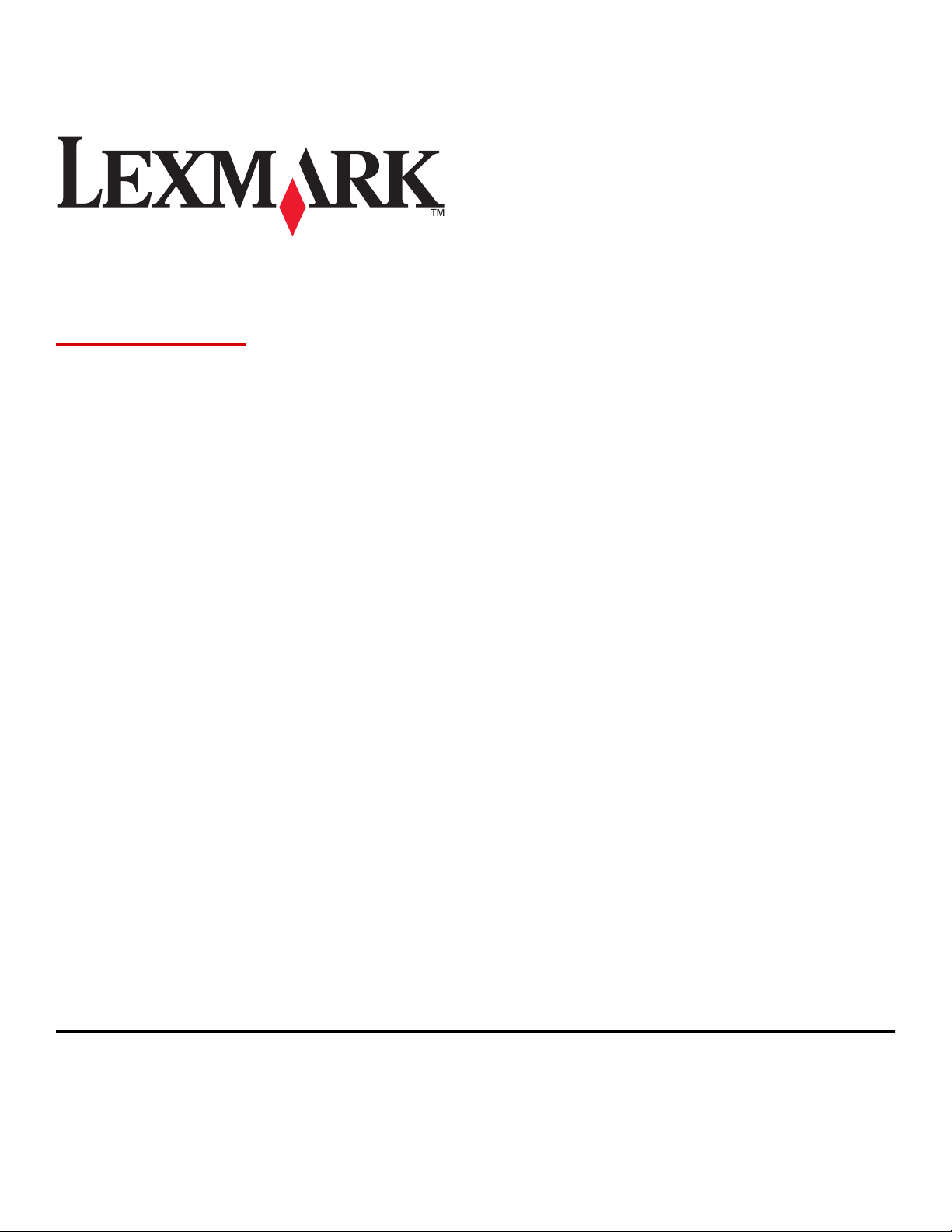
T656dne
Guide de l'utilisateur
Septembre 2013 www.lexmark.com
Type(s) de machine(s) :
4062, 4864
Modèle(s) :
630, dn1, dn2, dn3, gd1, gd2
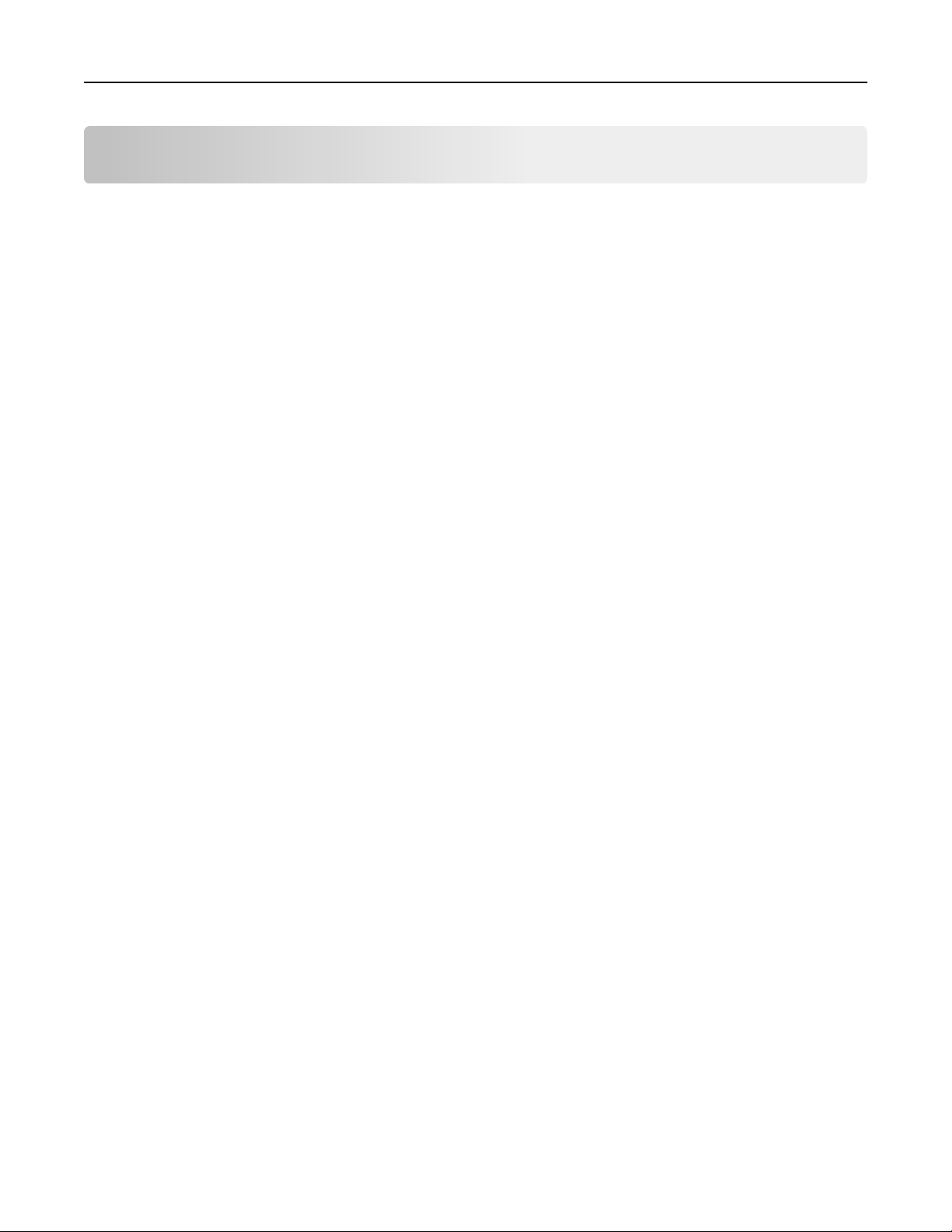
Contenu 2
Contenu
Consignes de sécurité...................................................................................9
A propos de l'imprimante...........................................................................11
Recherche d’informations sur l’imprimante...........................................................................................11
Sélection d'un emplacement pour l'imprimante.....................................................................................11
Configurations de l’imprimante..............................................................................................................13
Présentation de l'écran d'accueil............................................................................................................14
Configuration supplémentaire de l'imprimante..........................................17
Installation des options internes.............................................................................................................17
Options internes disponibles ............................................................................................................................17
Accès à la carte logique pour l'installation des options internes......................................................................17
Installation d'une carte mémoire .....................................................................................................................19
Installation d'une carte mémoire flash ou d'une barrette microcode..............................................................21
Installation d’un port ISP (Internal Solutions Port) ...........................................................................................23
Installation des options matérielles........................................................................................................30
Ordre d’installation........................................................................................................................................... 30
Installation des bacs .........................................................................................................................................31
Connexion des câbles..............................................................................................................................32
Chargement du papier............................................................................................................................33
Chargement du papier dans les tiroirs 250 feuilles et 550 feuilles...................................................................33
Chargement de papier dans le tiroir 2 000 feuilles...........................................................................................35
Chargement du papier dans le chargeur multifonction.................................................................................... 36
Chargement du papier à en-tête ......................................................................................................................37
Chaînage et annulation du chaînage de tiroirs........................................................................................40
Tiroirs chaînés ...................................................................................................................................................40
Annulation du chaînage de tiroirs.....................................................................................................................40
Chaînage des réceptacles de sortie .................................................................................................................. 41
Vérification de la configuration de l'imprimante....................................................................................41
Impression d'une page des paramètres de menu ............................................................................................42
Impression d'une page de configuration du réseau .........................................................................................42
Configuration du logiciel d’imprimante...................................................................................................42
Installation du logiciel d'imprimante ................................................................................................................ 42
Mise à jour des options disponibles dans le pilote d’imprimante ....................................................................43
Configuration de l’impression sans fil.....................................................................................................44
Informations requises pour configurer l'imprimante sur un réseau sans fil.....................................................44
Installation d’une imprimante sur un réseau sans fil (Windows) .....................................................................45
Installation d’une imprimante sur un réseau sans fil (Macintosh) ...................................................................46
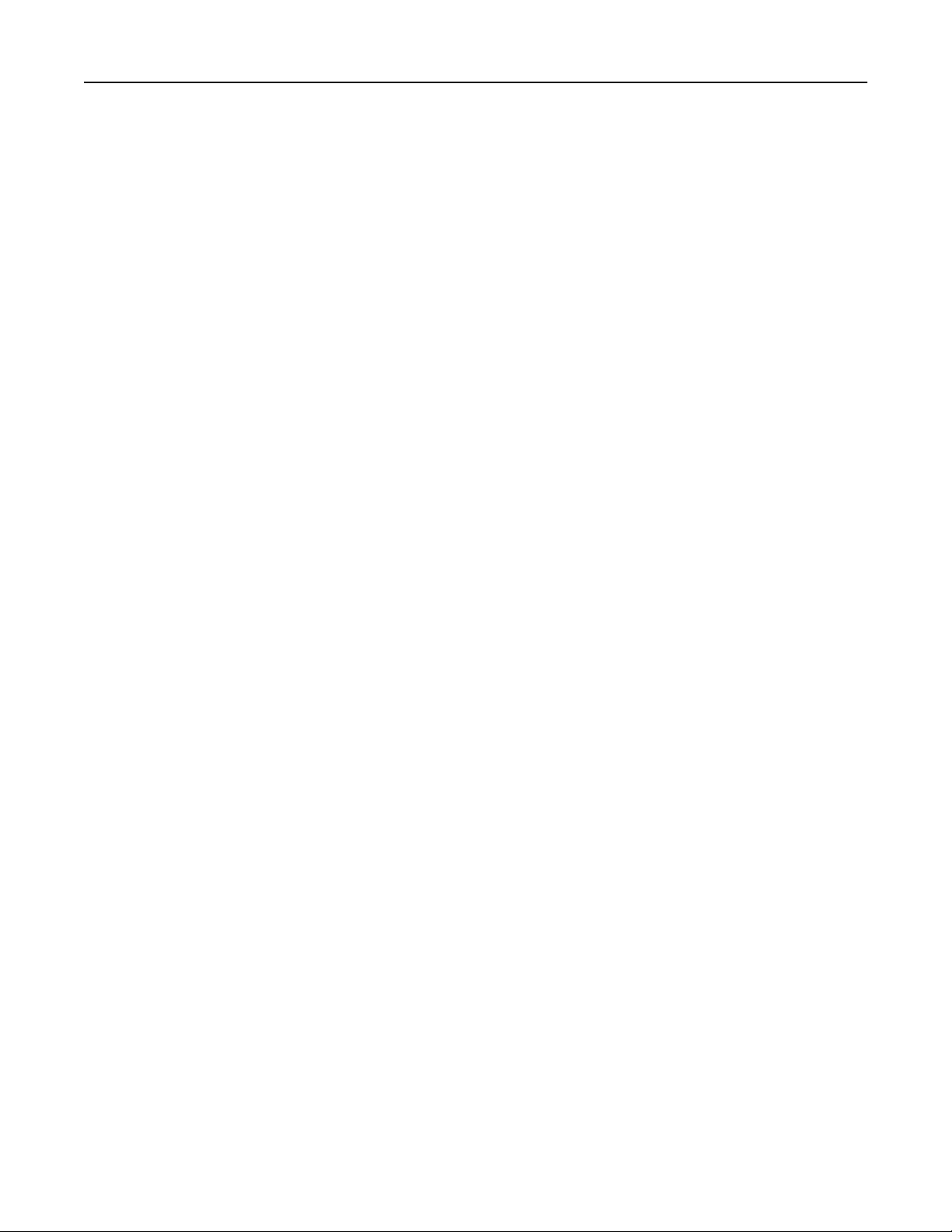
Contenu 3
Installation d’une imprimante sur un réseau câblé.................................................................................49
Modification des paramètres du port après avoir installé un nouveau port réseau ISP.........................52
Configuration et utilisation des applications présentes sur l’écran
d’accueil.....................................................................................................54
Faire bon usage des applications sur l’écran d’accueil............................................................................54
Configuration de l’écran d’accueil ou de l’écran de veille.......................................................................55
Ajout d’une image d'arrière-plan personnalisée ..............................................................................................55
Modification de l’image d’arrière-plan de l’écran d’accueil à l’aide du panneau de commandes de
l’imprimante.................................................................................................................................................56
Modification de l’image d’arrière-plan de l’écran d’accueil à l'aide du serveur Web incorporé......................56
Ajout d’images d’écran de veille....................................................................................................................... 56
Modification des images de l’écran de veille....................................................................................................57
Suppression d’images de l’écran de veille ........................................................................................................57
Modification des paramètres de l’écran de veille à l'aide du serveur Web incorporé .....................................57
Exportation et importation d’une configuration à l’aide du serveur Web incorporé.......................................58
Configuration des paramètres Eco..........................................................................................................58
Configuration des paramètres Eco à l’aide du panneau de commandes .........................................................58
Configuration des paramètres Eco avec le serveur Web incorporé ................................................................. 59
Configuration de Formulaires et favoris..................................................................................................61
Ajout de signets à l’aide du panneau de commandes de l'imprimante............................................................61
Ajout de signets à l’aide du serveur Web incorporé......................................................................................... 61
Modification des icônes d’affichage et des étiquettes .....................................................................................62
Impression de formulaires................................................................................................................................ 62
Réduction de l'impact environnemental de votre imprimante....................63
Economies de papier et de toner............................................................................................................63
Utilisation de papier recyclé .............................................................................................................................63
Economie des fournitures.................................................................................................................................63
Economie d'énergie.................................................................................................................................64
Utilisation du mode Eco....................................................................................................................................64
Réglage de l'option Economie énergie .............................................................................................................65
Réglage de la luminosité de l'écran ..................................................................................................................65
Recyclage.................................................................................................................................................66
Recyclage des produits Lexmark....................................................................................................................... 66
Recyclage de l'emballage Lexmark ...................................................................................................................66
Retour des cartouches Lexmark pour réutilisation ou recyclage...................................................................... 67
Réduction du bruit de l'imprimante........................................................................................................67
Spécifications relatives au papier et aux supports spéciaux........................69
Spécifications relatives au papier............................................................................................................69
Caractéristiques du papier................................................................................................................................69
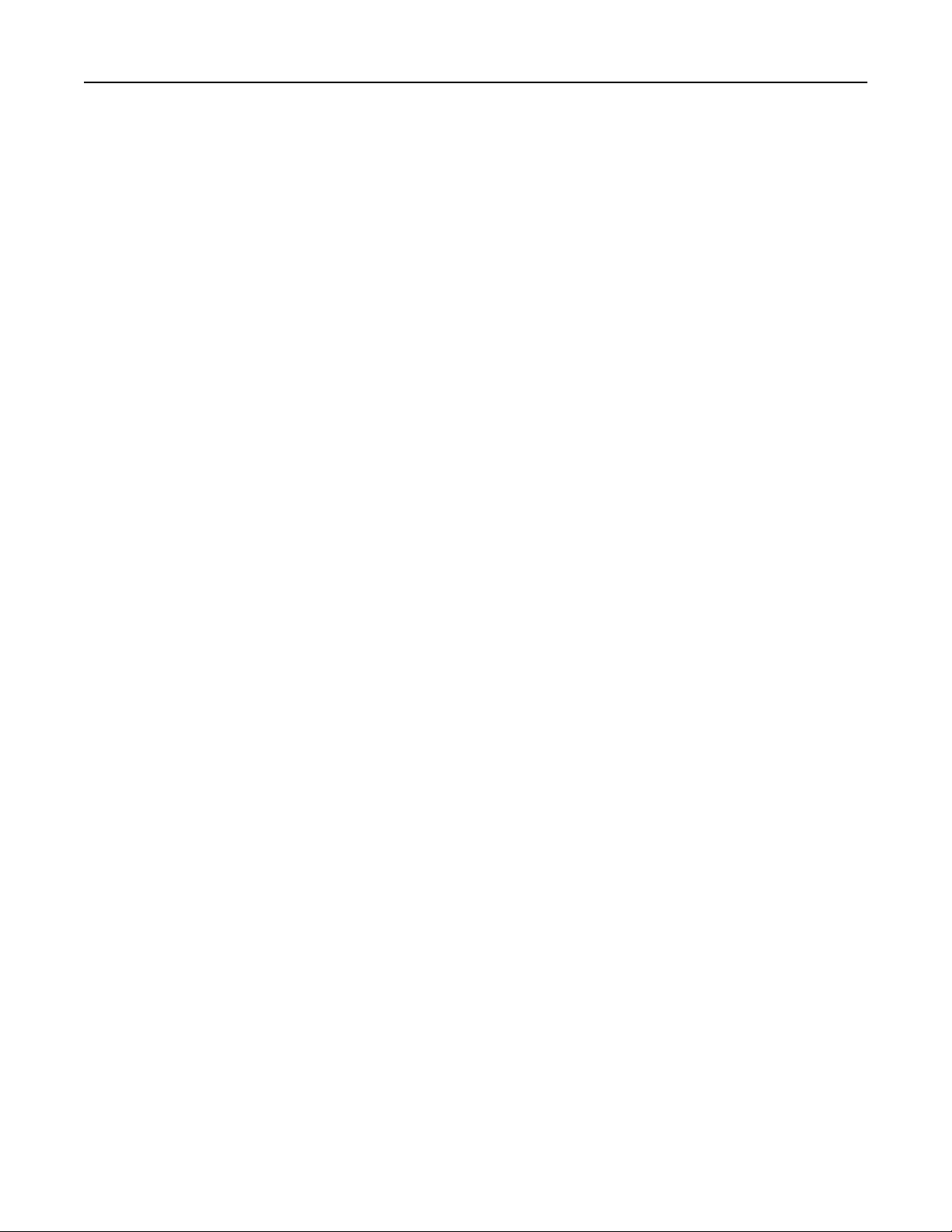
Contenu 4
Choix du papier.................................................................................................................................................70
Sélection de formulaires préimprimés et de papier à en-tête..........................................................................70
Utilisation de papier recyclé .............................................................................................................................71
Papier déconseillé............................................................................................................................................. 72
Stockage du papier ...........................................................................................................................................72
Formats, types et grammages de papier pris en charge.........................................................................73
Formats de papier pris en charge par l'imprimante .........................................................................................73
Types et grammages de papier pris en charge par l'imprimante .....................................................................74
Types et grammages de papier pris en charge par les réceptacles de sortie ................................................... 75
Impression.................................................................................................76
Impression d'un document.....................................................................................................................76
Impression d'un document...............................................................................................................................76
Impression sur un format de papier non répertorié dans les menus de l’imprimante .................................... 76
Impression sur un format ou un type de papier différent ................................................................................ 77
Impression sur des supports spéciaux.....................................................................................................78
Conseils sur l'utilisation du papier à en-tête ....................................................................................................78
Conseils sur l’utilisation des transparents ........................................................................................................ 78
Conseils sur l’utilisation des enveloppes ..........................................................................................................78
Conseils sur l’utilisation des étiquettes ............................................................................................................79
Conseils sur l’utilisation des bristols ................................................................................................................. 80
Impression de travaux confidentiels et suspendus.................................................................................81
Travaux d'impression suspendus ...................................................................................................................... 81
Impression de travaux confidentiels et suspendus sous Windows .................................................................. 81
Impression de travaux confidentiels et suspendus sous Macintosh.................................................................82
Impression à partir d’un lecteur Flash.....................................................................................................82
Impression de pages d'informations.......................................................................................................84
Impression de la liste des échantillons de polices ............................................................................................84
Impression d'une liste des répertoires .............................................................................................................84
Impression des pages de test de qualité d'impression .....................................................................................84
Annulation d'un travail d'impression......................................................................................................85
Annulation d'un travail d'impression depuis le panneau de commandes de l'imprimante .............................85
Annulation d'un travail d'impression depuis l’ordinateur ................................................................................85
Elimination des bourrages..........................................................................87
Explication des numéros de bourrage papier et identification des zones de bourrage..........................87
200 – 201 Bourrages papier....................................................................................................................87
202 – 203 Bourrages papier....................................................................................................................88
230 Bourrage papier................................................................................................................................89
241 – 245 Bourrages papier....................................................................................................................90
250 Bourrage papier................................................................................................................................90
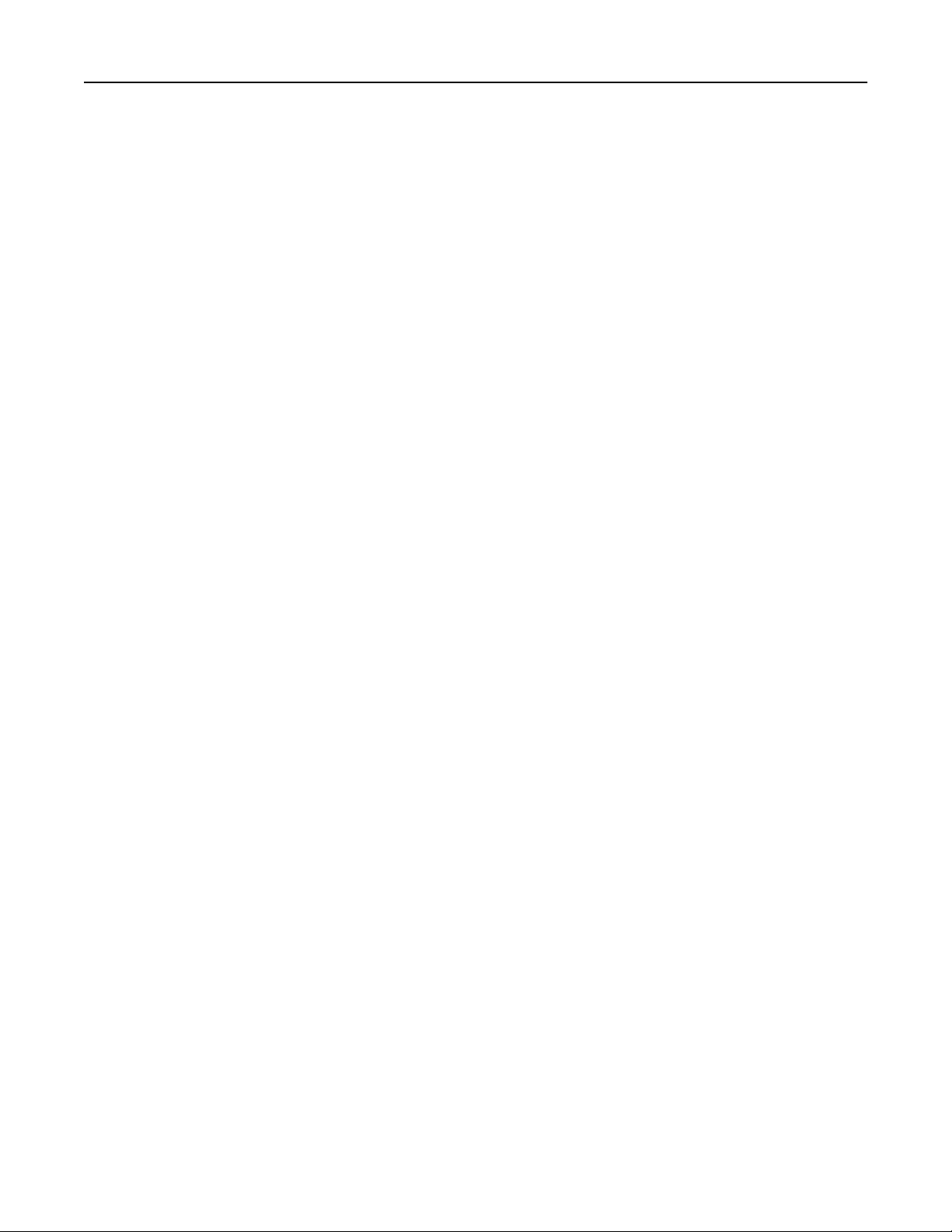
Contenu 5
270 – 279 Bourrages papier....................................................................................................................91
280 – 282 Bourrages papier....................................................................................................................91
283 Bourrage agrafes..............................................................................................................................92
Présentation des menus de l'imprimante...................................................94
Liste des menus.......................................................................................................................................94
Menu Papier............................................................................................................................................95
Menu Alimentation par défaut .........................................................................................................................95
Menu Format/Type papier ...............................................................................................................................95
Menu Configurer MF ........................................................................................................................................ 98
Enveloppe soignée............................................................................................................................................ 98
Menu Changer format ......................................................................................................................................99
Menu Texture du papier ...................................................................................................................................99
Menu Grammage du papier............................................................................................................................100
Menu Chargement du papier.......................................................................................................................... 102
Menu Types personnalisés .............................................................................................................................103
Noms personnalisés, menu.............................................................................................................................103
Menu Noms de réceptacles personnalisés .....................................................................................................104
Menu Configuration générale......................................................................................................................... 104
Menu Configuration du réceptacle.................................................................................................................105
Menu Rapports......................................................................................................................................105
Menu Réseau/Ports...............................................................................................................................106
Menu Carte réseau active...............................................................................................................................106
Menus Réseau standard ou Réseau <x> .........................................................................................................107
Menu Rapports réseau ...................................................................................................................................108
Menu Carte réseau ......................................................................................................................................... 109
Menu TCP/IP ................................................................................................................................................... 109
Menu IPv6.......................................................................................................................................................111
Menu Sans fil .................................................................................................................................................. 111
Menu AppleTalk.............................................................................................................................................. 112
Menu NetWare ............................................................................................................................................... 112
Menu LexLink..................................................................................................................................................113
Menu USB standard ........................................................................................................................................ 113
Menu Parallèle <x> ......................................................................................................................................... 115
Menu Série <x> ...............................................................................................................................................117
Menu Configuration SMTP..............................................................................................................................119
Menu Sécurité.......................................................................................................................................120
Menu Modification des configurations de sécurité........................................................................................120
Menu Divers....................................................................................................................................................121
Menu Impression confidentielle.....................................................................................................................122
Menu Effacement du disque...........................................................................................................................122
Menu Journal d’audit de sécurité ...................................................................................................................124
Menu Définir date/heure................................................................................................................................ 124
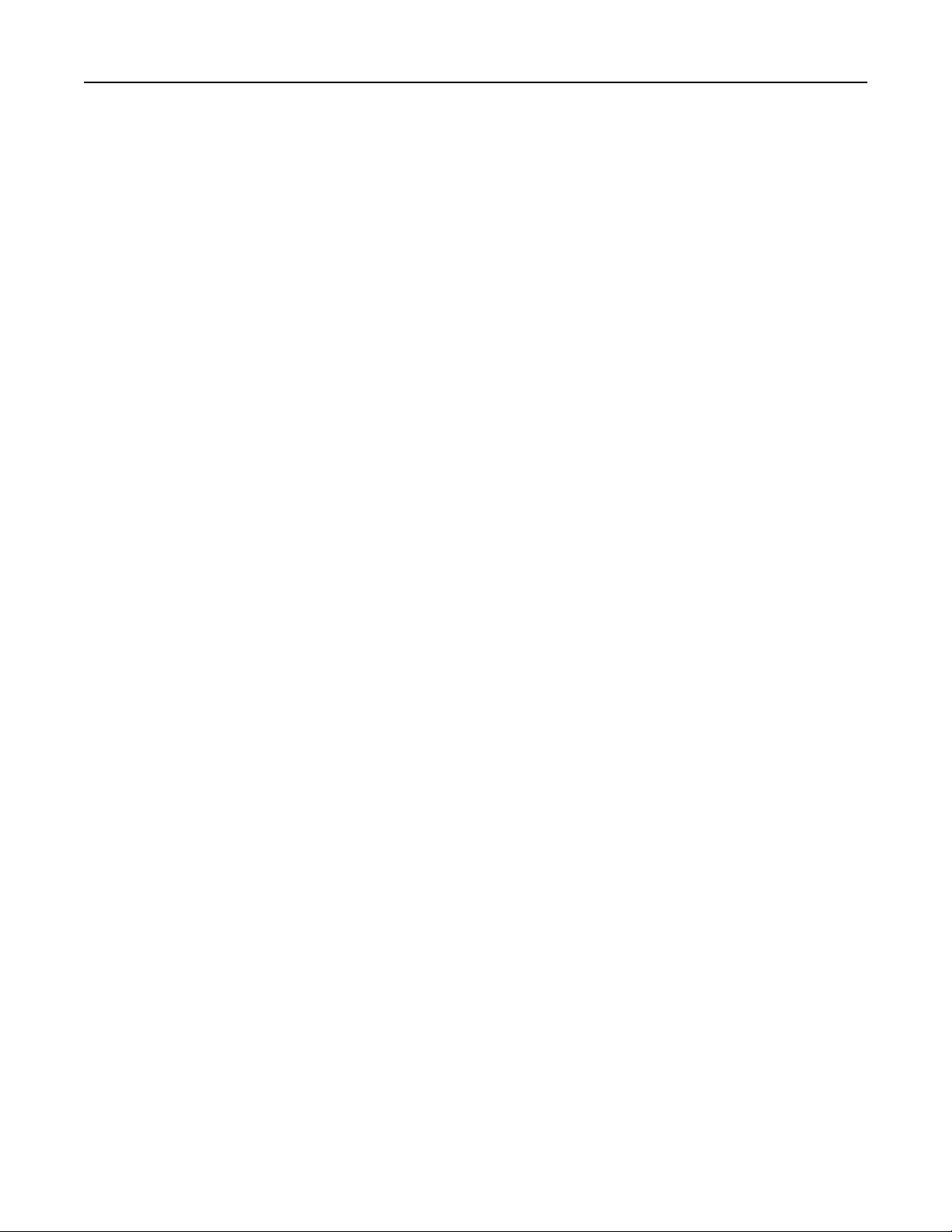
Contenu 6
Menu Paramètres..................................................................................................................................125
Menu Paramètres généraux ........................................................................................................................... 125
Menu Lecteur Flash ........................................................................................................................................ 131
Configuration, menu ....................................................................................................................................... 133
Menu Finition..................................................................................................................................................135
Menu Qualité ..................................................................................................................................................137
Menu Utilitaires ..............................................................................................................................................138
Menu XPS........................................................................................................................................................ 139
Menu PDF ....................................................................................................................................................... 139
Menu PostScript ............................................................................................................................................. 139
Menu Emul PCL...............................................................................................................................................140
Menu HTML ....................................................................................................................................................143
Menu Image.................................................................................................................................................... 144
Menu Aide.............................................................................................................................................144
Présentation des messages de l'imprimante.............................................145
Liste des messages d'erreur et d'état de l'imprimante.........................................................................145
Maintenance de l'imprimante..................................................................164
Nettoyage de la partie externe de l'imprimante...................................................................................164
Stockage des fournitures.......................................................................................................................164
Commande de fournitures....................................................................................................................165
Commande de cartouches d'impression ........................................................................................................165
Commande d'un kit de maintenance.............................................................................................................. 166
Commande d’un rouleau de charge ............................................................................................................... 166
Commande d'une unité de fusion .................................................................................................................. 166
Commande d'une raclette d’unité de fusion .................................................................................................. 167
Commande de rouleaux d'entraînement........................................................................................................167
Commande de cartouches d'agrafes ..............................................................................................................167
Commande d’un rouleau de transfert ............................................................................................................167
Vérification de l'état des fournitures....................................................................................................168
Vérification de l'état des fournitures à partir du panneau de commandes de l’imprimante ......................... 168
Vérification de l'état des fournitures à partir de l'ordinateur réseau.............................................................168
Déplacement de l'imprimante...............................................................................................................168
Transport de l'imprimante....................................................................................................................169
Support administratif...............................................................................170
A l’aide du serveur Web incorporé........................................................................................................170
Vérification de l'état du périphérique...................................................................................................170
Configuration des alertes par e-mail.....................................................................................................170
Affichage des rapports..........................................................................................................................171
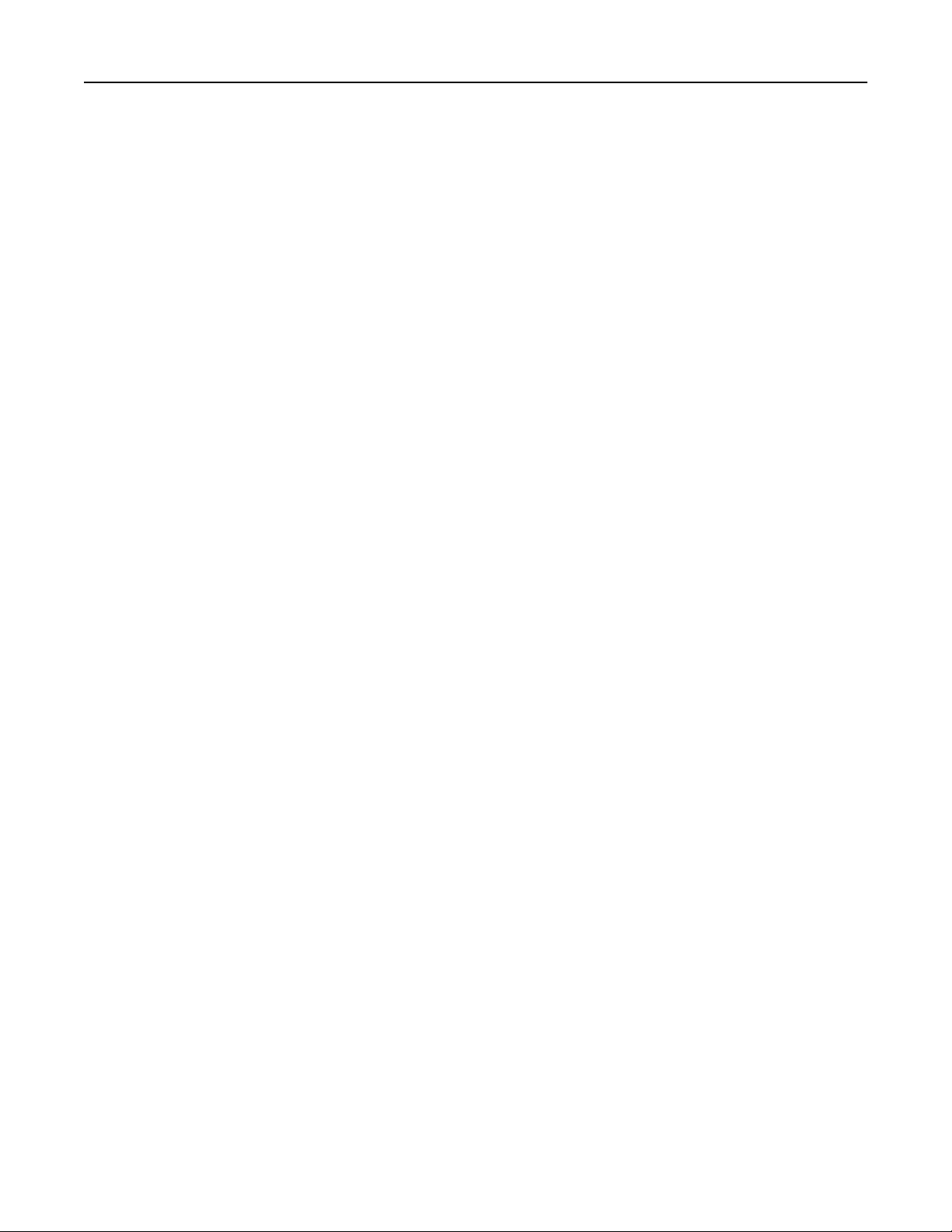
Contenu 7
Restauration des paramètres usine......................................................................................................171
Dépannage...............................................................................................172
Résolution des problèmes de base.......................................................................................................172
Résolution des problèmes de base relatifs à l’imprimante ............................................................................ 172
Le panneau de commandes n'affiche rien ou uniquement des losanges.......................................................172
Le serveur Web incorporé ne s’ouvre pas ......................................................................................................172
Résolution des problèmes d'impression...............................................................................................173
Les PDF multilingues ne s'impriment pas. ...................................................................................................... 173
Le message Erreur lecture pilote USB s'affiche. ............................................................................................. 173
Les travaux ne s'impriment pas ......................................................................................................................173
Les travaux confidentiels et suspendus ne s'impriment pas .......................................................................... 174
L'impression d'un travail prend plus de temps que prévu.............................................................................. 174
Le travail est imprimé depuis un tiroir inapproprié ou sur un papier inadéquat ........................................... 175
Des caractères incorrects s'impriment ...........................................................................................................175
La fonction de chaînage des tiroirs ne fonctionne pas ...................................................................................175
Les travaux volumineux ne sont pas assemblés ............................................................................................. 176
Des sauts de page inattendus se produisent ..................................................................................................176
Résolution des problèmes d'options.....................................................................................................177
L'option ne fonctionne pas correctement ou ne fonctionne plus après son installation ...............................177
Tiroirs papier................................................................................................................................................... 177
Tiroir 2 000 feuilles ......................................................................................................................................... 178
Boîte à lettres 5 réceptacles ........................................................................................................................... 178
Options de sortie ............................................................................................................................................ 178
Carte mémoire................................................................................................................................................ 178
Carte mémoire flash .......................................................................................................................................179
Disque dur avec adaptateur............................................................................................................................179
Port ISP (Internal Solutions Port) .................................................................................................................... 179
Résolution des problèmes d'alimentation du papier............................................................................179
Bourrages papier fréquents ............................................................................................................................179
Le message Bourrage papier reste affiché après le dégagement du bourrage ..............................................180
La page bloquée ne se réimprime pas une fois le bourrage supprimé........................................................... 180
Résolution des problèmes de qualité d'impression..............................................................................180
Identification des problèmes de qualité d'impression ...................................................................................180
Pages vierges .................................................................................................................................................. 181
Les images sont détourées ............................................................................................................................. 181
Images rémanentes ........................................................................................................................................182
Fond gris .........................................................................................................................................................182
Les marges sont incorrectes ........................................................................................................................... 182
Papier recourbé ..............................................................................................................................................183
Irrégularités d'impression...............................................................................................................................183
Impression trop sombre ................................................................................................................................. 184
Impression trop claire.....................................................................................................................................185
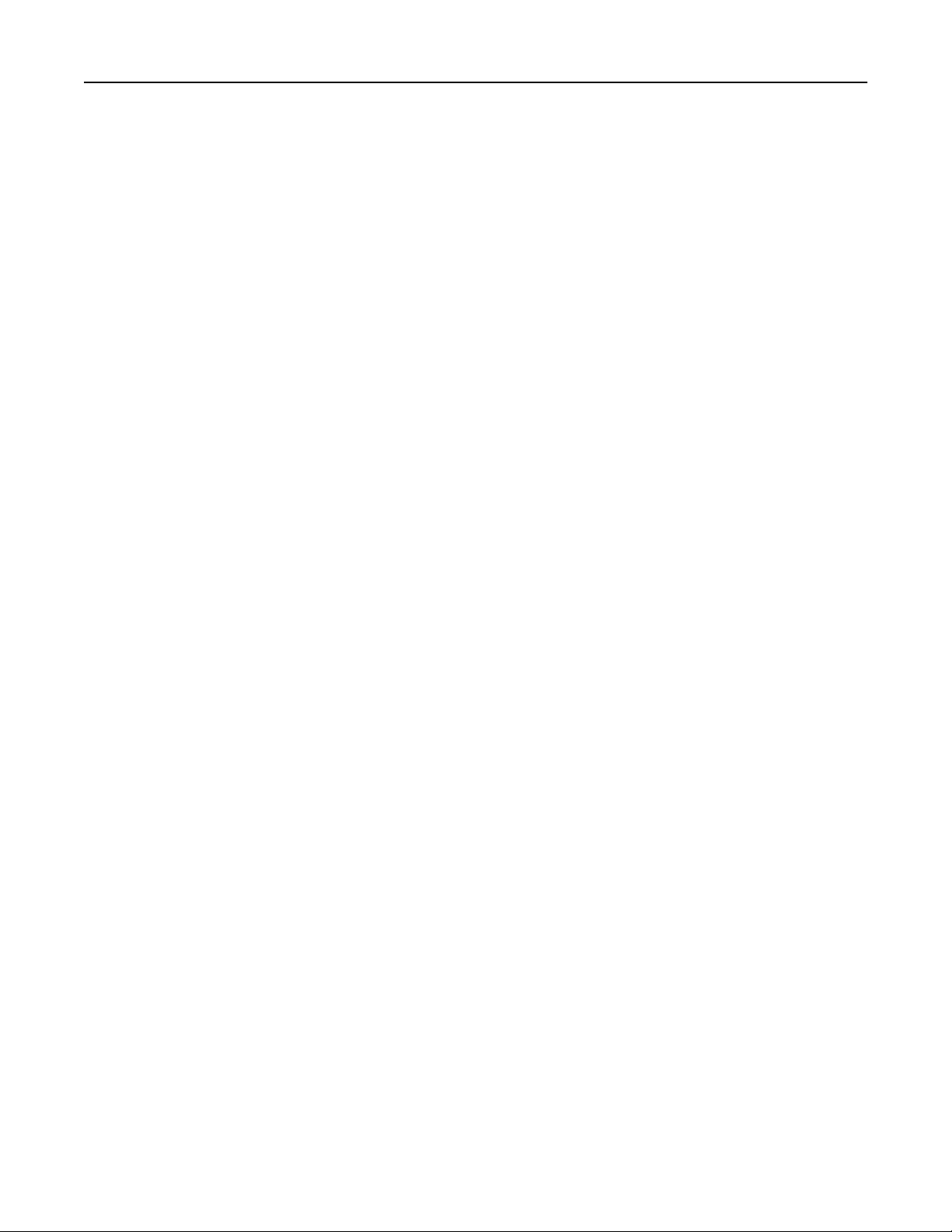
Contenu 8
Défauts répétés .............................................................................................................................................. 186
L'impression est inclinée sur la page .............................................................................................................. 187
Rayures noires ou rayures blanches ............................................................................................................... 187
Pages de couleur unie..................................................................................................................................... 188
Rayures horizontales ......................................................................................................................................188
Rayures verticales ...........................................................................................................................................189
Un fond gris ou une tonalité de fond apparaît sur la page.............................................................................190
Effacement du toner....................................................................................................................................... 190
Traces de toner ...............................................................................................................................................191
Mauvaise qualité d’impression des transparents ...........................................................................................191
Résolution des problèmes d’applications.............................................................................................191
Les formulaires sont indisponibles ou ne fonctionnent pas. ..........................................................................191
Contacter l'assistance clientèle.............................................................................................................192
Avis..........................................................................................................193
Informations produit.............................................................................................................................193
Note d’édition.......................................................................................................................................193
Consommation d'électricité..................................................................................................................196
Index........................................................................................................207
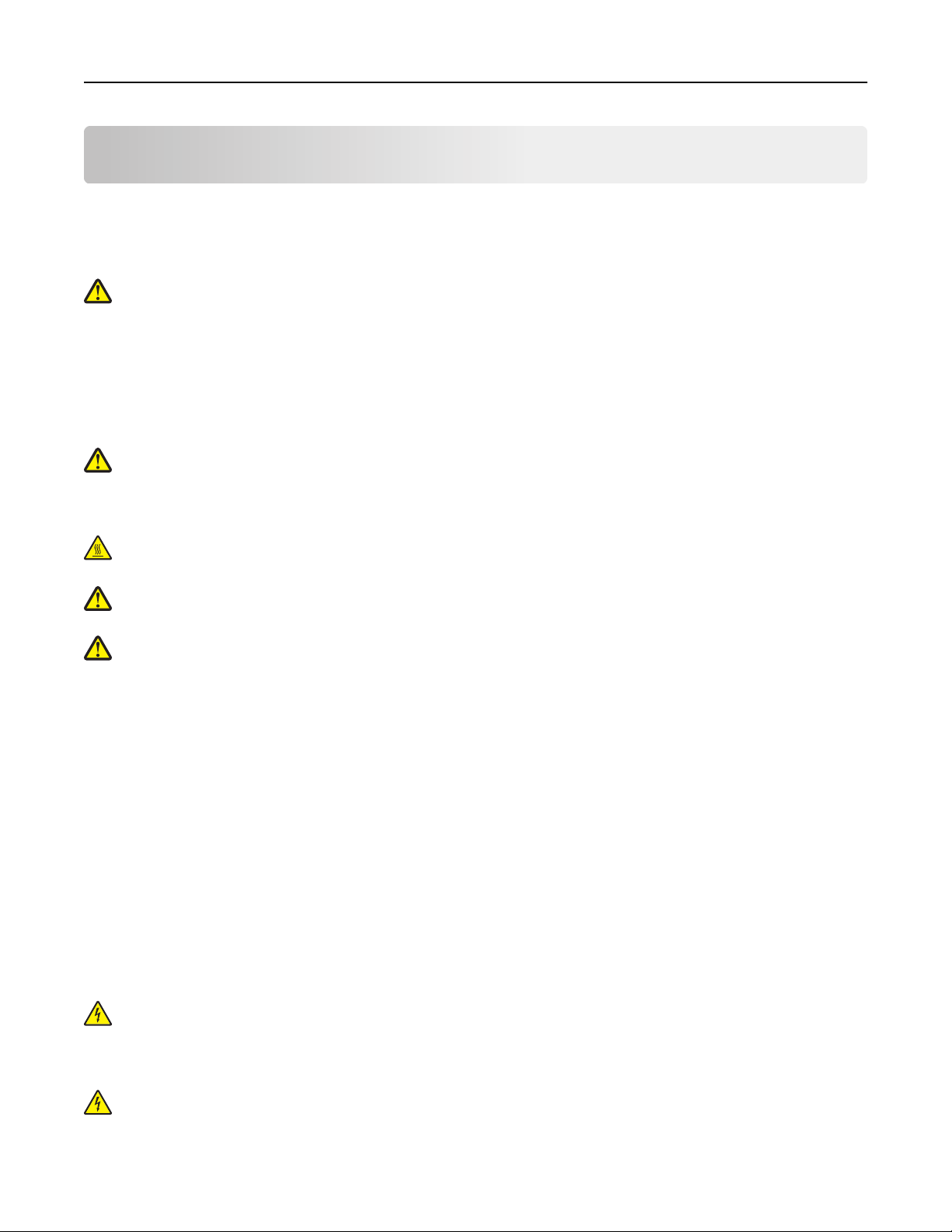
Consignes de sécurité 9
Consignes de sécurité
Branchez le cordon d'alimentation sur une prise électrique correctement mise à la terre, située à proximité de l'appareil
et facile d'accès.
Ne placez pas ce produit et ne l'utilisez pas à proximité d'une source humide.
AVERTISSEMENT—RISQUE DE BLESSURE : ce produit utilise un laser. L'utilisation de commandes ou de réglages
ou la mise en place de procédures autres que celles spécifiées dans le présent manuel peuvent entraîner des
risques d'exposition aux rayonnements laser.
Ce produit utilise un procédé d’impression thermique qui chauffe le support d’impression, ce qui peut provoquer des
émanations provenant du support. Vous devez lire intégralement la section relative aux instructions de mise en service
qui traitent du choix des supports d'impression afin d'éviter d'éventuelles émanations dangereuses.
Soyez prudent lorsque vous remplacez une batterie au lithium.
AVERTISSEMENT—RISQUE DE BLESSURE : si vous ne respectez pas les instructions de remplacement de la
batterie, vous risquez de provoquer une explosion. Remplacez-la uniquement par une batterie identique ou de
type équivalent. Ne rechargez pas, ne désassemblez pas et ne brûlez pas la batterie au lithium. Lors de la mise
au rebut, respectez les instructions du fabricant et les réglementations locales.
MISE EN GARDE—SURFACE BRULANTE : l'intérieur de l'imprimante risque d'être brûlant. Pour réduire le risque
de brûlure, laissez la surface ou le composant refroidir avant d'y toucher.
AVERTISSEMENT—RISQUE DE BLESSURE : l’imprimante pèse plus de 18 kg (40 lb). L'intervention d'au moins
deux personnes est donc nécessaire pour la soulever sans risque.
AVERTISSEMENT—RISQUE DE BLESSURE : avant de déplacer l’imprimante, suivez les instructions ci-dessous
pour éviter de vous blesser ou d'endommager la machine :
• Mettez l'imprimante hors tension à l'aide du commutateur d'alimentation et débranchez le cordon d'alimentation
de la prise murale.
• Débranchez tous les cordons et câbles de l'imprimante avant de la déplacer.
• Soulevez l’imprimante pour l’extraire du bac optionnel, puis posez-la à côté au lieu d’essayer de soulever le bac et
l’imprimante en même temps.
Remarque : utilisez les poignées situées de part et d'autre de l’imprimante pour l’extraire du bac optionnel.
• Veillez à ne pas laisser les doigts sous l'imprimante lorsque vous la déposez.
• Assurez-vous qu’il y ait suffisamment d’espace autour de l’imprimante avant de la configurer.
Utilisez uniquement le cordon d'alimentation fourni avec cet appareil ou le cordon de remplacement autorisé par le
fabricant.
Lorsque vous branchez cet appareil au réseau téléphonique public commuté, utilisez uniquement le cordon de
raccordement téléphonique (RJ11) fourni avec l'appareil, un câble téléphonique 26 AWG ou un cordon de
remplacement plus long.
MISE EN GARDE—RISQUE D'ELECTROCUTION : si vous souhaitez accéder à la carte logique ou installer des
lecteurs de mémoire ou du matériel en option, alors que l'imprimante est déjà en service, mettez celle-ci hors
tension et débranchez-la de la prise murale avant de poursuivre. Si d'autres périphériques sont connectés à
l'imprimante, mettez-les hors tension et débranchez les câbles reliés à l'imprimante.
MISE EN GARDE—RISQUE D'ELECTROCUTION : Vérifiez que toutes les connexions externes (telles que les
connexions Ethernet et téléphonique) sont correctement installées dans les ports appropriés.
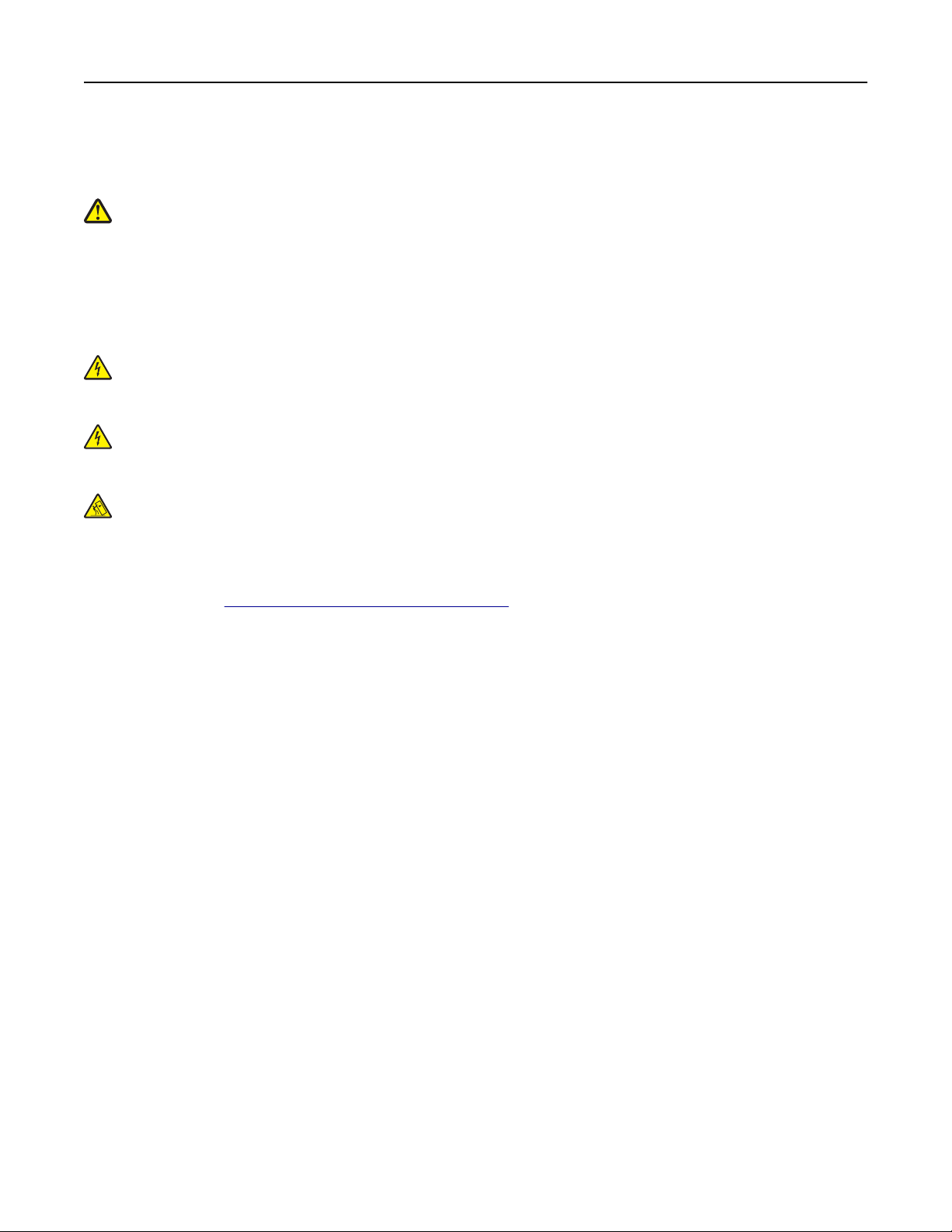
Consignes de sécurité 10
Ce produit a été conçu, testé et approuvé afin de satisfaire à des normes de sécurité générale strictes et d'utiliser des
composants spécifiques du fabricant. Les caractéristiques de sécurité de certains éléments ne sont pas toujours
connues. Le fabricant n'est pas responsable de l'utilisation de pièces de rechange d'autres fabricants.
AVERTISSEMENT—RISQUE DE BLESSURE : abstenez-vous de couper, de tordre, de plier, d'écraser le câble
d'alimentation ou de poser des objets lourds dessus. Ne le soumettez pas à une usure ou une utilisation
abusive. Ne pincez pas le cordon d'alimentation entre des objets, par exemple des meubles, et un mur. Un
risque d'incendie ou de choc électrique pourrait s'ensuivre. Vérifez régulièrement que le câble d'alimentation
ne présente pas ces problèmes. Avant de l'inspecter, débranchez-le de la prise électrique.
Pour toute intervention ou réparation autre que celle décrite dans la documentation de l'utilisateur, adressez-vous à
un technicien qualifié.
MISE EN GARDE—RISQUE D'ELECTROCUTION : pour éviter tout risque de choc électrique lors du nettoyage de
l'extérieur de l’imprimante, débranchez le cordon d'alimentation de la prise murale ainsi que tous les câbles de
l'imprimante avant de commencer.
MISE EN GARDE—RISQUE D'ELECTROCUTION : n’utilisez pas la fonction télécopie et ne configurez pas cet
appareil durant un orage. De même, n'effectuez aucun branchement électrique ou câblé (cordon d’alimentation
ou téléphonique) dans ces conditions.
MISE EN GARDE—RISQUE DE BASCULEMENT : les configurations posées sur le sol nécessitent un meuble
supplémentaire pour assurer leur stabilité. Vous devez utiliser un support ou une base d’imprimante si vous
utilisez un bac d’entrée de grande capacité, un dispositif recto verso doté d'une option d'entrée, ou plusieurs
options d'entrée. Si vous avez acheté une imprimante multifonction (MFP) dotée de fonctions de numérisation,
copie et télécopie, vous aurez peut-être besoin d'un meuble supplémentaire. Pour plus d’informations,
reportez-vous à
www.lexmark.com/multifunctionprinters.
CONSERVEZ PRECIEUSEMENT CES CONSIGNES.
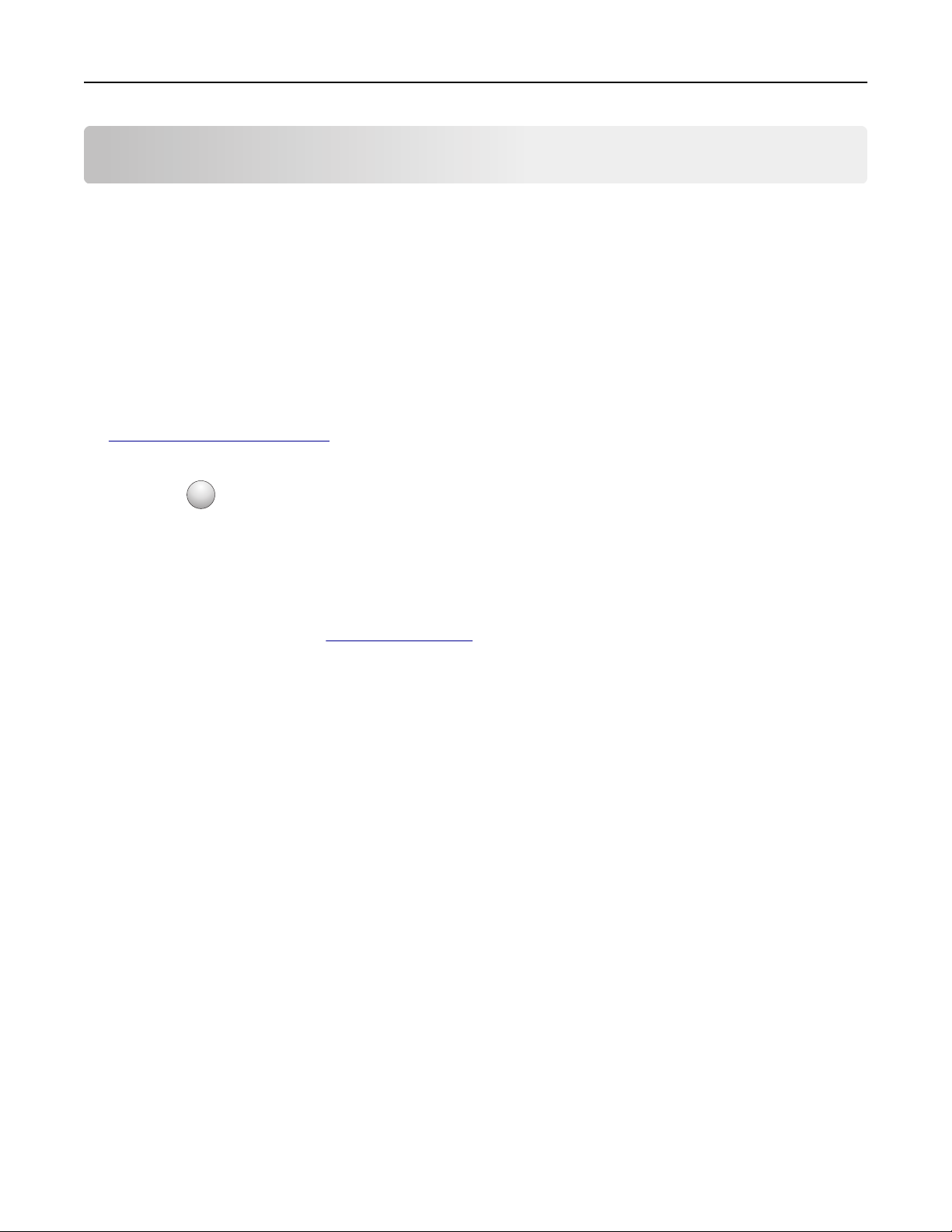
A propos de l'imprimante 11
A propos de l'imprimante
Recherche d’informations sur l’imprimante
Guide de l'utilisateur, menu Aide et plus d’informations
• Reportez-vous au Guide de l’utilisateur pour plus d’informations sur :
– l’écran tactile et ses applications ;
– la configuration et l’utilisation du logiciel d’imprimante ;
– l'entretien et la maintenance de l'imprimante.
Le Guide de l’utilisateur est disponible sur le site Web de Lexmark à l’adresse suivante :
www.lexmark.com/publications.
• Aide sous Windows ou Mac : ouvrez un logiciel ou une application de l'imprimante, puis cliquez sur Aide.
Cliquez sur
Remarques :
– L’aide est automatiquement installée avec le logiciel d’imprimante.
– Le logiciel d’imprimante se trouve dans le dossier Programme de l’imprimante ou sur le bureau, selon votre
système d’exploitation.
• Site Web d’assistance Lexmark : support.lexmark.com
Remarque : sélectionnez votre pays ou votre région, puis votre produit afin de consulter le site d’assistance
approprié.
L’assistance en ligne dans le cadre de chats, les numéros de téléphone et adresses électroniques de l’assistance
ainsi que les horaires d’ouverture pour votre pays ou région figurent sur le site Web d’assistance ou sur la garantie
fournie avec l’imprimante.
Conservez les informations suivantes (figurant sur votre ticket de caisse ou au dos de l'imprimante) et ayez-les à
portée de main lorsque vous contactez l’assistance pour qu’ils puissent vous répondre dans les meilleurs délais :
– Référence du type de machine
– Numéro de série
– Date d’achat
– Lieu d’achat
?
pour afficher des informations contextuelles.
Sélection d'un emplacement pour l'imprimante
Lorsque vous choisissez un emplacement pour l’imprimante, faites en sorte de laisser suffisamment d'espace pour
ouvrir les tiroirs, les capots et les portes. Si vous envisagez d’installer des options, prévoyez l'espace nécessaire.
Important :
• Assurez-vous que la qualité de l’air de la pièce satisfait aux dernières exigences de la norme ASHRAE 62.
• Posez-la sur une surface plane, stable et propre.
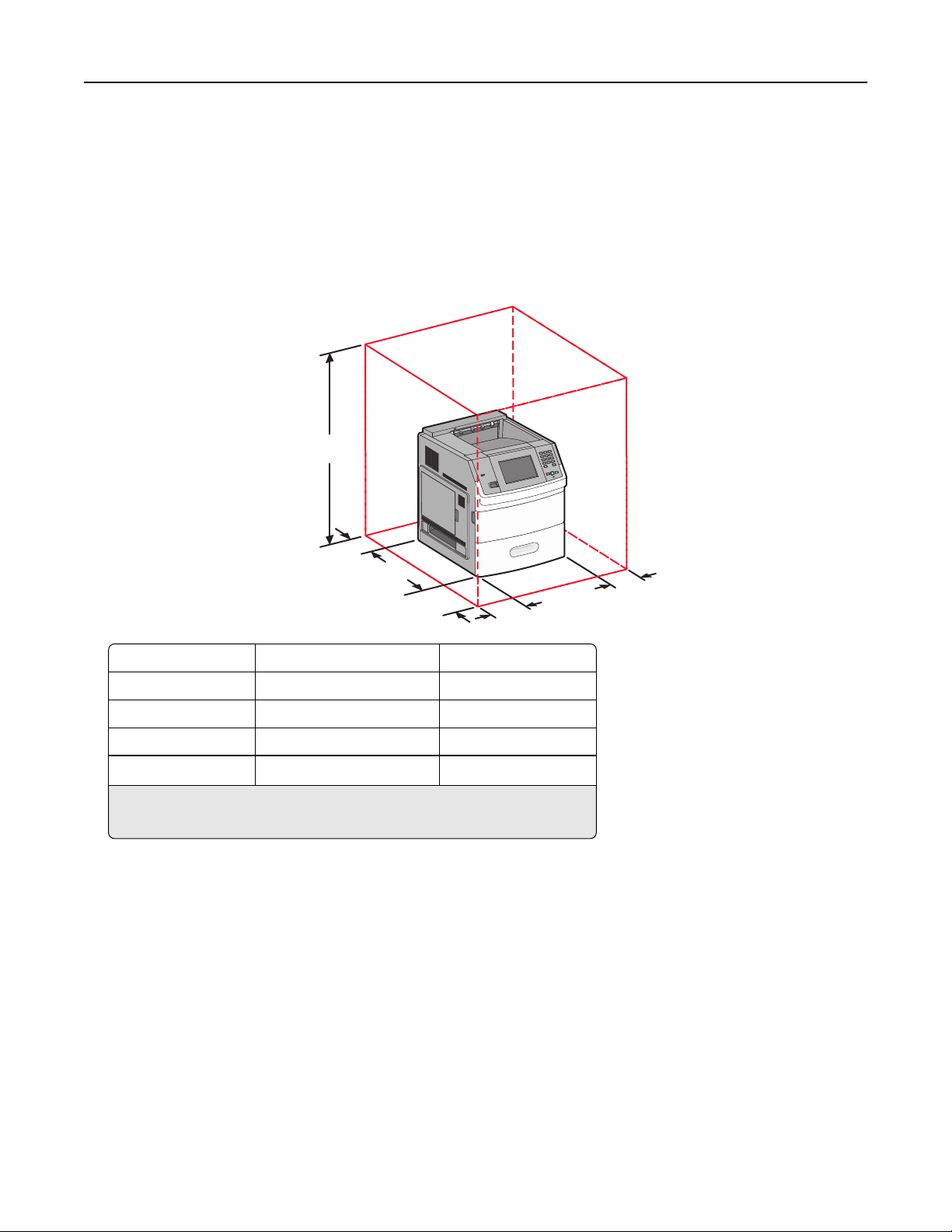
A propos de l'imprimante 12
• Veuillez suivre les instructions suivantes :
– l'imprimante ne doit pas être exposée directement aux courants d'air provenant des appareils de climatisation,
des chauffages ou des ventilateurs ;
– l'imprimante ne doit pas être exposée directement aux rayons du soleil, à un taux d'humidité élevé ou à des
variations de températures ;
– l'imprimante doit être propre et maintenue au sec.
• Respectez l’espace disponible recommandé autour de l’imprimante pour qu'elle soit correctement ventilée :
5
4
3
1 Côté droit 31 cm
2 Côté gauche 31 cm
3 Avant 51 cm
4 Arrière 31 cm
5
1
Autorise en plus des options de sortie.
2
Sans options de sortie, l’espace au-dessus de l’imprimante doit être de 12 cm.
Haut
12
137 cm
2
1
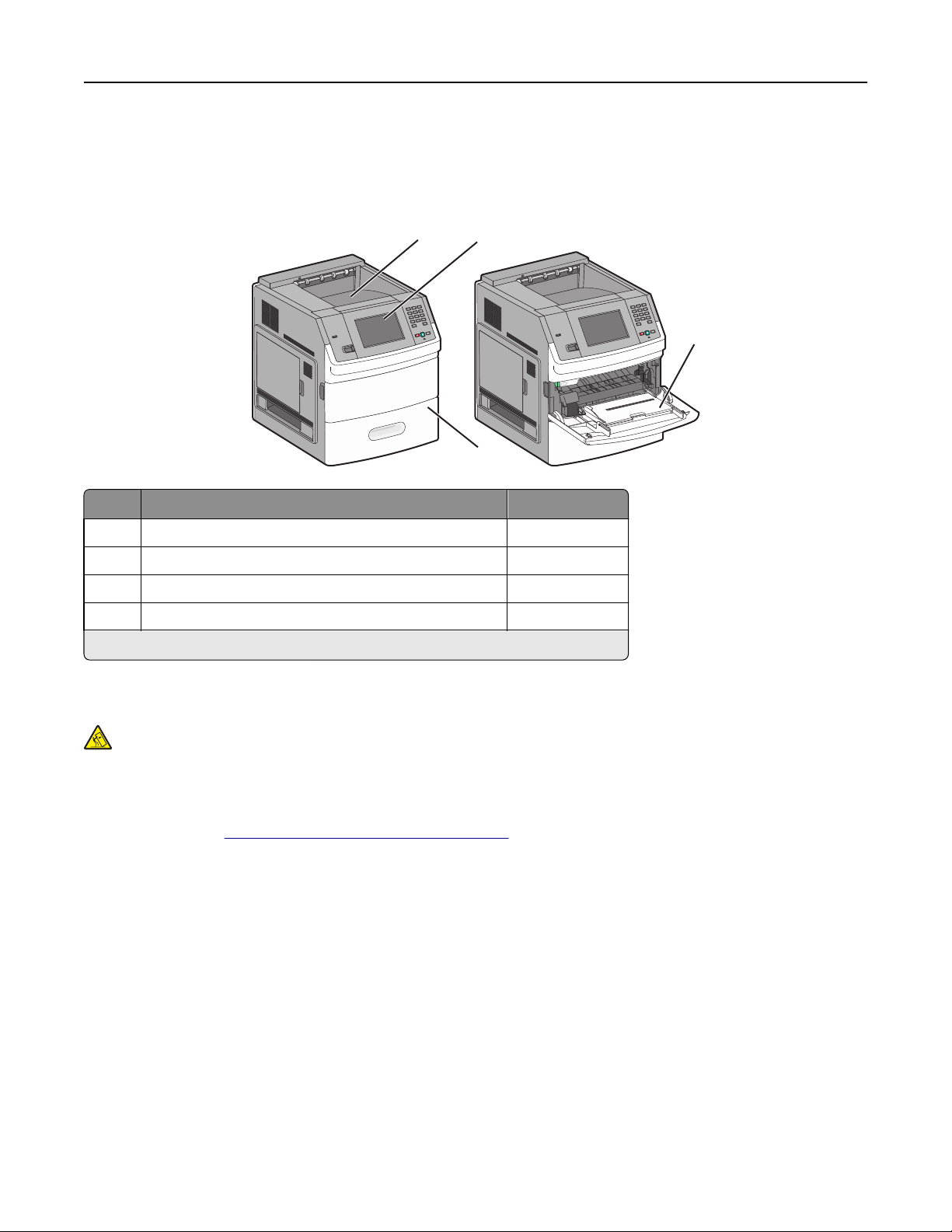
3
A propos de l'imprimante 13
Configurations de l’imprimante
Modèle de base
1
1
Fonction
1 Réceptacle de sortie standard 550 feuilles
2 Panneau de commandes de l’imprimante avec écran tactile Non applicable
3 Chargeur multifonction 100 feuilles
4 Tiroir standard (Tiroir 1) 550 feuilles
1
Basé sur du papier de 75 g/m2.
2
2
4
4
Capacité papier
3
1
Modèle entièrement configuré
MISE EN GARDE—RISQUE DE BASCULEMENT : les configurations posées sur le sol nécessitent un meuble
supplémentaire pour assurer leur stabilité. Vous devez utiliser un support ou une base d’imprimante si vous
utilisez un bac d’entrée de grande capacité, un dispositif recto verso doté d'une option d'entrée, ou plusieurs
options d'entrée. Si vous avez acheté une imprimante multifonction (MFP) dotée de fonctions de numérisation,
copie et télécopie, vous aurez peut-être besoin d'un meuble supplémentaire. Pour plus d’informations,
reportez-vous à
www.lexmark.com/multifunctionprinters.
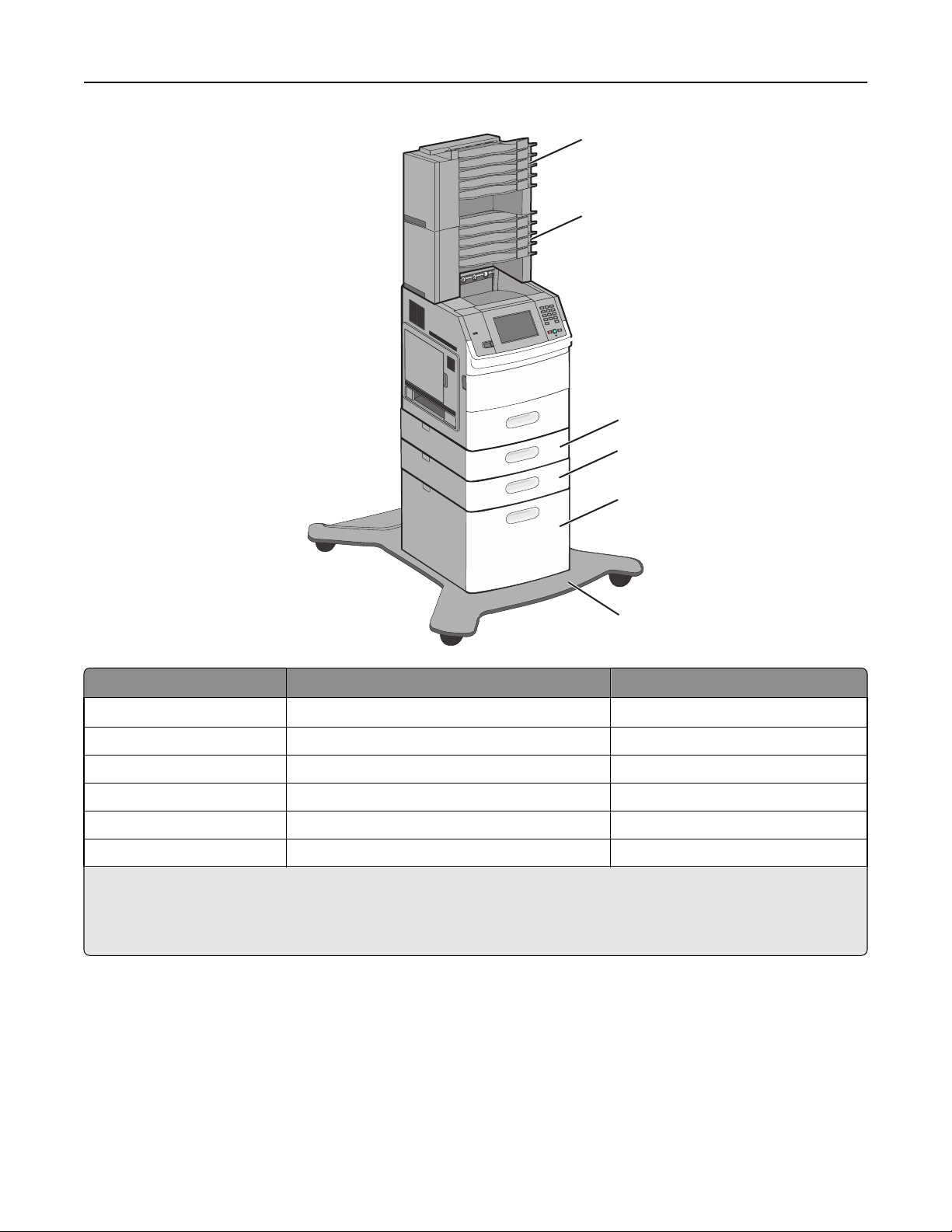
A propos de l'imprimante 14
1
2
3
4
5
6
Fonction/Option
1
2 Boîte à lettres 5 réceptacles 500 feuilles
3 Tiroir optionnel (Tiroir 2) 250 ou 550 feuilles
4 Tiroir optionnel (Tiroir 3) 250 ou 550 feuilles
5 Tiroir optionnel 2 000 feuilles (Tiroir 4) 2 000 feuilles
6 Support à roulettes Non applicable
1
Basé sur du papier de 75 g/m2.
2
L’imprimante prend en charge jusqu'à trois réceptacles d'extension ou un réceptacle d'extension couplé avec une boîte à lettres
5 réceptacles, un réceptacle d'extension grande capacité (non représenté) et une agrafeuse (non représentée). D’autres combinaisons d’options sont possibles. Contactez le lieu d'achat de l'imprimante.
Boîte à lettres 5 réceptacles
2
Capacité papier
500 feuilles
1
Présentation de l'écran d'accueil
Une fois l'imprimante sous tension et après une courte période de préchauffe, l'écran d'accueil s'affiche. Utilisez les
boutons de cet écran pour lancer une action telle que l’impression d’un formulaire, l’ouverture de l'écran de menus
ou encore la réponse à des messages.
Remarque : les boutons de l’écran d’accueil varient selon les paramètres de personnalisation de l’écran d’accueil.
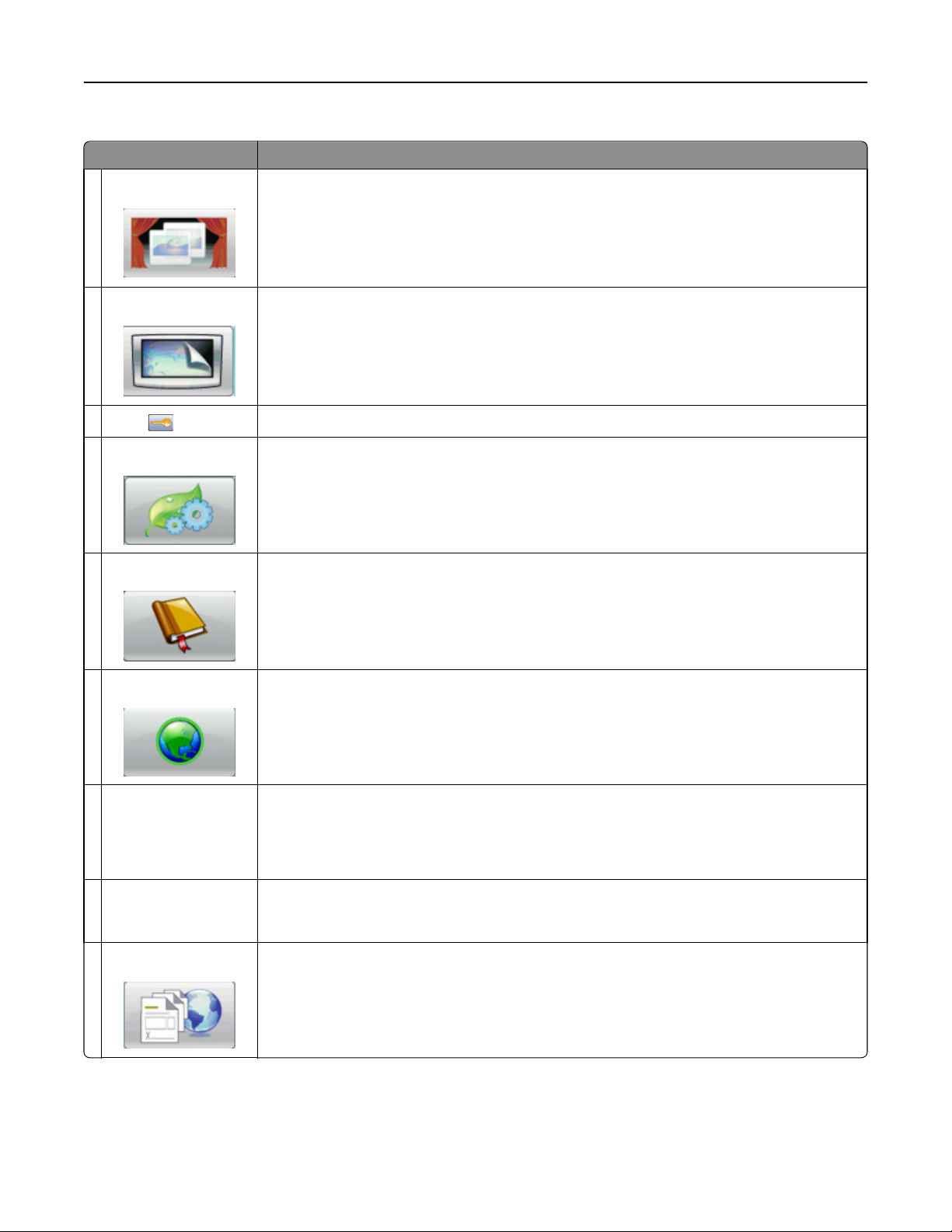
A propos de l'imprimante 15
Elément affiché Description
1 Catalogue
2 Changer l’arrière-plan
3
Menus
4 Paramètres Eco
5Signets
Montre les fonctions de votre imprimante.
Change l’arrière-plan de l’écran d'accueil.
Ouvre les menus. Ces menus sont accessibles uniquement lorsque l'imprimante indique Prêt.
Détermine l’économie de papier, de toner et d’énergie de votre imprimante.
Permet d’atteindre vos signets, où vous pouvez les modifier, y accéder ou les enregistrer.
6 Modifier la langue
7 Barre de message d'état
Permet de choisir la langue que vous préférez.
• Affiche l'état actuel de l'imprimante, par exemple Prêt ou Occupé.
• Affiche les conditions de l'imprimante telles que Toner bas.
• Affiche les messages d'intervention donnant à l'utilisateur les instructions à suivre pour que le
processus en cours sur l'imprimante puisse se poursuivre, par exemple Fermer la porte.
8 Etat/Fournitures Apparaît à l'écran lorsque l'état de l'imprimante inclut un message qui requiert une intervention.
Appuyez sur cet élément pour accéder à l'écran de messages afin d'obtenir des informations supplémentaires sur le message, notamment pour savoir comment le supprimer.
9 Formulaires et favoris
Fournit l’accès aux formulaires et aux matériaux imprimés régulièrement utilisés.
D'autres boutons peuvent s'afficher dans l'écran d'accueil :
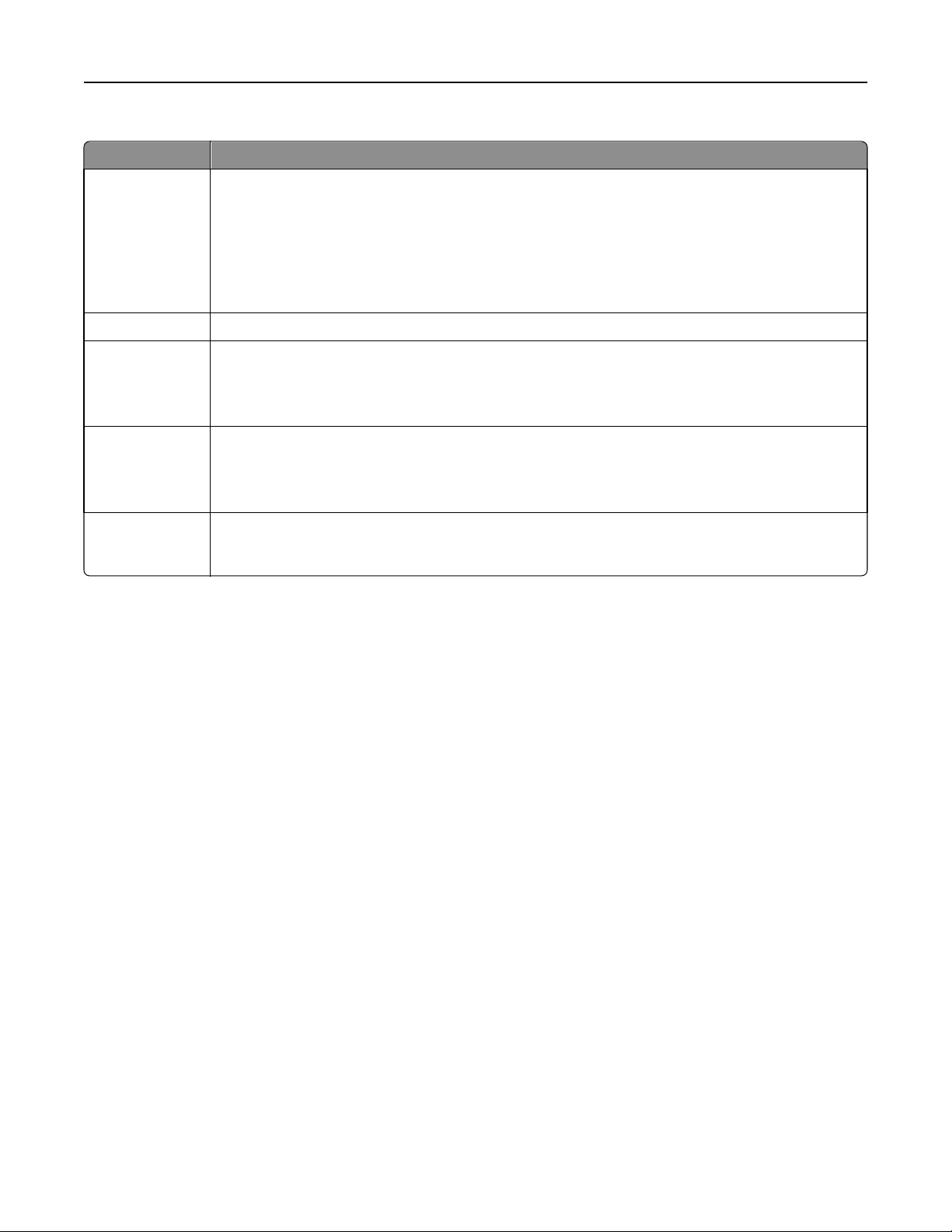
A propos de l'imprimante 16
Elément affiché Description
Rechercher dans
les travaux
suspendus
Effectue une recherche dans les éléments suivants et renvoie des résultats de recherche :
• noms d'utilisateurs ayant des travaux suspendus ou confidentiels ;
• noms de travaux suspendus, en excluant les travaux d'impression confidentiels ;
• noms de profils ;
• noms de conteneurs de signets ou de travaux ;
• noms de conteneurs USB ou de travaux pour les extensions prises en charge uniquement.
Travaux suspendus Ouvre un écran affichant tous les travaux suspendus.
Verrouiller le
périphérique
Déverrouiller le
périphérique
Plus d'infos Apparaît à l’écran lorsque l’utilisateur doit interagir avec l’imprimante pour poursuivre l’impression. « Plus
Apparaît à l'écran lorsque l'imprimante est déverrouillée et qu'un code PIN de verrouillage de périphérique
est défini.
Appuyez sur ce bouton pour ouvrir un écran de saisie de code PIN. Si vous entrez un code PIN correct, le
panneau de commandes de l’imprimante est verrouillé (écran tactile et touches).
Apparaît à l'écran lorsque l'impri mante est verrouillée. Lorsq ue ce bouton est affiché, les boutons et raccourcis
du panneau de commandes de l'imprimante ne peuvent pas être utilisés.
Appuyez sur ce bouton pour ouvrir un écran de saisie de code PIN. Si vous entrez un code PIN correct, le
panneau de commandes est déverrouillé (écran tactile et touches).
d’infos » offre des instructions détaillées et illustrées de façon claire pour vous montrer comment réaliser
des tâches telles que le changement de cartouches de toner.
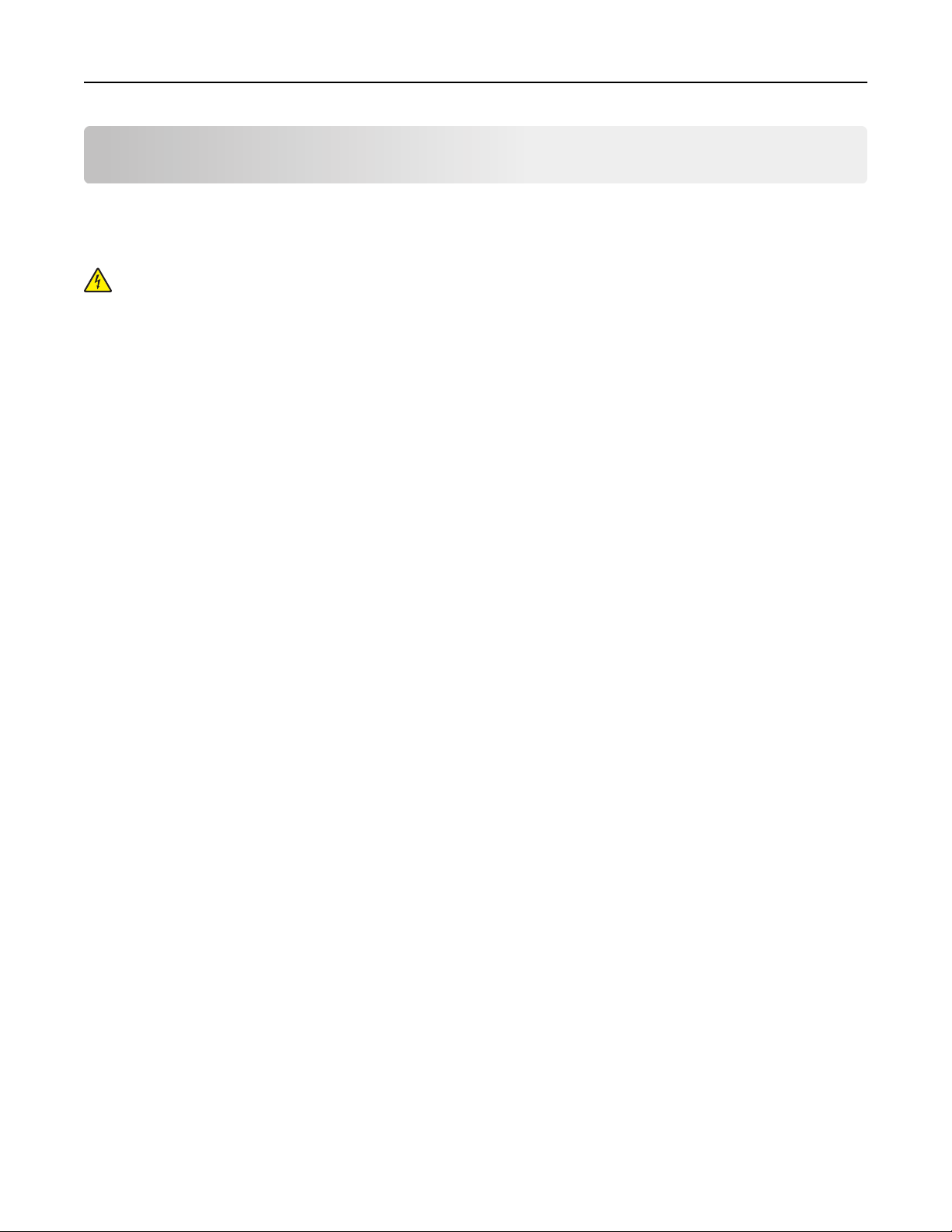
Configuration supplémentaire de l'imprimante 17
Configuration supplémentaire de l'imprimante
Installation des options internes
MISE EN GARDE—RISQUE D'ELECTROCUTION : si vous souhaitez accéder à la carte logique ou installer des
lecteurs de mémoire ou du matériel en option, alors que l'imprimante est déjà en service, mettez celle-ci hors
tension et débranchez-la de la prise murale avant de poursuivre. Si d'autres périphériques sont connectés à
l'imprimante, mettez-les hors tension et débranchez les câbles reliés à l'imprimante.
Options internes disponibles
• Cartes mémoire
– Mémoire d'imprimante
– Mémoire flash
– Polices
• Barrettes microcode
– Code à barres et formulaires
– IPDS et SCS/TNe
– PrintCryption
• Ports ISP Lexmark
– ISP série RS‑232‑C
– ISP parallèle 1284‑B
– ISP sans fil MarkNet
– ISP à fibres MarkNet N8130 10/100
– ISP Ethernet MarkNet N8120 10/100/1000
TM
TM
(Internal Solutions Ports)
TM
N8150 802.11 b/g/n
Accès à la carte logique pour l'installation des options internes
Remarque : pour effectuer cette opération, munissez-vous d’un tournevis à tête plate.
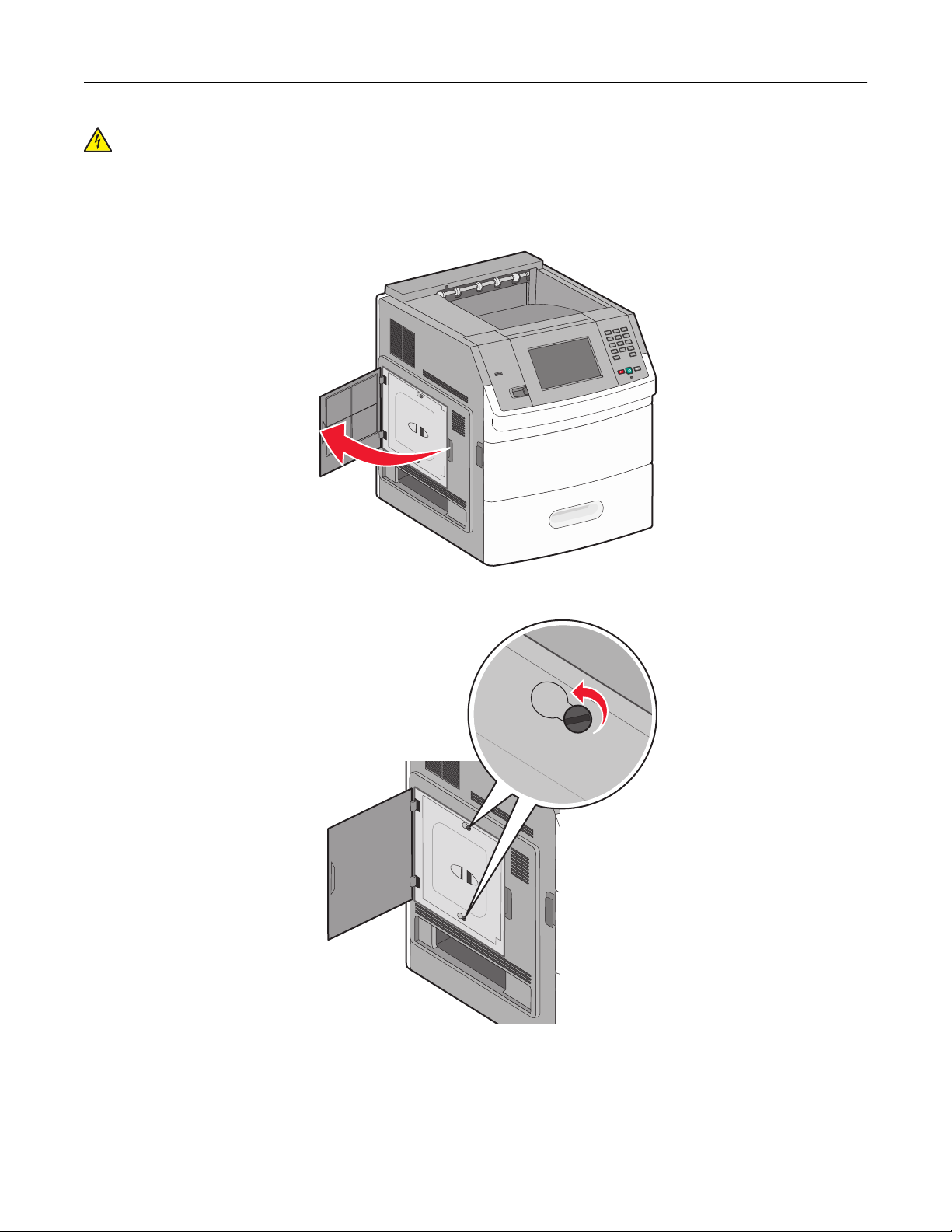
Configuration supplémentaire de l'imprimante 18
MISE EN GARDE—RISQUE D'ELECTROCUTION : si vous souhaitez accéder à la carte logique ou installer des
lecteurs de mémoire ou du matériel en option, alors que l'imprimante est déjà en service, mettez celle-ci hors
tension et débranchez-la de la prise murale avant de poursuivre. Si d'autres périphériques sont connectés à
l'imprimante, mettez-les hors tension et débranchez les câbles reliés à l'imprimante.
1 Ouvrez la porte de la carte logique.
2 Desserrez les vis du capot de la carte logique.
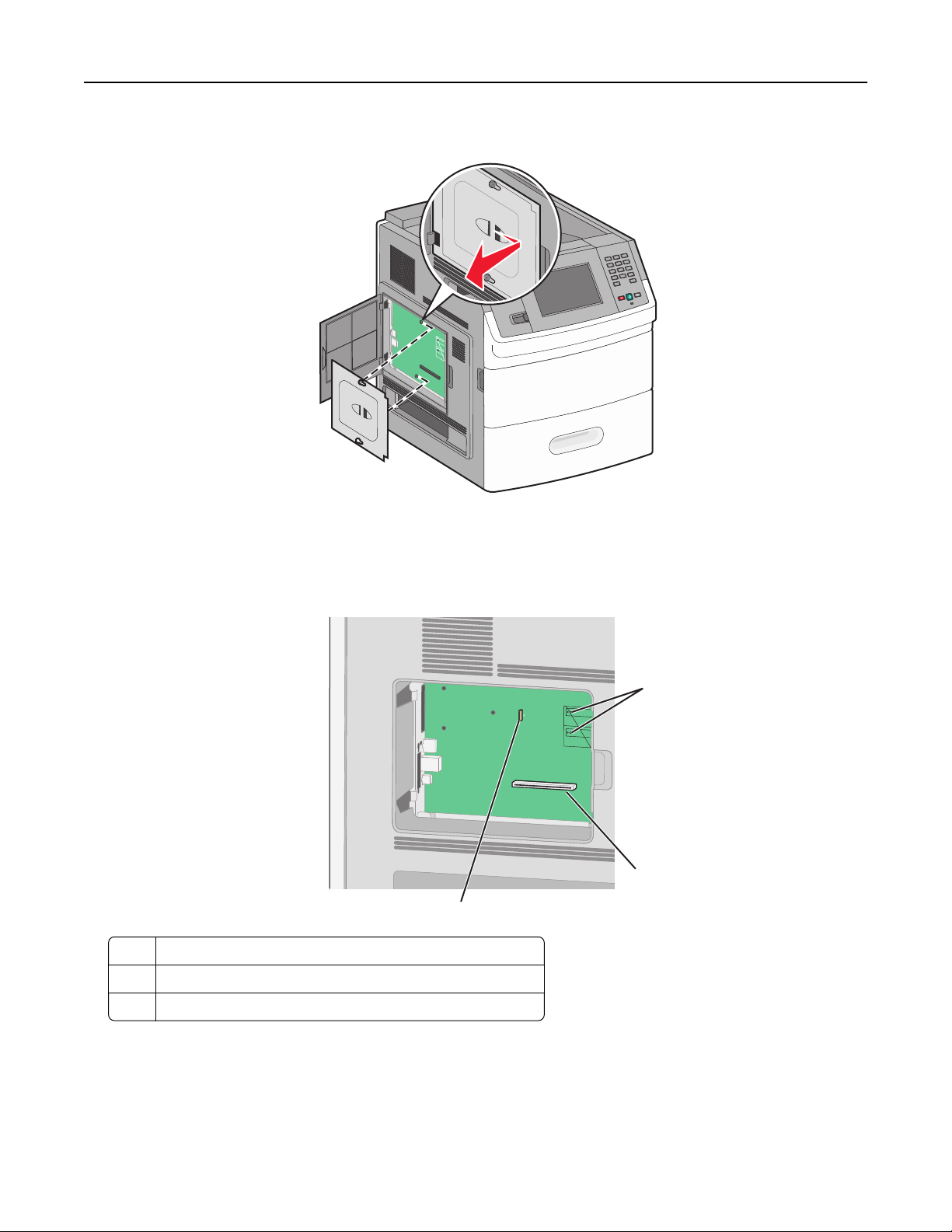
Configuration supplémentaire de l'imprimante 19
3 Retirez le capot de la carte logique.
4 Reportez-vous à l'illustration ci-dessous pour localiser le connecteur approprié.
Attention — Dommages potentiels : les composants électriques de la carte logique risquent d'être
endommagés par l'électricité statique. Touchez une partie métallique de l'imprimante avant de manipuler les
composants électroniques ou connecteurs de la carte logique.
1
2
3
1 Connecteurs de carte microcode et de carte mémoire flash
2 Connecteur de carte mémoire
3 Port ISP Lexmark ou connecteur du disque dur de l’imprimante
Installation d'une carte mémoire
Remarque : pour effectuer cette opération, munissez-vous d’un tournevis à tête plate.
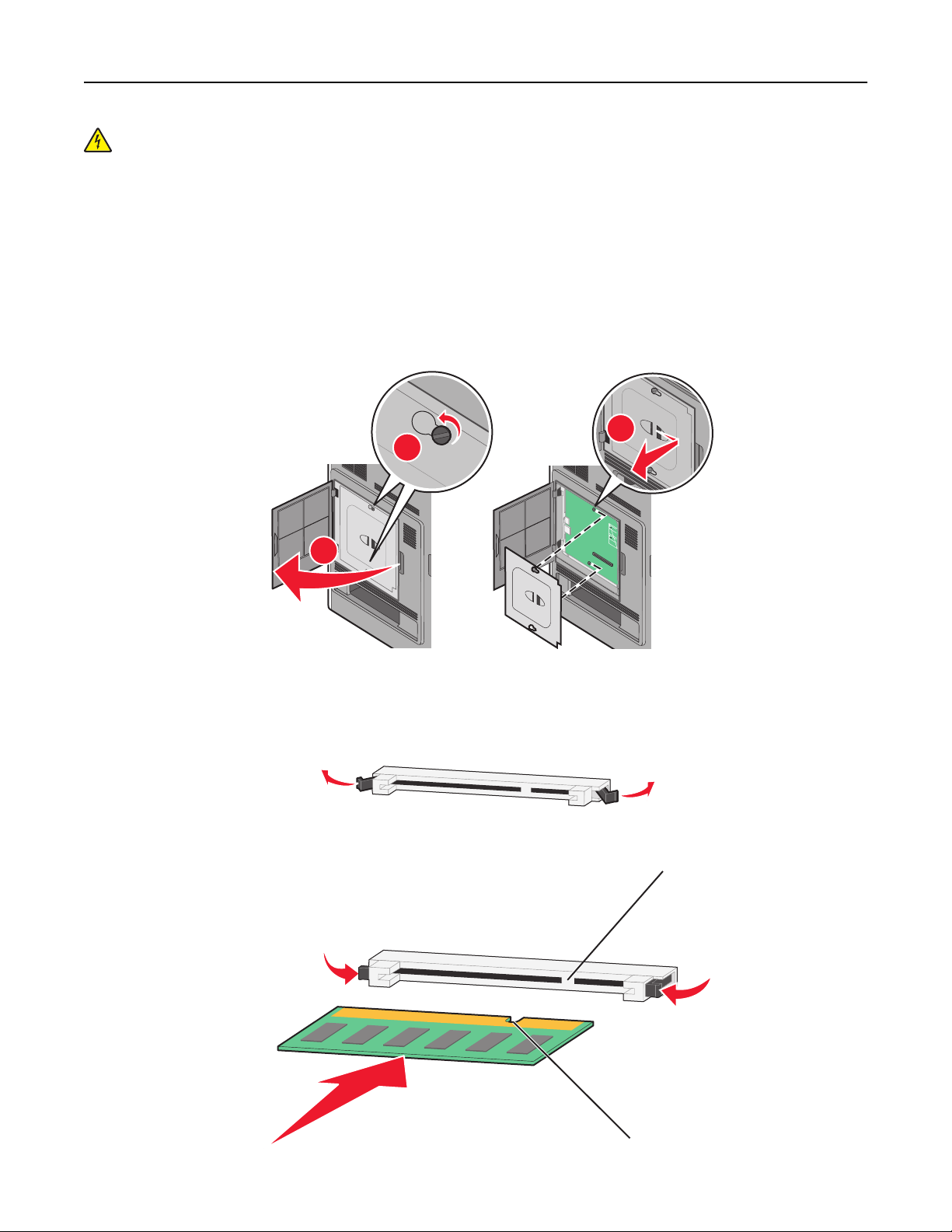
Configuration supplémentaire de l'imprimante 20
MISE EN GARDE—RISQUE D'ELECTROCUTION : si vous souhaitez accéder à la carte logique ou installer des
lecteurs de mémoire ou du matériel en option, alors que l'imprimante est déjà en service, mettez celle-ci hors
tension et débranchez-la de la prise murale avant de poursuivre. Si d'autres périphériques sont connectés à
l'imprimante, mettez-les hors tension et débranchez les câbles reliés à l'imprimante.
Attention — Dommages potentiels : les composants électriques de la carte logique risquent d'être endommagés par
l'électricité statique. Touchez une partie métallique de l'imprimante avant de manipuler les composants
électroniques ou connecteurs de la carte logique.
Vous pouvez vous procurer séparément une carte mémoire optionnelle et l'associer à la carte logique. Pour installer
la carte mémoire :
1 Accédez à la carte logique.
3
2
1
2 Déballez la carte mémoire.
Remarque : évitez de toucher les points de connexion le long des bords de la carte.
3 Ouvrez les loquets du connecteur de la carte mémoire.
4 Alignez les encoches de la carte mémoire sur les arêtes du connecteur.
2
1
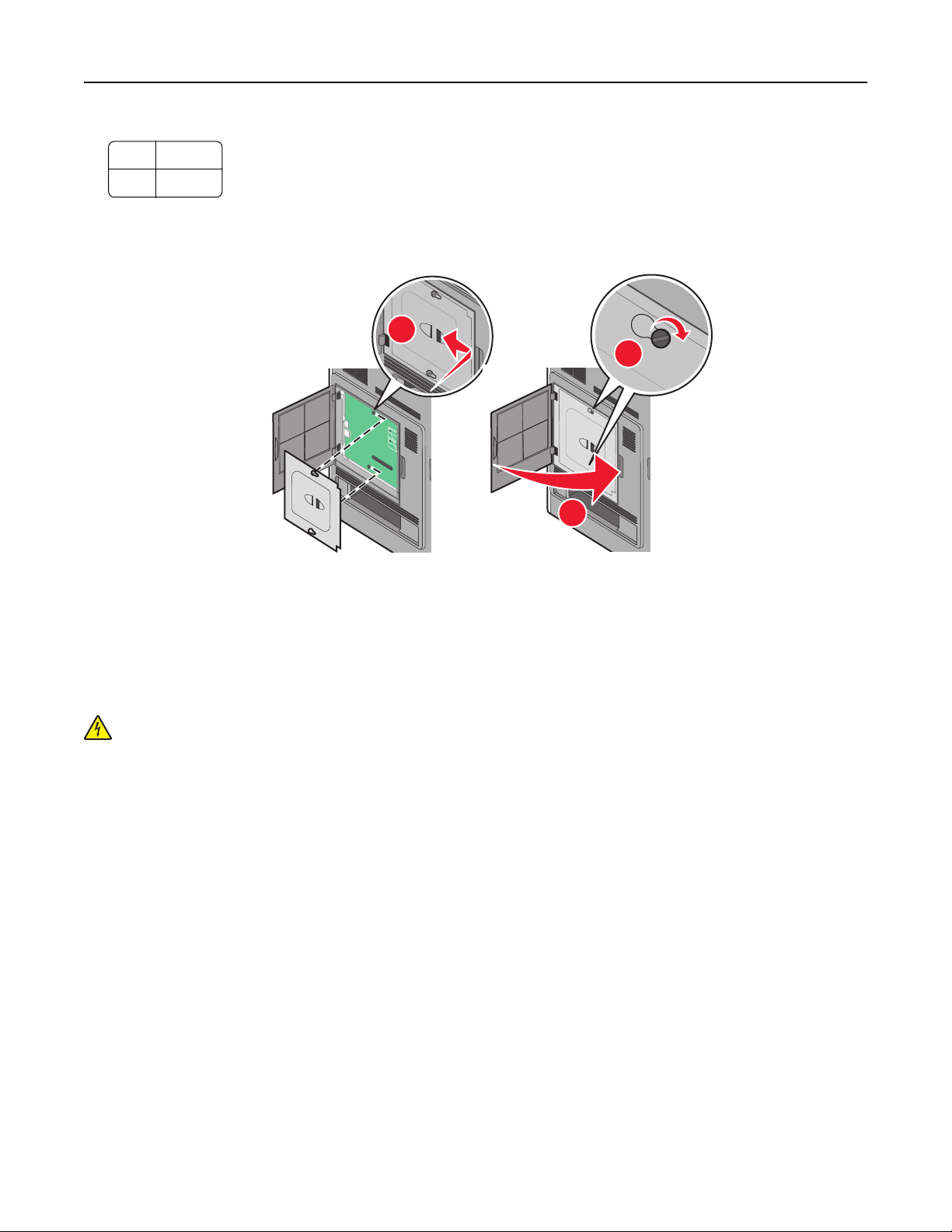
Configuration supplémentaire de l'imprimante 21
1 Encoches
2 Arêtes
5 Poussez la carte mémoire dans le connecteur jusqu'à ce qu'elle s'enclenche.
6 Remettez en place le couvercle de la carte logique, puis fermez la porte de celle-ci.
1
2
3
Installation d'une carte mémoire flash ou d'une barrette microcode
Remarque : pour effectuer cette opération, munissez-vous d’un tournevis à tête plate.
La carte logique dispose de deux connecteurs pour une carte mémoire flash optionnelle ou une barrette microcode.
Seule l'une des deux peut être installée, mais les connecteurs sont interchangeables.
MISE EN GARDE—RISQUE D'ELECTROCUTION : si vous souhaitez accéder à la carte logique ou installer des
lecteurs de mémoire ou du matériel en option, alors que l'imprimante est déjà en service, mettez celle-ci hors
tension et débranchez-la de la prise murale avant de poursuivre. Si d'autres périphériques sont connectés à
l'imprimante, mettez-les hors tension et débranchez les câbles reliés à l'imprimante.
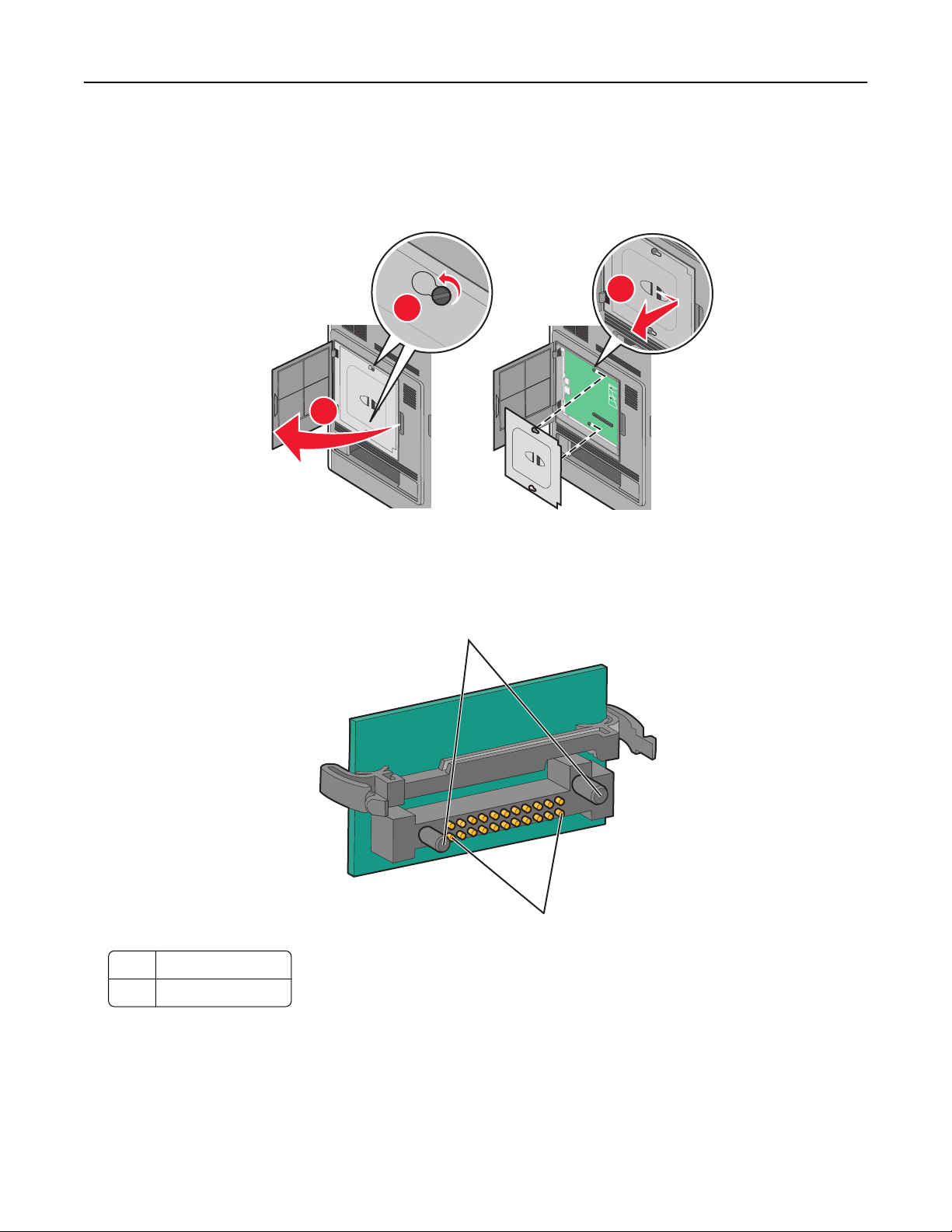
Configuration supplémentaire de l'imprimante 22
Attention — Dommages potentiels : les composants électriques de la carte logique risquent d'être endommagés par
l'électricité statique. Touchez une partie métallique de l'imprimante avant de manipuler les composants
électroniques ou connecteurs de la carte logique.
1 Accédez à la carte logique.
3
2
1
2 Déballez la carte.
Remarque : évitez de toucher tout composant électrique de la carte.
3 Prenez la carte par les côtés et alignez les broches en plastique de la carte avec les orifices de la carte logique.
1
2
1 Broches en plastique
2 Broches en métal
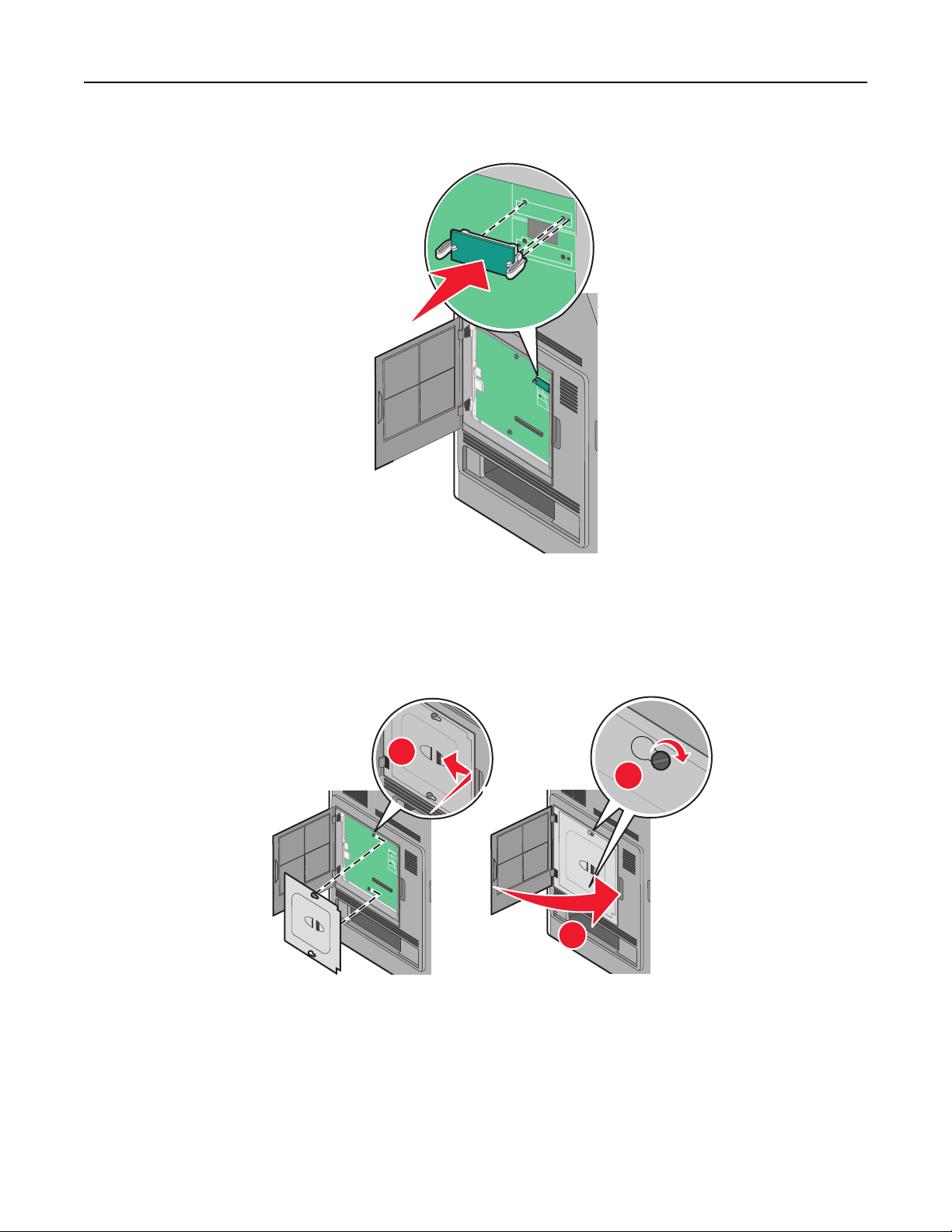
Configuration supplémentaire de l'imprimante 23
4 Mettez la carte en place en appuyant fermement.
Remarques :
• Le connecteur de la carte doit être en contact avec la carte logique sur toute sa longueur.
• Veillez à ne pas endommager les connecteurs.
5 Remettez en place le couvercle de la carte logique, puis fermez la porte de celle-ci.
1
2
3
Installation d’un port ISP (Internal Solutions Port)
La carte logique prend en charge un port ISP Lexmark en option. Installez un port ISP pour bénéficier d'options de
connectivité supplémentaires.
Remarque : pour effectuer cette opération, munissez-vous d’un tournevis à tête plate.
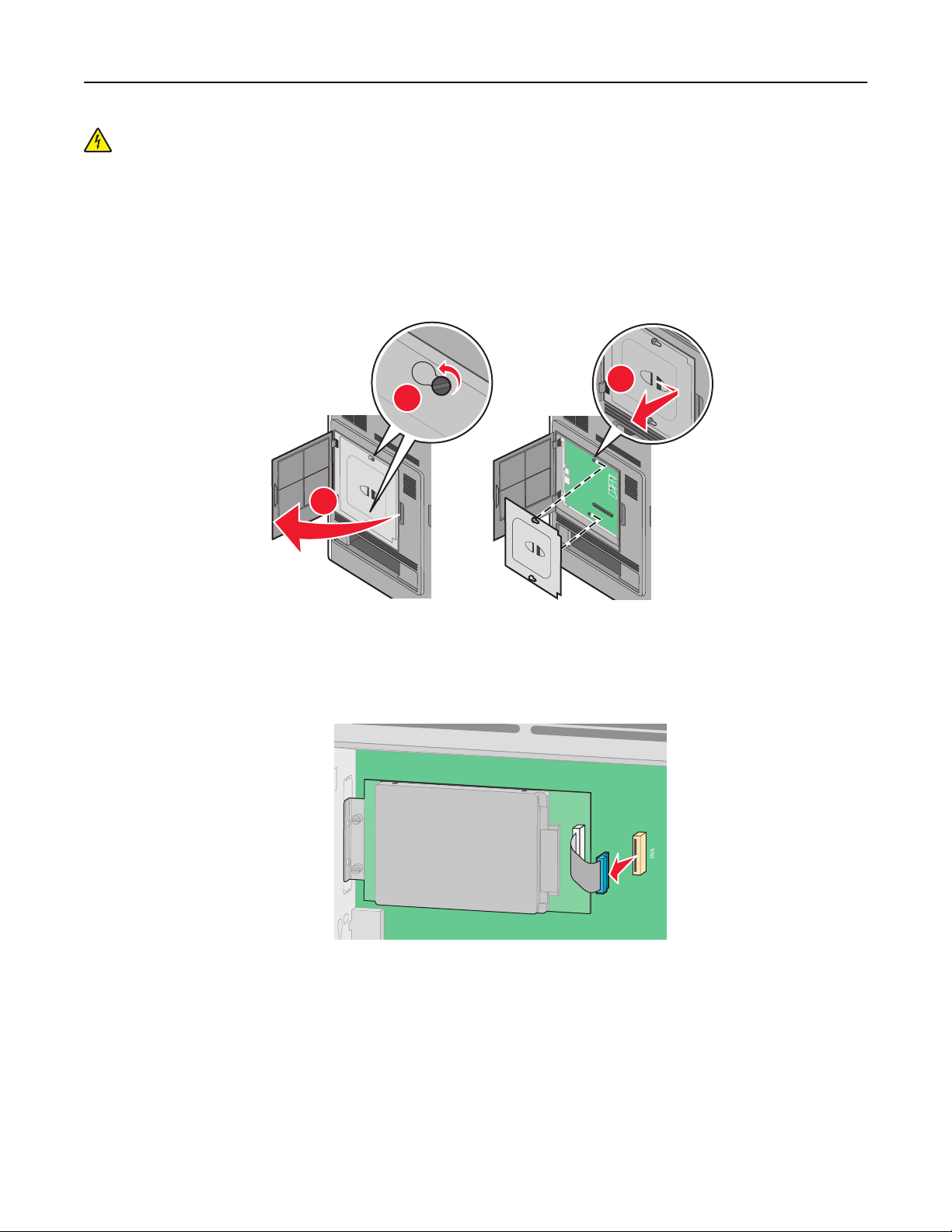
Configuration supplémentaire de l'imprimante 24
MISE EN GARDE—RISQUE D'ELECTROCUTION : si vous souhaitez accéder à la carte logique ou installer des
lecteurs de mémoire ou du matériel en option, alors que l'imprimante est déjà en service, mettez celle-ci hors
tension et débranchez-la de la prise murale avant de poursuivre. Si d'autres périphériques sont connectés à
l'imprimante, mettez-les hors tension et débranchez les câbles reliés à l'imprimante.
Attention — Dommages potentiels : les composants électriques de la carte logique risquent d'être endommagés par
l'électricité statique. Touchez une partie métallique de l'imprimante avant de manipuler les composants
électroniques ou connecteurs de la carte logique.
1 Accédez à la carte logique.
3
2
1
2 Retirez le disque dur :
a Débranchez l'extrémité du câble d’interface du disque dur reliée à la carte logique, tout en laissant l'autre
extrémité branchée sur le disque dur de l’imprimante. Pour débrancher le câble, pincez l'embout au niveau de
la fiche du câble d’interface avant de tirer sur celui-ci pour l'extraire.
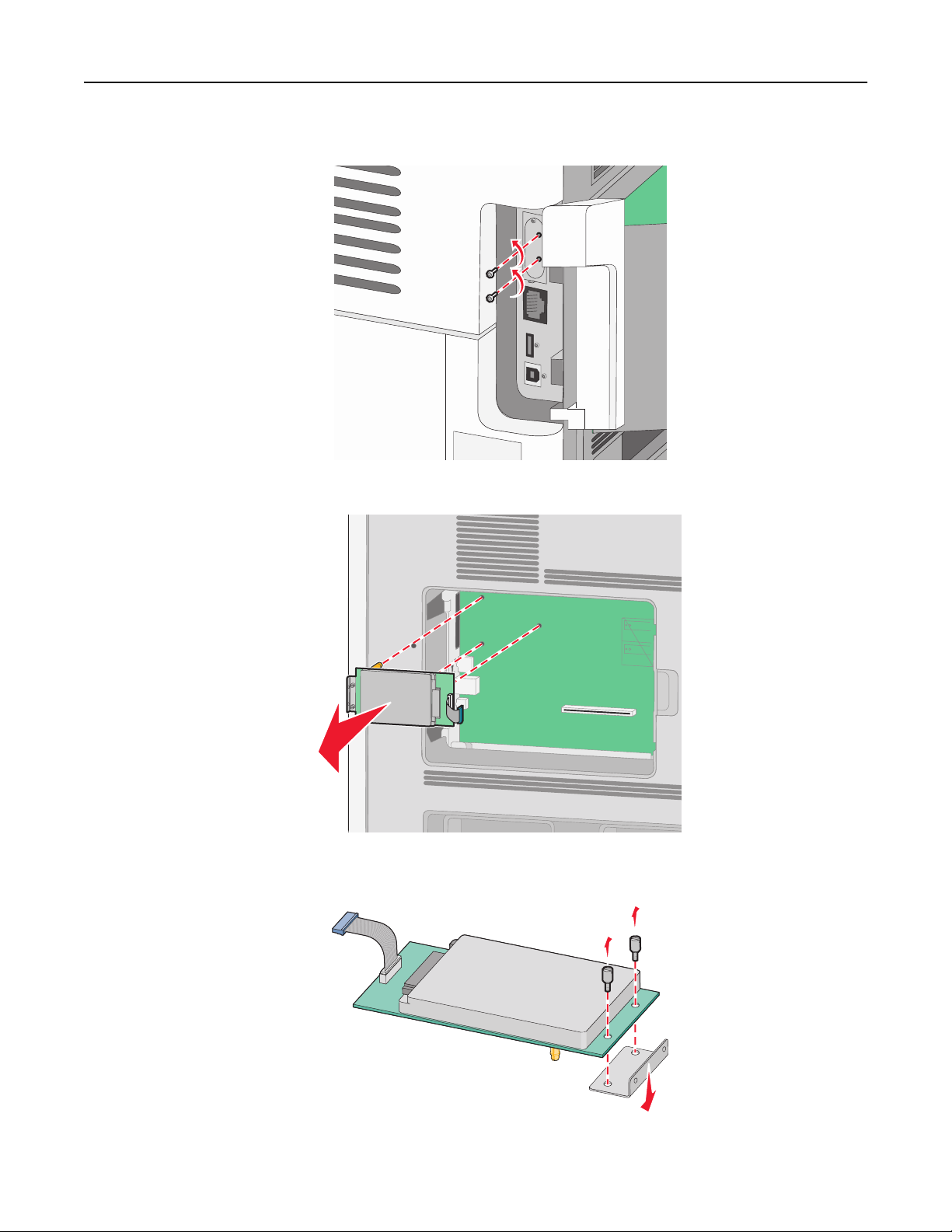
Configuration supplémentaire de l'imprimante 25
b Retirez les vis qui fixent le disque dur de l’imprimante.
c Retirez le disque dur en le tirant vers le haut afin de dégager les tiges d’espacement.
d Retirez les vis à ailettes qui fixent le support de montage du disque dur de l'imprimante sur le disque, puis retirez
le support. Mettez le disque dur de côté.
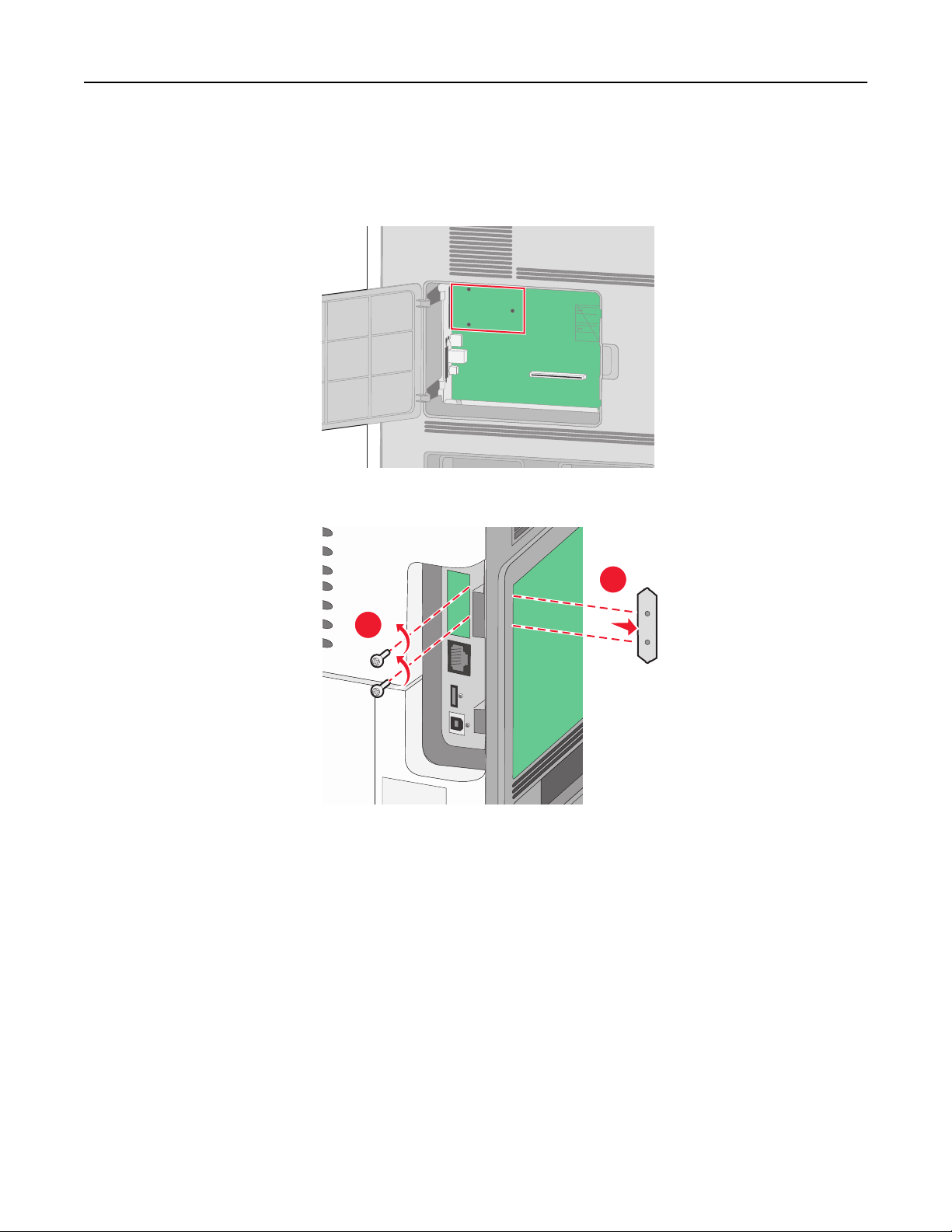
Configuration supplémentaire de l'imprimante 26
3 Déballez le port ISP et le support en plastique.
Remarque : évitez de toucher les composants de la carte.
4 Localisez le connecteur approprié sur la carte logique.
5 Retirez le couvercle métallique de l’ouverture du port ISP.
2
1
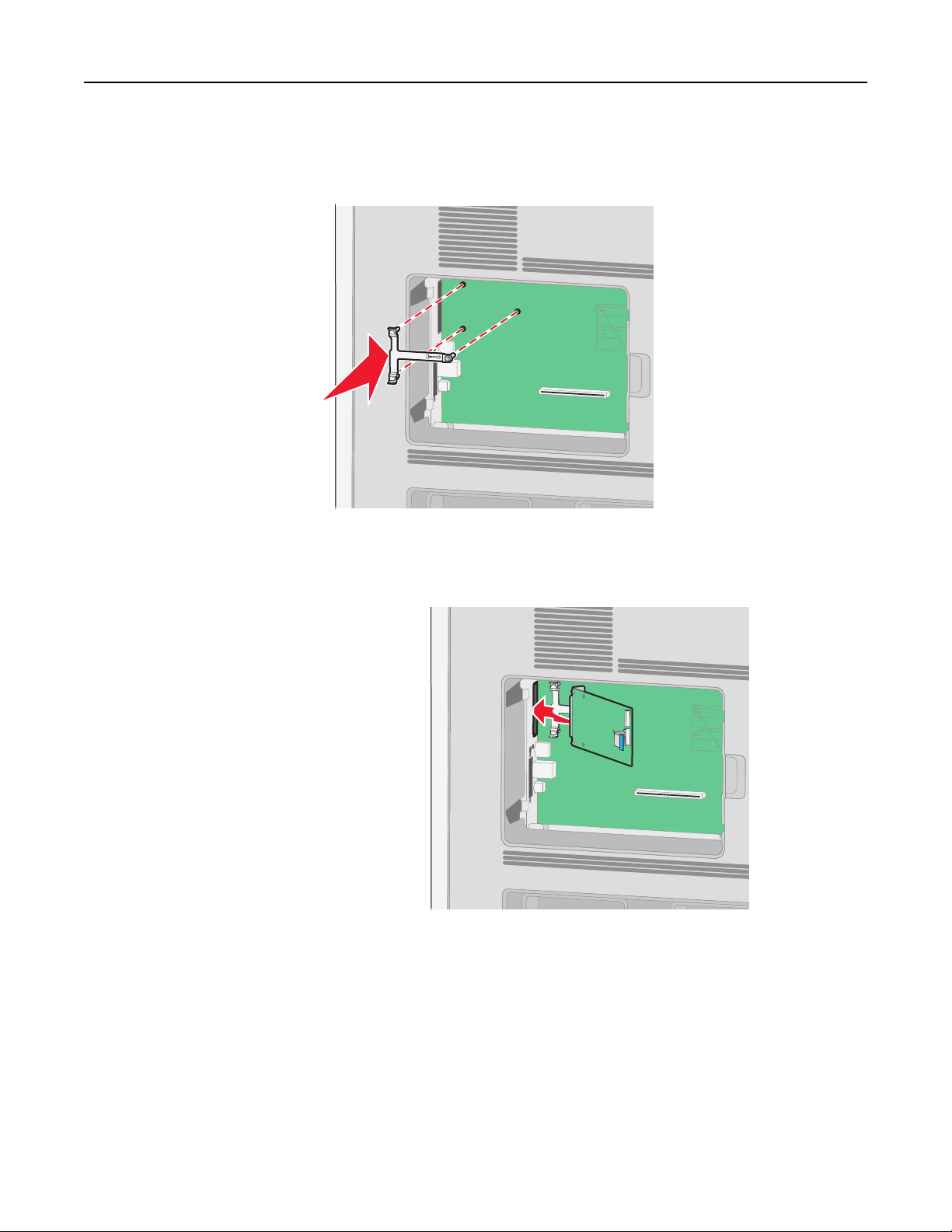
Configuration supplémentaire de l'imprimante 27
6 Alignez les pattes du support en plastique sur les orifices de la carte logique, puis appuyez sur le support jusqu’à ce
qu’il s’enclenche. Vérifiez que toutes les pattes du support sont bien enclenchées et que le support est correctement
placé sur la carte logique.
7 Installez le port ISP sur le support en plastique. Ajustez le port ISP sur le support en plastique, puis placez ce support
de manière à ce que les tiges des connecteurs placés en saillie traversent l’ouverture du port ISP installé sur la carte
logique.
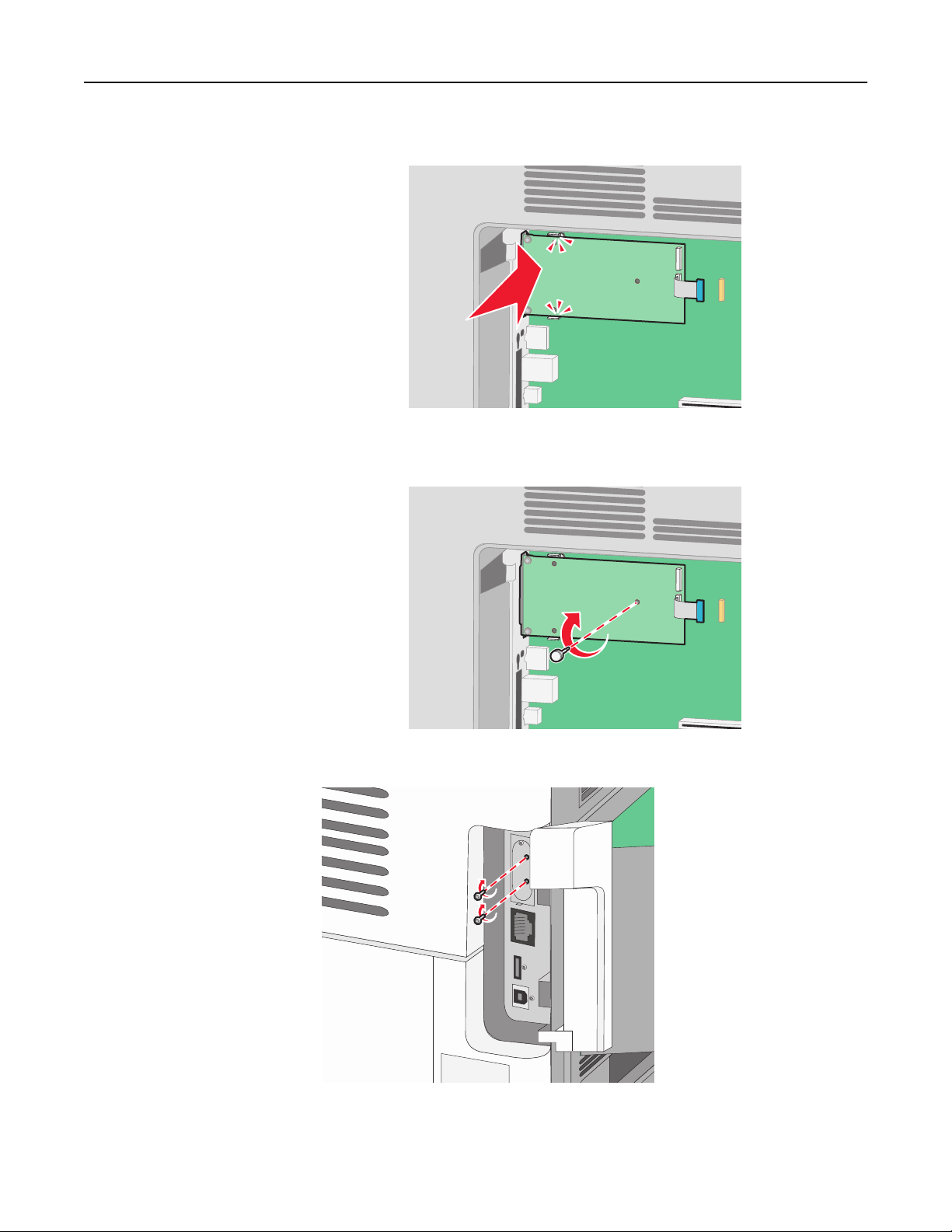
Configuration supplémentaire de l'imprimante 28
8 Abaissez le port ISP vers le support en plastique jusqu’à ce que le port soit placé entre les guides du support.
9 Insérez la longue vis à ailettes, puis vissez-la dans le sens des aiguilles d'une montre suffisamment pour maintenir
le port ISP. Ne la serrez pas complètement.
10 Vissez les deux vis fournies pour fixer le support de montage du port ISP sur la carte logique.
11 Serrez la longue vis à ailettes.
Remarque : ne serrez pas trop les vis à ailettes.
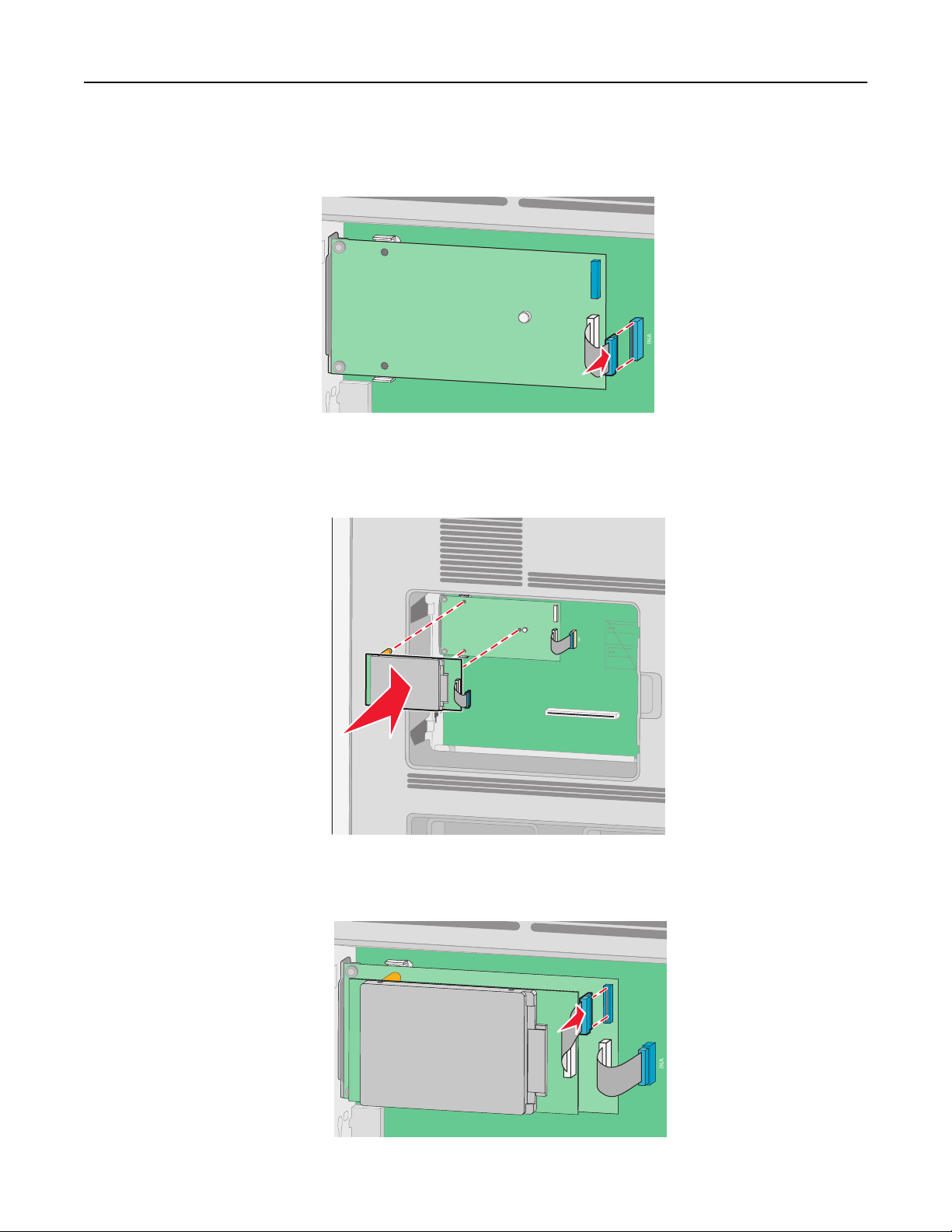
Configuration supplémentaire de l'imprimante 29
12 Insérez la fiche du câble d’interface du port ISP à l’intérieur du réceptacle de la carte logique.
Remarque : les fiches et les réceptacles sont identifiables grâce à un code de couleur.
13 Reconnectez le disque dur au port ISP :
a Alignez les tiges d’espacement du disque dur avec les orifices du port ISP, puis appuyez sur le disque dur jusqu'à
ce que les tiges soient correctement en place.
b Insérez la fiche du câble d’interface du disque dur de l’imprimante à l’intérieur du réceptacle du port ISP.
Remarque : les fiches et les réceptacles sont identifiables grâce à un code de couleur.
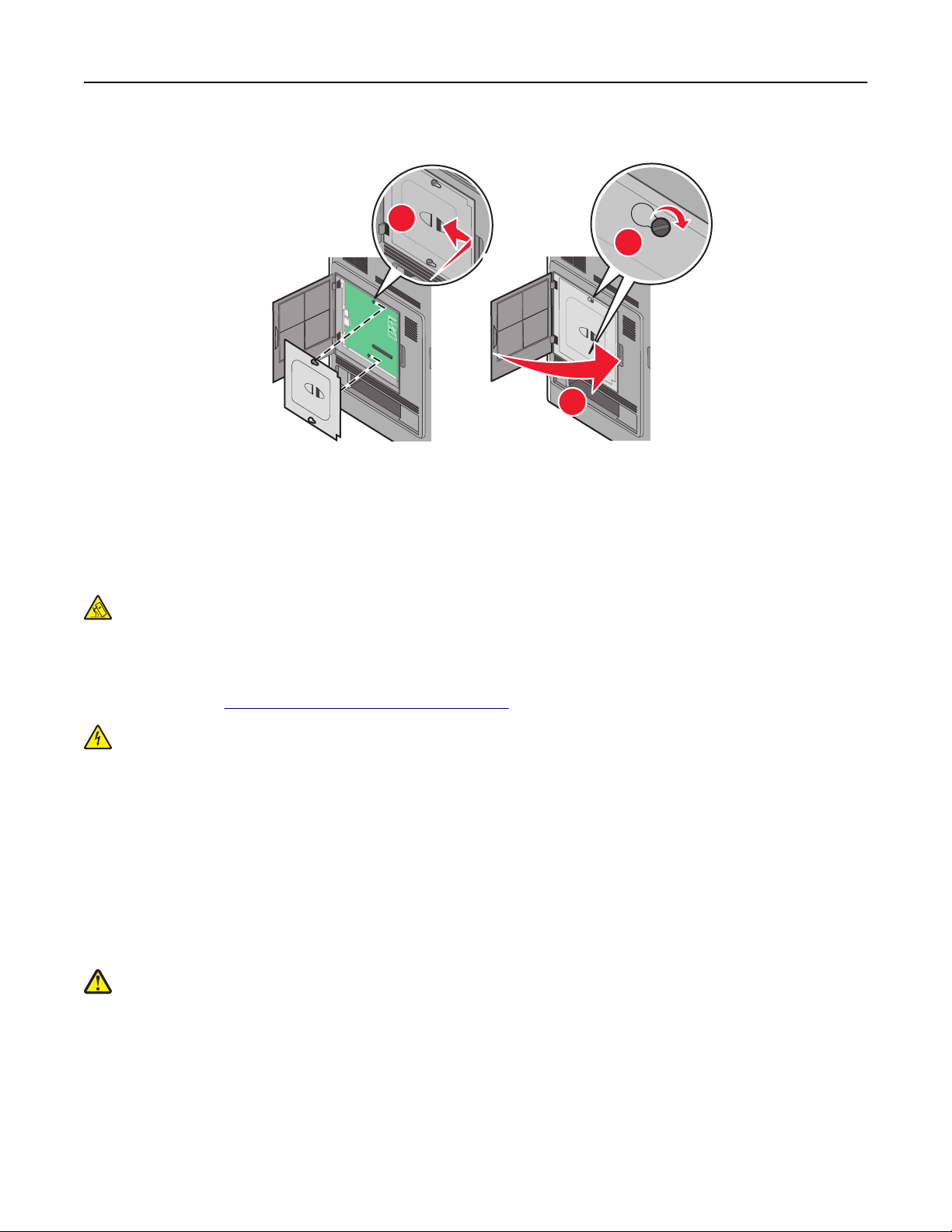
Configuration supplémentaire de l'imprimante 30
14 Remettez en place le couvercle de la carte logique, puis fermez la porte de celle-ci.
1
2
3
Installation des options matérielles
Ordre d’installation
MISE EN GARDE—RISQUE DE BASCULEMENT : les configurations posées sur le sol nécessitent un meuble
supplémentaire pour assurer leur stabilité. Vous devez utiliser un support ou une base d’imprimante si vous
utilisez un bac d’entrée de grande capacité, un dispositif recto verso doté d'une option d'entrée, ou plusieurs
options d'entrée. Si vous avez acheté une imprimante multifonction (MFP) dotée de fonctions de numérisation,
copie et télécopie, vous aurez peut-être besoin d'un meuble supplémentaire. Pour plus d’informations,
reportez-vous à
MISE EN GARDE—RISQUE D'ELECTROCUTION : si vous souhaitez accéder à la carte logique ou installer des
lecteurs de mémoire ou du matériel en option, alors que l'imprimante est déjà en service, mettez celle-ci hors
tension et débranchez-la de la prise murale avant de poursuivre. Si d'autres périphériques sont connectés à
l'imprimante, mettez-les hors tension et débranchez les câbles reliés à l'imprimante.
Installez l'imprimante et toutes autres options achetées dans l'ordre suivant :
1 Support d’imprimante ou support à roulettes
2 Tiroir 2 000 feuilles
3 Tiroir 250 ou 550 feuilles
4 Imprimante
AVERTISSEMENT—RISQUE DE BLESSURE : l’imprimante pèse plus de 18 kg. L'intervention d'au moins deux
personnes est donc nécessaire pour la soulever sans risque.
www.lexmark.com/multifunctionprinters.
Pour plus d’informations sur l’installation d’un support d’imprimante, d’un support à roulettes ou d’un tiroir
2 000 feuilles, reportez-vous à la documentation fournie avec l’option.

Configuration supplémentaire de l'imprimante 31
Installation des bacs
L’imprimante prend en charge jusqu’à quatre bacs optionnels. Un bac est constitué d'un tiroir et d'un support. Tous
les bacs sont installés de la même façon.
MISE EN GARDE—RISQUE D'ELECTROCUTION : si vous souhaitez accéder à la carte logique ou installer des
lecteurs de mémoire ou du matériel en option, alors que l'imprimante est déjà en service, mettez celle-ci hors
tension et débranchez-la de la prise murale avant de poursuivre. Si d'autres périphériques sont connectés à
l'imprimante, mettez-les hors tension et débranchez les câbles reliés à l'imprimante.
1 Déballez le bac, puis retirez tous les matériaux d'emballage.
2 Placez le bac à l'emplacement choisi pour l'imprimante.
Remarque : si vous avez plusieurs options à installer, consultez la section concernant l'ordre d'installation
recommandé. Le bac 2 000 feuilles doit être installé en bas de la pile de bacs.
3 Alignez l’imprimante avec le bac, puis abaissez l’imprimante pour la mettre en place.
AVERTISSEMENT—RISQUE DE BLESSURE : l’imprimante pèse plus de 18 kg. L'intervention d'au moins deux
personnes est donc nécessaire pour la soulever sans risque.
4 Mettez à jour les options disponibles dans le pilote d’imprimante après avoir terminé l’installation.
Retrait d’un bac optionnel
Attention — Dommages potentiels : soulever l’imprimante au-dessus du bac sans actionner les loquets de sécurité
risque d’endommager ces derniers.
Pour retirer un bac optionnel, actionnez les loquets de sécurité situés de part et d'autre du bac jusqu’audéclic. Les
loquets de sécurité sont repliés, il est donc plus facile de soulever l’imprimante.

Configuration supplémentaire de l'imprimante 32
Connexion des câbles
AVERTISSEMENT—RISQUE DE BLESSURE : n’utilisez pas la fonction Télécopie et ne configurez pas cet appareil
durant un orage. De même, n'effectuez aucun branchement électrique ou câblé (cordon d'alimentation ou
téléphonique) dans ces conditions.
Reliez l'imprimante à l'ordinateur à l'aide d'un câble USB ou Ethernet.
Vérifiez que les branchements suivants ont bien été effectués :
• Le symbole USB du câble doit être branché sur le symbole USB de l'imprimante.
• Le câble Ethernet approprié doit être branché sur le port Ethernet.
1
2

Configuration supplémentaire de l'imprimante 33
1 Port USB
Attention — Dommages potentiels : lorsqu’une impression est en cours, ne touchez pas au câble USB, à un adaptateur
réseau ni à la zone de l’imprimante illustrée. Vous risqueriez de perdre des données ou de provoquer un dysfonctionnement.
2 Port Ethernet
Chargement du papier
Chargement du papier dans les tiroirs 250 feuilles et 550 feuilles
1
2
Pincez les guides de largeur et faites-les glisser de façon à les
ajuster au format du papier chargé.
1
2
3
Pincez les guides de longueur et faites-les glisser de façon à les
ajuster au format du papier chargé.

Configuration supplémentaire de l'imprimante 34
Déramez, ventilez et égalisez le papier sur une surface plane avant
de le charger dans le tiroir.
Ne chargez pas le papier au-delà du repère de chargement.

Configuration supplémentaire de l'imprimante 35
Chargement de papier dans le tiroir 2 000 feuilles
Déverrouillez le guide de longueur.
Tirez sur le guide de largeur et faites-le glisser de façon à l'ajuster au format
du support chargé.
Poussez le loquet d’ouverture du guide de longueur afin de soulever ce dernier, faites-le glisser de façon à l'ajuster au format du
support chargé, puis verrouillez-le.

Configuration supplémentaire de l'imprimante 36
Déramez, ventilez et égalisez le papier sur une surface plane avant de
le charger dans le tiroir.
Ne chargez pas le papier au-delà du repère de
chargement.
Chargement du papier dans le chargeur multifonction
Remarque : définissez les options Format de Papier et Type de papier à partir de l’écran d’accueil. Pour accéder aux
menus des papiers, appuyez sur
Pincez et faites glisser le guide de largeur vers la droite au
maximum.
>menu Papier > Format/Type papier.
Déramez, ventilez et égalisez le papier ou le support spécial
avant de le charger dans le tiroir.

Configuration supplémentaire de l'imprimante 37
Remarques :
• Vérifiez que le papier n'est pas trop compressé
dans le chargeur multifonction, qu’il est bien à
plat et qu'il n'est pas gondolé ou froissé.
• Ne dépassez pas la hauteur maximale en
chargeant trop de papier sous l'indicateur.
• Ne chargez qu'un format et qu'un type de
support à la fois.
• Chargez les enveloppes en orientant le rabat
vers le bas et vers la gauche, comme indiqué
sur le tiroir.
Attention — Dommages potentiels : n'utilisez
jamais d'enveloppes avec timbre, agrafe, fermoir,
fenêtre, revêtement intérieur couché ou bande
autocollante. Ces enveloppes peuvent endommager sérieusement l'imprimante.
Faites glisser doucement le papier dans le chargeur multifonction jusqu’à ce
qu’il arrive en butée, puis réglez le guide de largeur afin qu'il touche
légèrement le bord de la pile de papier.
Chargement du papier à en-tête
Dans le tiroir 250 ou 550 feuilles
Sans l'unité de finition optionnelle StapleSmartTM II
LETTERHEAD
Impression sur une seule face
Avec l’unité de finition optionnelle StapleSmart II
LETTERHEAD
Impression sur une seule face

Configuration supplémentaire de l'imprimante 38
Sans l'unité de finition optionnelle StapleSmartTM II
LETTERHEAD
Impression recto verso (sur les deux faces) Impression recto verso (sur les deux faces)
Avec l’unité de finition optionnelle StapleSmart II
Dans le tiroir 2 000 feuilles
Sans l'unité de finition optionnelle StapleSmart II Avec l’unité de finition optionnelle StapleSmart II
LETTERHEAD
LETTERHEAD
Impression sur une seule face
Impression sur une seule face

LETTERHEAD
Configuration supplémentaire de l'imprimante 39
Sans l'unité de finition optionnelle StapleSmart II Avec l’unité de finition optionnelle StapleSmart II
LETTERHEAD
Impression recto verso (sur les deux faces)
Impression recto verso (sur les deux faces)
Dans le chargeur multifonction
Sans l'unité de finition optionnelle StapleSmart II Avec l’unité de finition optionnelle StapleSmart II
LETTERHEAD
Impression sur une seule face
Impression sur une seule face
LETTERHEAD

Configuration supplémentaire de l'imprimante 40
Sans l'unité de finition optionnelle StapleSmart II Avec l’unité de finition optionnelle StapleSmart II
LETTERHEAD
LETTERHEAD
Impression recto verso (sur les deux faces)
Impression recto verso (sur les deux faces)
Chaînage et annulation du chaînage de tiroirs
Tiroirs chaînés
Le chaînage de tiroirs est très utile pour les travaux d'impression de grande taille ou pour l'impression de plusieurs
copies. Lorsqu'un tiroir est vide, le support d’impression est extrait du tiroir chaîné suivant. Lorsque les paramètres
Format de papier et Type de papier sont identiques pour tous les tiroirs, ceux-ci sont automatiquement chaînés.
L’imprimante détecte automatiquement le paramètre Format de papier à partir de la position des guide-papier de
chaque tiroir, à l'exception du chargeur multifonction. L’imprimante peut détecter les formats de papier A4, A5, JIS B5,
Lettre US, Légal US, Exécutive US et Universel. Le chargeur multifonction et les tiroirs utilisant d’autres formats de
papier peuvent être chaînés manuellement via le menu Format de papier accessible à partir du menu Format/Type de
papier.
Remarque : pour chaîner le chargeur multifonction, Configurer MF doit être défini sur Cassette dans le menu Papier
pour que Format charg. MF s'affiche en tant qu'option de menu.
Le paramètre Type de papier doit être défini pour tous les tiroirs dans le menu Type de papier, accessible à partir du
menu Format/Type de papier.
Annulation du chaînage de tiroirs
Les tiroirs non chaînés comportent des paramètres différents de ceux des autres tiroirs.

Configuration supplémentaire de l'imprimante 41
Pour annuler le chaînage d'un tiroir, modifiez les paramètres de tiroir suivants de façon à ce qu'ils ne correspondent
aux paramètres d'aucun autre tiroir :
• Type de papier (par exemple : Papier normal, Papier à en-tête, Type perso <x>)
Les noms de type de papier décrivent les caractéristiques du papier. Si le nom qui décrit le mieux votre papier est
utilisé par les tiroirs chaînés, attribuez un nom de type de papier différent au tiroir, comme Type perso <x>, ou créez
votre propre nom personnalisé.
• Format de papier (par exemple : Lettre US, A4, Statement)
Chargez un format de papier différent pour modifier automatiquement le paramètre Format de papier d'un tiroir.
Les paramètres Format de papier du chargeur multifonction ne sont pas automatiques ; vous devez les définir
manuellement dans le menu Format de papier.
Attention — Dommages potentiels : n'attribuez pas de nom de type de papier qui ne décrive pas exactement le type
de papier chargé dans le tiroir. La température de l'unité de fusion varie en fonction du type de papier spécifié. Le
papier risque de ne pas être traité correctement si un type de papier inexact est sélectionné.
Chaînage des réceptacles de sortie
Le réceptacle de sortie standard peut contenir jusqu'à 550 feuilles de papier 75 g/m², selon le modèle de l’imprimante.
Si vous avez besoin d’une capacité de sortie supérieure, vous pouvez faire l'acquisition d’autres réceptacles de sortie
optionnels.
Remarque : les réceptacles de sortie ne prennent pas tous en charge l’intégralité des types et formats de papier.
Le chaînage des réceptacles de sortie vous permet de créer une source unique de sortie, de manière à ce que
l’imprimante puisse automatiquement orienter la sortie du papier vers le réceptacle de sortie suivant disponible.
1 Assurez-vous que l'imprimante est sous tension et que Prêt s'affiche.
2 Sur l'écran d'accueil, appuyez sur .
3 Appuyez sur Menu Papier.
4 Appuyez sur Configuration du réceptacle.
5 Appuyez sur le ou les réceptacles appropriés.
6 Appuyez sur Config. réceptacles.
7 Appuyez sur Chaînage.
Vérification de la configuration de l'imprimante
Une fois toutes les options logicielles et matérielles installées et l’imprimante mise sous tension, vérifiez que
l'imprimante est correctement configurée en imprimant les pages suivantes :
• Page des paramètres de menus : utilisez cette page pour vérifier que toutes les options de l’imprimante ont été
correctement installées. Une liste des options installées s’affiche en bas de la page. Si une option ne figure pas dans
la liste, cela signifie qu’elle n’est pas correctement installée. Supprimez l'option et installez-la de nouveau.
• Page de configuration réseau : si le modèle de votre imprimante fonctionne en réseau et que l'imprimante est
connectée à un réseau, imprimez une page de configuration réseau pour vérifier la connexion réseau. Cette page
permet également d'obtenir des informations importantes qui vous aident à configurer les impressions réseau.

Configuration supplémentaire de l'imprimante 42
Impression d'une page des paramètres de menu
L'impression d'une page des paramètres de menus permet de contrôler les paramètres de menus actuels et de vérifier
si les options d'imprimante sont correctement installées.
Remarque : si vous n’avez modifié aucun des paramètres des options de menus, la page des paramètres de menus
affiche tous les paramètres usine. Lorsque vous sélectionnez et enregistrez d’autres paramètres de menus, les
paramètres usine sont remplacés par les paramètres utilisateur par défaut. Un paramètre utilisateur par défaut
s’applique jusqu’à ce que vous accédiez de nouveau au menu, que vous choisissiez une autre valeur et que vous
l’enregistriez. Pour restaurer les paramètres usine, reportez-vous à
page 171.
1 Assurez-vous que l'imprimante est sous tension et que Prêt s'affiche.
2 Sur l'écran d'accueil, appuyez sur .
3 Appuyez sur Rapports.
4 Appuyez sur Page des paramètres de menus.
La page des paramètres de menus s’imprime et l’imprimante retourne à l’écran d’accueil.
« Restauration des paramètres usine »,
Impression d'une page de configuration du réseau
Si l'imprimante est en réseau, imprimez une page de configuration réseau pour vérifier la connexion réseau. Cette page
permet également d'obtenir des informations importantes qui vous aident à configurer les impressions réseau.
1 Assurez-vous que l'imprimante est sous tension et que Prêt s'affiche.
2 Sur l’écran d’accueil, appuyez sur .
3 Appuyez sur Rapports.
4 Appuyez sur Page de configuration réseau.
La page de configuration réseau s’imprime et l’imprimante retourne à l’écran d’accueil.
5 Vérifiez la première section de la page de configuration réseau et assurez-vous que l'état est « Connectée ».
Si l'état est « Non connecté », il se peut que le branchement réseau ne soit pas activé ou que le câble réseau ne
fonctionne pas correctement. Si votre imprimante est un modèle sans fil, il se peut également que votre réseau
sans fil ne soit pas configuré correctement. Consultez un agent du support technique pour trouver une solution,
puis imprimez une nouvelle page de configuration réseau.
Configuration du logiciel d’imprimante
Installation du logiciel d'imprimante
Un pilote d'imprimante est un logiciel qui permet à l'ordinateur de communiquer avec l'imprimante. Le logiciel
d'imprimante est généralement installé lors de la première configuration de l'imprimante. Si vous devez installer le
logiciel une fois la configuration terminée, procédez comme suit :
Utilisateurs Windows
1
Fermez tous les programmes logiciels.
2 Insérez le CD Logiciel et documentation.

Configuration supplémentaire de l'imprimante 43
3 Dans la boîte de dialogue principale d’installation, cliquez sur Installer.
4 Suivez les instructions à l'écran.
Utilisateurs Macintosh
1
Fermez toutes les applications logicielles.
2 Insérez le CD Logiciel et documentation.
3 Dans le bureau du Finder, cliquez deux fois sur l'icône du CD de l’imprimante qui apparaît automatiquement.
4 Cliquez deux fois sur l’icône Installer.
5 Suivez les instructions à l'écran.
A partir du Web
1
Consultez le site Web de Lexmark : www.lexmark.com.
2 Dans le menu Drivers & Downloads (Téléchargements), cliquez sur Driver Finder (Pilotes d'impression).
3 Sélectionnez votre imprimante, puis votre système d'exploitation.
4 Téléchargez le pilote et installez le logiciel d'imprimante.
Mise à jour des options disponibles dans le pilote d’imprimante
Une fois le logiciel et les options de l'imprimante installés, il peut être nécessaire d'ajouter manuellement les options
dans le pilote d'imprimante afin de les rendre disponibles pour les travaux d’impression.
Utilisateurs Windows
1 Cliquez sur , ou cliquez sur Démarrer, puis sur Exécuter.
2 Dans le champ Démarrer la recherche ou Exécuter, saisissez control printers (gestion des imprimantes).
3 Appuyez sur Entrée ou cliquez sur OK.
Le dossier Imprimantes et télécopieurs s’affiche.
4 Sélectionnez l’imprimante.
5 Cliquez avec le bouton droit de la souris sur l’imprimante et sélectionnez Propriétés.
6 Cliquez sur l’onglet Options d’installation.
7 Dans Options disponibles, ajoutez les options matérielles installées.
8 Cliquez sur Appliquer.
Utilisateurs Macintosh
Sous Mac OS X version 10.5 ou une version ultérieure
1 Dans le menu Pomme, sélectionnez Préférences système.
2 Cliquez sur Imprimantes et télécopieurs.
3 Sélectionnez l’imprimante, puis cliquez sur Options et fournitures.

Configuration supplémentaire de l'imprimante 44
4 Cliquez sur Pilote, puis ajoutez les options matérielles installées.
5 Cliquez sur OK.
Sous Mac OS X version 10.4 et les versions précédentes
1 Dans le bureau du Finder, cliquez sur Aller > Applications.
2 Cliquez deux fois sur Utilitaires, puis sur Centre d’impression ou sur Utilitaire de configuration d’imprimante.
3 Sélectionnez l’imprimante, puis, à partir du menu Imprimantes, choisissez Afficher infos.
4 Dans le menu contextuel, sélectionnez Options d'installation.
5 Ajoutez les options matérielles installées, puis cliquez sur Appliquer les modifications.
Configuration de l’impression sans fil
Informations requises pour configurer l'imprimante sur un réseau sans fil
Remarque : ne branchez pas les câbles d'installation ou réseau avant d'y être invité par le logiciel de configuration.
• SSID : le SSID correspond au nom du réseau.
• Mode sans fil (ou mode réseau) : le mode peut être infrastructure ou ad hoc.
• Canal (réseaux sans fil ad hoc) : par défaut, le réglage automatique du canal est sélectionné pour les réseaux
infrastructure.
Certains réseaux ad hoc requièrent également le réglage automatique. Demandez conseil auprès de votre assistant
système si vous avez des doutes concernant le canal à sélectionner.
• Méthode de sécurité : il existe trois options de base pour la méthode de sécurité :
– Clé WEP
Si votre réseau utilise plus d’une clé WEP, vous pouvez saisir jusqu’à quatre clés dans les zones appropriées.
Pour sélectionner la clé en cours d’utilisation sur le réseau, sélectionnez la clé WEP transmise par défaut.
ou
– Mot de passe WPA ou WPA2
Le mot de passe WPA comprend une fonction de cryptage comme couche supplémentaire de sécurité. La
méthode de cryptage peut être AES ou TKIP. La méthode de cryptage doit être la même pour le routeur et
l’imprimante, faute de quoi l’imprimante sera dans l’impossibilité de communiquer sur le réseau.
– Pas de sécurité
Si votre réseau sans fil n’utilise aucune méthode de sécurité, vous ne possédez aucune information de sécurité.
Remarque : il est déconseillé d’utiliser un réseau sans fil non sécurisé.
Si vous installez l’imprimante sur un réseau 802.1X avec la méthode avancée, les informations suivantes vous seront
nécessaires :
• Type d’authentification
• Type d’authentification interne
• Nom d’utilisateur et mot de passe 802.1X
• Certificats

Configuration supplémentaire de l'imprimante 45
Remarque : pour plus d’informations sur la configuration de la sécurité du réseau 802.1X, reportez-vous au Guide de
mise en réseau sur le CD Logiciel et documentation.
Installation d’une imprimante sur un réseau sans fil (Windows)
Avant d'installer l'imprimante sur un réseau sans fil, vérifiez que :
• Une carte sans fil en option est installée sur votre imprimante.
• Votre réseau sans fil est bien configuré et qu’il fonctionne correctement.
• L'ordinateur et l’imprimante sont connectés au même réseau sans fil.
1 Connectez le cordon d’alimentation, puis mettez l'imprimante sous tension.
2
2
Vérifiez que l’imprimante et l’ordinateur sont sous tension et prêts à l’emploi.
Ne branchez pas le câble USB avant d’y être invité.
2 Insérez le CD Logiciel et documentation.
3 Cliquez sur Installer.
4 Cliquez sur Accepter.
5 Cliquez sur Proposé.
6 Cliquez sur Connexion au réseau sans fil.

Configuration supplémentaire de l'imprimante 46
7 Branchez les câbles dans l’ordre suivant :
a Connectez temporairement l'ordinateur relié au réseau sans fil et l'imprimante au moyen d’un câble USB.
Remarque : une fois l'imprimante configurée, le logiciel vous invite à déconnecter le câble USB temporaire
pour que vous puissiez imprimer en mode sans fil.
b Si votre imprimante dispose de la fonction Télécopie, connectez le câble téléphonique.
8 Suivez les instructions qui s'affichent à l'écran pour terminer l’installation du logiciel.
9 Pour autoriser d’autres ordinateurs du réseau sans fil à utiliser l'imprimante sans fil, suivez les étapes 2 à 6 et
l’étape 8 pour chaque ordinateur.
Installation d’une imprimante sur un réseau sans fil (Macintosh)
Avant d'installer l'imprimante sur un réseau sans fil, vérifiez que :
• Une carte sans fil en option est installée sur votre imprimante.
• Votre réseau sans fil est bien configuré et qu’il fonctionne correctement.
• L'ordinateur et l’imprimante sont connectés au même réseau sans fil.
Préparez la configuration de l'imprimante.
1
Repérez l’adresse MAC qui figure sur la feuille fournie avec l’imprimante. Saisissez les six derniers chiffres de
l’adresse MAC dans l’espace prévu à cet effet :
Adresse MAC : ___ ___ ___ ___ ___ ___
2 Si votre imprimante dispose de la fonction Télécopie, connectez le câble téléphonique.
3 Connectez le cordon d’alimentation, puis mettez l'imprimante sous tension.
2
2
Saisissez les informations relatives à l’imprimante.
1
Accédez aux options AirPort :

Configuration supplémentaire de l'imprimante 47
Sous Mac OS X version 10.5
a Dans le menu Pomme, sélectionnez Préférences système.
b Cliquez sur Réseau.
c Cliquez sur AirPort.
Sous Mac OS X version 10.4 et les versions précédentes
a Dans le menu Aller, sélectionnez Applications.
b Cliquez deux fois sur Connexion à Internet.
c Dans la barre d'outils, cliquez sur AirPort.
2 Dans le menu contextuel Réseau, sélectionnez serveur d’impression xxxxxx, où les x correspondent aux six derniers
chiffres de l’adresse MAC répertoriée sur la feuille d’adresses MAC.
3 Ouvrez le navigateur Safari.
4 Dans le menu déroulant Signets, sélectionnez Afficher.
5 Parmi les ensembles disponibles, sélectionnez Bonjour ou Rendezvous, puis cliquez deux fois sur le nom de
l’imprimante.
Remarque : l’application appelée Rendezvous dans Mac OS X version 10.3 est désormais appelée Bonjour par
Apple Computer.
6 Depuis la page principale du serveur Web incorporé, accédez à la page des paramètres réseau sans fil.
Configurez l’imprimante pour un accès sans fil.
1
Saisissez le nom du réseau (SSID) dans le champ prévu à cet effet.
2 Si le réseau utilise un routeur sans fil, sélectionnez Infrastructure comme mode réseau.
3 Sélectionnez le type de sécurité utilisé pour protéger votre réseau sans fil.
4 Saisissez les informations de sécurité nécessaires afin que l’imprimante puisse rejoindre votre réseau sans fil.
5 Cliquez sur Envoyer.
6 Ouvrez l’application AirPort sur votre ordinateur :
Sous Mac OS X version 10.5
a Dans le menu Pomme, sélectionnez Préférences système.
b Cliquez sur Réseau.
c Cliquez sur AirPort.
Sous Mac OS X version 10.4 et les versions précédentes
a Dans le menu Aller, sélectionnez Applications.
b Cliquez deux fois sur Connexion à Internet.
c Dans la barre d'outils, cliquez sur AirPort.
7 Dans le menu contextuel Réseau, sélectionnez votre réseau sans fil.

Configuration supplémentaire de l'imprimante 48
Configurez votre ordinateur de façon à utiliser l’imprimante en mode sans fil.
Pour imprimer sur une imprimante réseau, chaque utilisateur de Macintosh doit installer un fichier PPD (PostScript
Printer Description) personnalisé et créer une imprimante dans le Centre d'impression ou l'utilitaire de configuration
d'imprimante.
1 Installez un fichier PPD sur l'ordinateur :
a Insérez le CD Logiciel et documentation dans le lecteur de CD ou de DVD.
b Cliquez deux fois sur le programme d'installation de l'imprimante.
c Dans l’écran d’accueil, cliquez sur Continuer.
d Cliquez de nouveau sur Continuer lorsque vous avez consulté le fichier Lisez-moi.
e Cliquez sur Continuer après consultation de l’accord de licence, puis cliquez sur Accepter pour accepter les
termes de l’accord.
f Sélectionnez une destination, puis cliquez sur Continuer.
g Dans l'écran Installation standard, cliquez sur Installer.
h Saisissez le mot de passe utilisateur, puis cliquez sur OK.
Tous les logiciels nécessaires sont installés sur l'ordinateur.
i Cliquez sur Fermer une fois l’installation terminée.
2 Ajoutez l'imprimante :
a Pour l’impression IP :
Sous Mac OS X version 10.5
1 Dans le menu Pomme, sélectionnez Préférences système.
2 Cliquez sur Imprimantes et télécopieurs.
3 Cliquez sur +.
4 Sélectionnez l'imprimante dans la liste.
5 Cliquez sur Ajouter.
Sous Mac OS X version 10.4
1 Dans le menu Aller, sélectionnez Applications.
2 Cliquez deux fois sur Utilitaires.
3 Repérez et cliquez deux fois sur Utilitaire de configuration d’imprimante ou sur Centre d’impression.
4 Dans la liste des imprimantes, sélectionnez Ajouter.
5 Sélectionnez l'imprimante dans la liste.
6 Cliquez sur Ajouter.
b Pour l’impression AppleTalk :
Sous Mac OS X version 10.5
1 Dans le menu Pomme, sélectionnez Préférences système.
2 Cliquez sur Imprimantes et télécopieurs.
3 Cliquez sur +.
4 Cliquez sur AppleTalk.
5 Sélectionnez l'imprimante dans la liste.
6 Cliquez sur Ajouter.

Configuration supplémentaire de l'imprimante 49
Sous Mac OS X version 10.4
1 Dans le menu Aller, sélectionnez Applications.
2 Cliquez deux fois sur Utilitaires.
3 Repérez et cliquez deux fois sur Centre d’impression ou sur Utilitaire de configuration d’imprimante.
4 Dans la liste des imprimantes, sélectionnez Ajouter.
5 Sélectionnez l’onglet Navigateur par défaut.
6 Cliquez sur Imprimantes supplémentaires.
7 Dans le premier menu contextuel, sélectionnez AppleTalk.
8 Dans le second menu contextuel, sélectionnez Zone AppleTalk locale.
9 Sélectionnez l'imprimante dans la liste.
10 Cliquez sur Ajouter.
Installation d’une imprimante sur un réseau câblé
Procédez comme suit pour installer l'imprimante sur un réseau câblé. Ces instructions s’appliquent aux connexions
réseau à fibre optique et Ethernet.
Avant d'installer l'imprimante sur un réseau câblé, vérifiez :
• que vous avez effectué la configuration initiale de l'imprimante ;
• que l'imprimante est connectée à votre réseau à l'aide du câble approprié.
Sous Windows
1 Insérez le CD Logiciel et documentation.
Attendez que l'écran d'accueil s'affiche.
Si le CD ne se lance pas après une minute, effectuez l'une des opérations suivantes :
a Cliquez sur , ou cliquez sur Démarrer, puis sur Exécuter.
b Dans le champ Démarrer la recherche ou Exécuter, saisissez D:\setup.exe, oùD est la lettre de votre lecteur
de CD ou de DVD.
2 Cliquez sur Installer l'imprimante et le logiciel.
3 Cliquez sur Accepter pour accepter l'accord de licence.
4 Sélectionnez Proposé, puis cliquez sur Suivant.
Remarque : pour configurer l'imprimante avec une adresse IP statique, avec l'IPv6, ou pour configurer plusieurs
imprimantes à l'aide de scripts, sélectionnez Personnalisé et suivez les instructions à l'écran.
5 Sélectionnez Connexion au réseau câblé, puis cliquez sur Suivant.
6 Sélectionnez le fabricant de l'imprimante dans la liste.
7 Sélectionnez le modèle d'imprimante dans la liste, puis cliquez sur Suivant.
8 Sélectionnez l'imprimante dans la liste des imprimantes détectées sur le réseau, puis cliquez sur Terminer.
Remarque : si l'imprimante configurée n'apparaît pas dans cette liste, cliquez sur Ajouter un port, puis suivez les
instructions à l'écran.
9 Suivez les instructions à l'écran pour terminer l'installation.

Configuration supplémentaire de l'imprimante 50
Utilisateurs Macintosh
1 Autorisez le serveur réseau DHCP à attribuer une adresse IP à l'imprimante.
2 Imprimez une page de configuration réseau depuis l'imprimante. Pour plus d'informations sur l'impression d'une
page de configuration réseau, reportez-vous à
3 Identifiez l'adresse IP dans la section TCP/IP de la page de configuration réseau. L'adresse IP est nécessaire si vous
configurez l'accès à vos ordinateurs sur un sous-réseau différent de celui de l'imprimante.
4 Installez les pilotes et ajoutez l’imprimante :
a Installez un fichier PPD sur l'ordinateur :
1 Insérez le CD Logiciel et documentation dans le lecteur de CD ou de DVD.
2 Cliquez deux fois sur le programme d'installation de l'imprimante.
3 Dans l’écran d’accueil, cliquez sur Continuer.
4 Cliquez de nouveau sur Continuer lorsque vous avez consulté le fichier Lisez-moi.
5 Cliquez sur Continuer après consultation de l’accord de licence, puis cliquez sur Accepter pour accepter les
termes de l’accord.
6 Sélectionnez une destination, puis cliquez sur Continuer.
7 Dans l'écran Installation standard, cliquez sur Installer.
8 Saisissez le mot de passe utilisateur, puis cliquez sur OK.
Tous les logiciels nécessaires sont installés sur l'ordinateur.
9 Cliquez sur Redémarrer une fois l’installation terminée.
« Impression d'une page de configuration du réseau », page 42.
b Ajoutez l'imprimante :
• Pour l’impression IP :
Sous Mac OS X version 10.5 ou une version ultérieure
1
Dans le menu Pomme, sélectionnez Préférences système.
2 Cliquez sur Imprimantes et télécopieurs.
3 Cliquez sur +.
4 Cliquez sur IP.
5 Saisissez l'adresse IP de l'imprimante dans le champ d'adresse.
6 Cliquez sur Ajouter.
Sous Mac OS X version 10.4 et les versions précédentes
1
Dans le bureau du Finder, cliquez sur Aller > Applications.
2 Cliquez deux fois sur Utilitaires.
3 Cliquez deux fois sur Utilitaire de configuration d’imprimante ou sur Centre d'impression.
4 Dans la liste des imprimantes, cliquez sur Ajouter.
5 Cliquez sur IP.
6 Saisissez l'adresse IP de l'imprimante dans le champ d'adresse.
7 Cliquez sur Ajouter.
• Pour l’impression AppleTalk :
Sous Mac OS X version 10.5
1
Dans le menu Pomme, sélectionnez Préférences système.
2 Cliquez sur Imprimantes et télécopieurs.
3 Cliquez sur +.

Configuration supplémentaire de l'imprimante 51
4 Cliquez sur AppleTalk.
5 Sélectionnez l'imprimante dans la liste.
6 Cliquez sur Ajouter.
Sous Mac OS X version 10.4 et les versions précédentes
1
Dans le bureau du Finder, cliquez sur Aller > Applications.
2 Cliquez deux fois sur Utilitaires.
3 Cliquez deux fois sur Centre d'impression ou sur Utilitaire de configuration d’imprimante.
4 Dans la liste des imprimantes, cliquez sur Ajouter.
5 Sélectionnez l’onglet Navigateur par défaut.
6 Cliquez sur Imprimantes supplémentaires.
7 Dans le premier menu contextuel, sélectionnez AppleTalk.
8 Dans le second menu contextuel, sélectionnez Zone AppleTalk locale.
9 Sélectionnez l'imprimante dans la liste.
10 Cliquez sur Ajouter.
Remarque : si l’imprimante n'apparaît pas dans la liste, il sera peut-être nécessaire de l'ajouter en utilisant
l'adresse IP. Pour le savoir, contactez votre agent du support technique.

Configuration supplémentaire de l'imprimante 52
Modification des paramètres du port après avoir installé un nouveau port réseau ISP
Lorsqu’un nouveau port réseau ISP Lexmark est installé sur l'imprimante, la configuration de l'imprimante doit être
mise à jour sur les ordinateurs y ayant accès car une nouvelle adresse IP sera attribuée à l'imprimante. Tous les
ordinateurs qui ont accès à l’imprimante doivent être mis à jour avec la nouvelle adresse IP de manière à pouvoir utiliser
l'imprimante située sur le réseau.
Remarques :
• Il n’est pas nécessaire de modifier la configuration des ordinateurs si l’imprimante dispose d’une adresse IP
statique qui n’a pas été modifiée.
• Il n'est pas nécessaire de modifier la configuration des ordinateurs si ces derniers ont été configurés pour utiliser
l'imprimante via un nom de réseau qui n'a pas été modifié, au lieu d'une adresse IP.
• Si vous ajoutez un port ISP sans fil à votre imprimante, configurée initialement pour une connexion câblée,
vérifiez que le réseau câblé est déconnecté lors de la configuration de l’imprimante afin qu’elle puisse
fonctionner en mode sans fil. Si la connexion câblée est maintenue, vous pourrez effectuer la configuration sans
fil, mais le port ISP sans fil ne sera pas actif. Si l’imprimante est configurée pour une connexion sans fil alors
qu’elle est connectée par câble, débranchez le câble, mettez l’imprimante hors tension, puis remettez-la sous
tension. Cette procédure activera la connexion sans fil.
• Une seule connexion réseau peut être active à la fois. Si vous souhaitez passer d'une connexion câblée à une
connexion sans fil, mettez d'abord l’imprimante hors tension, branchez le câble (pour établir une connexion
câblée) ou débranchez le câble (pour établir une connexion sans fil), puis mettez de nouveau l’imprimante sous
tension.
Utilisateurs Windows
1 Imprimez une page de configuration réseau et notez la nouvelle adresse IP.
2 Cliquez sur , ou cliquez sur Démarrer, puis sur Exécuter.
3 Dans le champ Démarrer la recherche ou Exécuter, saisissez control printers (gestion des imprimantes).
4 Appuyez sur Entrée ou cliquez sur OK.
Le dossier Imprimantes et télécopieurs s’affiche.
5 Identifiez l’imprimante qui a été modifiée.
Remarque : s’il existe plusieurs copies de l’imprimante, mettez-les toutes à jour avec la nouvelle adresse IP.
6 Cliquez avec le bouton droit sur l’imprimante.
7 Cliquez sur Propriétés.
8 Cliquez sur l’onglet Ports.
9 Identifiez le port dans la liste, puis sélectionnez-le.
10 Cliquez sur Configurer le port.
11 Saisissez la nouvelle adresse IP dans le champ « Nom de l’imprimante ou adresse IP ». Vous pouvez trouver la
nouvelle adresse IP sur la page de configuration réseau que vous avez imprimée (voir étape 1).
12 Cliquez sur OK, puis sur Fermer.

Configuration supplémentaire de l'imprimante 53
Utilisateurs Macintosh
1 Imprimez une page de configuration réseau et notez la nouvelle adresse IP.
2 Identifiez l'adresse IP dans la section TCP/IP de la page de configuration réseau. L'adresse IP est nécessaire si vous
configurez l'accès à vos ordinateurs sur un sous-réseau différent de celui de l'imprimante.
3 Ajoutez l'imprimante :
• Pour l’impression IP :
Sous Mac OS X version 10.5 ou une version ultérieure
a
Dans le menu Pomme, sélectionnez Préférences système.
b Cliquez sur Imprimantes et télécopieurs.
c Cliquez sur +.
d Cliquez sur IP.
e Saisissez l'adresse IP de l'imprimante dans le champ d'adresse.
f Cliquez sur Ajouter.
Sous Mac OS X version 10.4 et les versions précédentes
a
Dans le menu Aller, sélectionnez Applications.
b Cliquez deux fois sur Utilitaires.
c Cliquez deux fois sur Utilitaire de configuration d’imprimante ou sur Centre d'impression.
d Dans la liste des imprimantes, cliquez sur Ajouter.
e Cliquez sur IP.
f Saisissez l'adresse IP de l'imprimante dans le champ d'adresse.
g Cliquez sur Ajouter.
• Pour l’impression AppleTalk :
Sous Mac OS X version 10.5
a
Dans le menu Pomme, sélectionnez Préférences système.
b Cliquez sur Imprimantes et télécopieurs.
c Cliquez sur +.
d Cliquez sur AppleTalk.
e Sélectionnez l'imprimante dans la liste.
f Cliquez sur Ajouter.
Sous Mac OS X version 10.4 et les versions précédentes
a
Dans le menu Aller, sélectionnez Applications.
b Cliquez deux fois sur Utilitaires.
c Cliquez deux fois sur Centre d'impression ou sur Utilitaire de configuration d’imprimante.
d Dans la liste des imprimantes, cliquez sur Ajouter.
e Sélectionnez l’onglet Navigateur par défaut.
f Cliquez sur Imprimantes supplémentaires.
g Dans le premier menu contextuel, sélectionnez AppleTalk.
h Dans le second menu contextuel, sélectionnez Zone AppleTalk locale.
i Sélectionnez l'imprimante dans la liste.
j Cliquez sur Ajouter.

Configuration et utilisation des applications présentes sur l’écran d’accueil 54
Configuration et utilisation des applications présentes sur l’écran d’accueil
Faire bon usage des applications sur l’écran d’accueil
Votre imprimante a été fournie avec des applications spéciales permettant de stocker, accéder ou afficher les travaux
imprimés et images sur l’écran tactile. Vous pouvez également sélectionner des paramètres écologiques sur votre
imprimante afin de faire des économies d’énergie et de papier.
Les applications de l’écran tactile fournies avec votre imprimante sont les suivantes :
• Formulaires et favoris
A l’aide de cette application, accédez aux formulaires et aux signets fréquemment utilisés. Créez vos propres index
des formulaires, fiches d’informations et autre documentation que vous imprimez souvent. L’application fonctionne
par le chaînage des documents à leur URL ou site Web. Lorsque vous voulez imprimer un formulaire, appuyez sur
Formulaires et favoris, appuyez sur le formulaire qui vous intéresse, puis imprimez-le.
• Paramètres Eco
A l’aide de cette application, modifiez les paramètres de l’imprimante afin de faire des économies d'énergie et de
papier. Lorsque vous sélectionnez le paramètre Eco Energie, l’imprimante réduit automatiquement sa
consommation en réglant différemment le paramètre Economie énergie. Lorsque vous sélectionnez le paramètre
Eco Papier, l’imprimante fait des économies de papier en imprimant sur les deux faces du support. Lorsque vous
sélectionnez le paramètre Eco Energie/Papier, l’imprimante utilise tous les paramètres visant à réduire l’impact de
votre imprimante sur l’environnement.

Configuration et utilisation des applications présentes sur l’écran d’accueil 55
• Arrière-plan et écran de veille
A l’aide de cette application, fabriquez vos propres arrière-plans et écrans de veille. Votre écran d’accueil affiche
les arrière-plans, écrans de veille et icônes de boutons de votre choix. Vous pouvez personnaliser votre écran
d’accueil de manière à ce qu’il ait une apparence particulière et déterminer les icônes à afficher à l’écran. De cette
façon, vous pouvez afficher les icônes que vous utilisez le plus souvent et cacher les autres.
• Catalogue
A l’aide de ce diaporama, visualisez les fonctionnalités spéciales de votre imprimante. Conçu pour présenter
l’imprimante à ses utilisateurs, il met l’accent sur les solutions efficaces, durables et économiques en papier de
votre imprimante.
Vous pouvez configurer et utiliser les applications de l’écran d’accueil à l'aide des boutons de l'écran d'accueil ou du
serveur Web incorporé. Pour accéder au serveur Web incorporé, saisissez l'adresse IP de votre imprimante dans le
champ d'adresse de votre navigateur Web. Si vous ne connaissez pas l'adresse IP de l'imprimante, imprimez une page
de configuration réseau et identifiez l'adresse IP dans la section TCP/IP.
Configuration de l’écran d’accueil ou de l’écran de veille
L’application Arrière-plan et Ecran de veille vous permet de changer l’image utilisée comme arrière-plan sur l’écran
d’accueil de l’imprimante ainsi que les images utilisées sur l'écran de veille de l'imprimante.
Les images des écrans d'accueil ou de veille doivent répondre aux critères suivants :
• Formats GIF, JPEG et PNG uniquement
• Taille de fichier inférieure à 128 Ko
• Taille de l’image d’arrière-plan de l’écran d’accueil (en pixels) inférieure à 800 x 405
• Taille de l’image de l’écran de veille (en pixels) inférieure à 800 x 480
Ajout d’une image d'arrière-plan personnalisée
1 Depuis le serveur Web incorporé, cliquez sur Paramètres >Solutions intégrées >Arrière-plan et écran de
veille >Configurer.
2 Sous Image de l’écran d’accueil et en regard d’Images d’arrière-plan, sélectionnez Personnalisé.
3 En regard d’Image personnalisée, cliquez sur Parcourir.
4 Recherchez le graphique que vous souhaitez utiliser, puis cliquez sur Ouvrir.
5 Cliquez sur Appliquer.
Remarques :
• Si vous souhaitez visualiser l’image personnalisée actuelle, cliquez sur Afficher la valeur actuelle sous le champ
Image personnalisée.

Configuration et utilisation des applications présentes sur l’écran d’accueil 56
• Si vous souhaitez réinitialiser l’image personnalisée, cochez la case Rétablir la valeur par défaut, puis cliquez sur
Appliquer.
• Si vous souhaitez n’utiliser aucune image personnalisée sur l’écran d’accueil, sélectionnez une des autres
options sous Images d’arrière-plan, puis cliquez sur Appliquer.
Modification de l’image d’arrière-plan de l’écran d’accueil à l’aide du panneau de
commandes de l’imprimante
1 Sur l’écran d’accueil, appuyez sur l’icône Changer l’arrière-plan.
2 Sélectionnez l’arrière-plan que vous souhaitez utiliser et cliquez sur Appliquer.
Modification de l’image d’arrière-plan de l’écran d’accueil à l'aide du serveur Web incorporé
1 Depuis le serveur Web incorporé, cliquez sur Paramètres >Solutions intégrées >Arrière-plan et écran de
veille >Configurer.
2 Sous Arrière-plan de l’écran d'accueil et en regard d’Image d’arrière-plan, sélectionnez l’image que vous souhaitez
utiliser.
3 Cliquez sur Appliquer.
Ajout d’images d’écran de veille
1 Depuis le serveur Web incorporé, cliquez sur Paramètres >Solutions intégrées >Arrière-plan et écran de
veille >Configurer.
2 En regard d’Images d’écran de veille, cliquez sur Ajouter.
3 Entrez le nom de l’image.
4 En regard d’Image, cliquez sur Parcourir.
5 Recherchez le graphique que vous souhaitez utiliser, puis cliquez sur Ouvrir.
6 Cliquez sur Appliquer.
7 Répétez les étapes 3 à 6 pour ajouter d’autres images d’écran de veille.
Remarque : Vous pouvez ajouter jusqu’à 10 images d’écran de veille.
8 Cliquez sur Appliquer.
9 Cliquez sur Appliquer.
Remarques :
• Si vous souhaitez afficher l’image actuelle, cliquez sur Afficher la valeur actuelle dans le champ Image.
• Si vous souhaitez réinitialiser l’image, cochez la case Rétablir la valeur par défaut, puis cliquez sur Appliquer.

Configuration et utilisation des applications présentes sur l’écran d’accueil 57
Modification des images de l’écran de veille
1 Depuis le serveur Web incorporé, cliquez sur Paramètres >Solutions intégrées >Arrière-plan et écran de
veille >Configurer.
2 En regard d’Images de l'écran de veille, sélectionnez l’image que vous souhaitez modifier, puis cliquez sur
Modifier.
3 Si nécessaire, changez le nom de l’image.
4 En regard d’Image, cliquez sur Parcourir.
5 Recherchez le graphique que vous souhaitez utiliser, puis cliquez sur Ouvrir.
6 Cliquez sur Appliquer.
7 Répétez les étapes 3 à 6 pour modifier les autres images d’écran de veille.
Remarques :
• Si vous souhaitez afficher l’image actuelle, cliquez sur Afficher la valeur actuelle dans le champ Image.
• Si vous souhaitez réinitialiser l’image, cochez la case Rétablir la valeur par défaut, puis cliquez sur
Appliquer.
8 Cliquez sur Appliquer.
Suppression d’images de l’écran de veille
1 Depuis le serveur Web incorporé, cliquez sur Paramètres >Solutions intégrées >Arrière-plan et écran de
veille >Configurer.
2 En regard d’Images de l'écran de veille, sélectionnez l’image que vous souhaitez supprimer, puis cliquez sur
Supprimer.
3 Cliquez sur Retirer.
4 Cliquez sur Appliquer.
Modification des paramètres de l’écran de veille à l'aide du serveur Web incorporé
1 Depuis le serveur Web incorporé, cliquez sur Paramètres >Solutions intégrées >Arrière-plan et écran de
veille >Configurer.
2 Assurez-vous que la case Activer est cochée, sous Paramètres de l’écran de veille.
3 En regard d’Heure de début, entrez le nombre de secondes d’inactivité avant que les images de l’écran de veille
n’apparaissent.
4 En regard d’Intervalle entre les images, entrez le nombre de secondes entre chaque changement d’image.
5 Cliquez sur Appliquer.

Configuration et utilisation des applications présentes sur l’écran d’accueil 58
Exportation et importation d’une configuration à l’aide du serveur Web incorporé
Vous pouvez exporter les paramètres de configuration dans un fichier texte que vous pouvez ensuite importer et utiliser
pour appliquer les paramètres à une ou plusieurs imprimantes supplémentaires.
Exportation d’une configuration
1
Dans le serveur Web incorporé, cliquez sur Paramètres > Solutions intégrées.
2 Dans Solutions installées, cliquez sur le nom de l’application à configurer.
3 Cliquez sur Configurer.
4 Cliquez sur Exporter.
5 Suivez les invites du navigateur pour enregistrer le fichier configuration. Vous avez la possibilité d’entrer un nom
de fichier unique ou d’utiliser le nom par défaut.
Remarque : si une erreur JVM saturée survient, répétez l’exportation jusqu’à l’enregistrement du fichier de
paramètres.
Importation d’une configuration
1
Dans le serveur Web incorporé, cliquez sur Paramètres > Solutions intégrées.
2 Dans Solutions installées, cliquez sur le nom de l’application à configurer.
3 Cliquez sur Configurer.
4 Cliquez sur Importer.
5 Localisez le fichier de configuration enregistré, puis chargez-le ou affichez-en un aperçu.
Remarque : si un délai s’affiche et un écran vierge apparaît, réactualisez le navigateur, puis cliquez sur
Appliquer.
Configuration des paramètres Eco
L’application Paramètres Eco vous permet de sélectionner les paramètres d’économie d’énergie et de papier. Ces
derniers peuvent vous aider à réduire l'impact environnemental de votre imprimante.
Configuration des paramètres Eco à l’aide du panneau de commandes
1 Sur l'écran d'accueil de l'imprimante, appuyez sur Paramètres Eco.
2 Appuyez sur Mode Eco, puis sur Hors fonction, Energie (pour réduire la consommation d'énergie, notamment
lorsque l'imprimante est inactive), Energie/Papier ou Papier (pour désactiver les fonctions de journalisation de
l'impression).
Remarques :
• Choisir Energie/Papier définira automatiquement Impression sur les deux faces et Economie d’énergie sur
leurs réglages par défaut. Vous ne pourrez pas modifier ces paramètres.
• Si Energie ou Energie/Papier est activé, les moteurs de l'imprimante ne démarrent que lorsqu'un travail est
prêt à imprimer. Vous pouvez donc constater un court délai avant l'impression de la première page.
3 Appuyez sur Terminé.

Configuration et utilisation des applications présentes sur l’écran d’accueil 59
4 Appuyez sur Impression sur les deux faces, puis sur Recto, Recto verso – bord long ou Recto verso – bord court.
5 Appuyez sur Terminé.
6 Appuyez sur Mode silencieux, puis sur Hors fonction ou En fonction.
7 Appuyez sur Terminé.
Remarque : en mode silencieux, les moteurs de l'imprimante ne démarrent que lorsqu'un travail est prêt à
imprimer. Vous pouvez constater un court délai avant l'impression de la première page ainsi qu’un
ralentissement de la vitesse de traitement.
8 Utilisez les flèches vers la droite et vers la gauche du Mode Veille pour régler le nombre de minutes d’attente (1 à
240) avant que l’écran d’accueil de l’imprimante ne s’assombrisse.
9 Utilisez les flèches vers la droite et vers la gauche du Mode Economie d’énergie pour régler le nombre de minutes
d’attente (1 à 240) avant que le moteur de l’imprimante ne s’éteigne.
Remarque : le mode Veille se déclenchera automatiquement si l’imprimante est en mode Economie d’énergie.
10 Utilisez les flèches vers la droite et vers la gauche du paramètre Luminosité de l’écran pour régler le pourcentage
de luminosité de l’écran (20 à 100%).
11 Utilisez les flèches vers la droite et vers la gauche du paramètre Intensité toner pour régler l'obscurité du document
imprimé.
12 Appuyez sur OK pour enregistrer les modifications apportées aux paramètres Mode Veille, Economie d’énergie,
Luminosité de l’écran ou Intensité toner.
Configuration des paramètres Eco avec le serveur Web incorporé
Texte et icônes de l’écran d’accueil
Vous pouvez personnaliser l’affichage des paramètres Eco sur l’écran d’accueil de l’imprimante en modifiant le texte
affiché à côté du bouton, l’image affichée lorsque le bouton n’est pas sélectionné ou l’image affichée lorsque le bouton
est sélectionné.
1 Dans le serveur Web incorporé, cliquez sur Paramètres > Solutions intégrées >Paramètres Eco >Configurer.
2 Dans le champ Texte, saisissez le nouveau texte que vous souhaitez voir apparaître sur le bouton dans l’écran
d’accueil.
3 Dans le champ Icône, saisissez un chemin ou naviguez jusqu’au graphique que vous souhaitez voir apparaître lorsque
le bouton de l’écran d’accueil n’est pas sélectionné.
Remarque : utilisez une image au format GIF, JPEG ou PNG de 120 x 75 pixels ne dépassant pas 11 Ko.
4 Dans le champ Icône sélectionnée, saisissez un chemin ou naviguez jusqu’au graphique que vous souhaitez voir
apparaître lorsque le bouton de l’écran d’accueil est sélectionné.
Remarque : utilisez une image au format GIF, JPEG ou PNG de 120 x 75 pixels ne dépassant pas 11 Ko.
5 Cliquez sur Appliquer.
Remarque : pour restaurer l’apparence par défaut des paramètres Eco, sous le champ « Bouton d’écran d’accueil :
Icône » ou « Bouton d’écran d’accueil : Icône sélectionnée », sélectionnez Rétablir la valeur par défaut, puis cliquez
sur Appliquer.

Configuration et utilisation des applications présentes sur l’écran d’accueil 60
Options d’économie d’énergie et de papier
1
Dans le serveur Web incorporé, cliquez sur Paramètres > Solutions intégrées > Paramètres Eco >Configurer. Réglez
les paramètres suivants comme requis :
• Mode Eco : choisissez Hors fonction, Energie (pour réduire la consommation d'énergie, notamment lorsque
l'imprimante est inactive), Energie/Papier ou Papier (pour désactiver les fonctions de journalisation de
l'impression).
Remarques :
– Choisir Energie/Papier définira automatiquement Impression sur les deux faces et Economie d’énergie
sur leurs réglages par défaut. Les autres modifications apportées à ces paramètres à l’aide du
serveur Web incorporé seront ignorées.
– Si Energie ou Energie/Papier est activé, les moteurs de l'imprimante ne démarrent que lorsqu'un travail
est prêt à imprimer. Vous pouvez donc constater un court délai avant l'impression de la première page.
• Mode Veille : entrez le nombre de minutes d’attente (1 à 240) avant que l’écran d’accueil de l’imprimante ne
s’assombrisse.
• Economie d’énergie : entrez le nombre de minutes d’attente (1 à 240) avant que le moteur de l’imprimante ne
s'éteigne.
Remarque : le mode Veille se déclenchera automatiquement si l’imprimante est en mode Economie
d’énergie.
• Luminosité de l’écran : entrez un nombre correspondant au pourcentage souhaité pour la luminosité de l’écran
(20 à 100).
• Impression sur les deux faces : choisissez Recto, Recto verso – bord long ou Recto verso – bord court.
• Intensité toner : choisissez, à partir du menu, une valeur pour l’intensité du toner (1 à 10).
• Mode silencieux : cliquez sur cette case pour réduire le volume sonore de l’imprimante.
Remarque : en mode silencieux, les moteurs de l'imprimante ne démarrent que lorsqu'un travail est prêt à
imprimer. Vous pouvez constater un court délai avant l'impression de la première page ainsi qu’un
ralentissement de la vitesse de traitement.
• Verrouiller l’interface utilisateur : cliquez sur cette case pour empêcher la modification des paramètres Eco
par les utilisateurs, à l’aide de l’écran tactile de l’imprimante.
2 Cliquez sur Appliquer pour enregistrer les modifications, ou sur Rest. vl. défaut pour rétablir les valeurs par défaut
de tous les paramètres.
Exportation ou importation de paramètres de configuration
Vous pouvez exporter les paramètres de configuration dans un fichier texte que vous pouvez ensuite importer et utiliser
pour appliquer les paramètres à une ou plusieurs imprimantes supplémentaires.
1 Dans le serveur Web incorporé, cliquez sur Paramètres > Solutions intégrées >Paramètres Eco >Configurer.
2 Pour exporter vos paramètres actuels, cliquez sur Exporter, puis suivez les invites du navigateur afin d'enregistrer
le fichier de configuration. Vous avez la possibilité d’entrer un nom de fichier unique ou d’utiliser le nom par défaut.
3 Pour importer un fichier de configuration déjà enregistré, cliquez sur Importer, naviguez jusqu’au fichier de
configuration enregistré, puis chargez-le ou affichez-en un aperçu.

Configuration et utilisation des applications présentes sur l’écran d’accueil 61
Configuration de Formulaires et favoris
La solution Formulaires et favoris fournit aux utilisateurs un accès rapide et simple aux formulaires fréquemment utilisés
ou aux autres informations régulièrement imprimées.
La fonction Signets de l’imprimante permet de créer un lien vers un formulaire ou un dossier électronique à un
emplacement prédéterminé de l’URL ou du réseau. L’icône Formulaires et favoris permet ensuite d’accéder à ces
fichiers.
Ajouter des signets depuis le serveur Web incorporé de l'imprimante permet d’accéder à davantage d’options de
configuration que l'ajout de signets depuis le panneau de commandes de l'imprimante.
Ajout de signets à l’aide du panneau de commandes de l'imprimante
Remarque : les signets saisis avec ce processus doivent être modifiés depuis le serveur Web incorporé de
l’imprimante.
1 Appuyez sur Travaux suspendus sur le panneau de commandes de l’imprimante.
2 Appuyez sur Signets.
3 Appuyez sur Créer un signet.
4 Entrez un nom pour le nouveau signet et appuyez sur Entrer. Ce nom sera affiché dans le menu Formulaires au
moment de sélectionner un formulaire à imprimer.
5 Entrez l’emplacement du réseau ou l'URL sur le formulaire.
Remarque : l’imprimante ne vérifie pas la validité de l’emplacement du réseau ou de l’URL. Il est donc important
de vérifier que l’emplacement est valide et a été correctement entré.
6 Appuyez sur Terminé.
Ajout de signets à l’aide du serveur Web incorporé
1 Dans le serveur Web incorporé, cliquez sur Paramètres >Configuration de signets.
2 Cliquez sur Nouveau signet.
3 Dans la section Propriétés des signets, saisissez le Nom et l’URL du signet.
4 Configurez les paramètres facultatifs du signet :
• Pour réserver l'impression du signet aux utilisateurs disposant d'un code PIN, saisissez un code à quatre chiffres
à côté de code PIN.
• Pour modifier les paramètres par défaut de l’imprimante, réglez les paramètres dans les sections Menu Finition
et Papier.
• Si l’URL du signet correspond à un document HTML, changez la marge d’impression par défaut en modifiant les
paramètres de marge dans la section Propriétés HTML.
• Si l’URL du signet correspond à un document HTML, choisissez ou non d’Imprimer les images d’arrière-plan dans
la section Propriétés HTML.
• Si l’URL du signet correspond à un document PDF, sélectionnez si le document doit s’Ajuster à la page lors de
l’impression dans la section Propriétés PDF.
5 Cliquez sur Envoyer pour sauvegarder le nouveau signet.

Configuration et utilisation des applications présentes sur l’écran d’accueil 62
Modification des icônes d’affichage et des étiquettes
1 Dans le serveur Web incorporé, cliquez sur Paramètres > Solutions intégrées >Formulaires et favoris >Configurer.
2 Sélectionnez l’option Personnalisé à côté de chaque champ à modifier.
3 Entrez le texte ou sélectionnez le fichier image approprié.
Remarques :
• Les icônes de remplacement doivent être des fichiers de format GIF, JPEG ou PNG et de taille inférieure à
11 Ko.
• La taille standard d’une icône sur l'écran d’accueil est de 120 x 75 pixels. Pour de meilleurs résultats,
redimensionnez ou coupez les images sources au format requis avant de les utiliser.
4 Cliquez sur Appliquer pour enregistrer les paramètres ou sur Réinitialiser pour revenir aux paramètres précédents.
Impression de formulaires
1 Appuyez sur Formulaires et favoris sur l’écran tactile de l’imprimante.
2 Dans la liste, appuyez sur le formulaire souhaité.
3 Indiquez le nombre de copies et appuyez sur Imprimer.

Réduction de l'impact environnemental de votre imprimante 63
Réduction de l'impact environnemental de votre imprimante
Lexmark s'engage à respecter les principes du développement durable et améliore continuellement ses imprimantes
afin de réduire leur impact sur l'environnement. Nous concevons nos produits en tenant compte de l'environnement,
nous réduisons la quantité de matériaux nécessaires à nos emballages et fournissons des programmes de collecte et
de recyclage. Pour plus d'informations, consultez :
• Le chapitre Avis
• La section Durabilité de l'environnement du site Web Lexmark à www.lexmark.com/environment
• Le programme de recyclage Lexmark à www.lexmark.com/recycling
En sélectionnant certains paramètres de l'imprimante ou certaines tâches, vous pouvez davantage réduire l'impact de
votre imprimante sur l’environnement. Ce chapitre indique quels paramètres et tâches sont plus respectueux de
l'environnement.
Economies de papier et de toner
Les études démontrent que jusqu'à 80 % de l'empreinte carbone d'une imprimante est lié à l'utilisation du papier. Vous
pouvez réduire votre empreinte carbone de manière significative en utilisant du papier recyclé et en suivant ces
suggestions d'impression, par exemple l'impression recto verso et l'impression de pages multiples sur une seule feuille
de papier.
Pour plus d'informations sur l'économie de papier et d'énergie à l'aide d'un paramètre de l'imprimante, reportez-vous
à la rubrique « Utilisation du mode Eco ».
Utilisation de papier recyclé
En tant qu'entreprise sensible au respect de l'environnement, Lexmark prend en charge l'utilisation du papier recyclé
spécialement destiné aux imprimantes laser. Pour plus d'informations sur les papiers recyclés pris en charge par votre
imprimante, reportez-vous à
Economie des fournitures
Vous pouvez réduire la quantité de papier et de toner utilisée de plusieurs manières. Vous pouvez :
• Imprimer des deux côtés du papier.
• Imprimer plusieurs pages sur une seule feuille de papier. Vous pouvez imprimer jusqu'à 16 pages d'un document
de plusieurs pages sur une seule feuille de papier depuis la boîte de dialogue Imprimer.
• Vérifier le résultat sur votre premier brouillon. Avant d’imprimer :
– Utilisez la fonction d'aperçu de Lexmark, disponible dans la boîte de dialogue Imprimer, la barre d'outils Lexmark
ou l'écran de l'imprimante, pour visualiser le document avant de l'imprimer.
– Imprimez une copie du document pour vérifier son contenu et sa mise en forme.
• Choisir le papier avec soin et le charger correctement pour éviter les bourrages. Pour plus d'informations, reportez-
« Chargement du papier », page 33.
vous à
« Utilisation de papier recyclé », page 71.

Réduction de l'impact environnemental de votre imprimante 64
Economie d'énergie
Pour plus d'informations sur l'économie d'énergie, reportez-vous au chapitre Avis.
Utilisation du mode Eco
Utilisez le mode Eco pour choisir rapidement une ou plusieurs façons de réduire l'impact environnemental de votre
imprimante.
Remarque : consultez le tableau pour connaître les différents paramètres qui changent lorsque vous choisissez le
mode Eco.
Choisissez le
paramètre
Energie Réduire la consommation d'énergie, notamment lorsque l'imprimante est inactive.
Papier
Energie/Papier Utiliser tous les paramètres associés aux modes Economie d'énergie et Economie de papier.
Hors fonction Utiliser les paramètres usine pour tous les paramètres associés au mode Eco. Ce paramètre prend en charge
Pour sélectionner un paramètre de mode Eco :
Pour
• Les moteurs de l'imprimante ne démarrent que lorsqu'un travail est prêt à imprimer. Vous pouvez
constater un court délai avant l'impression de la première page.
• L'imprimante entre en mode Economie d'énergie après une minute d'inactivité.
• Lorsque l'imprimante entre en mode Economie d'énergie, l'éclairage du panneau de commandes de
l'imprimante et du réceptacle standard sont éteints.
• Activer la fonction Recto verso automatique.
• Désactiver les fonctions de journalisation de l'impression.
les spécifications de performances pour votre imprimante.
1 Sur l'écran d'accueil, appuyez sur .
2 Appuyez sur Paramètres.
3 Appuyez sur Paramètres généraux.
4 Appuyez sur Mode Eco.
5 Appuyez sur les flèches pour sélectionner un paramètre.
6 Appuyez sur Envoyer.

Réduction de l'impact environnemental de votre imprimante 65
Réglage de l'option Economie énergie
Pour faire des économies d’énergie, vous pouvez réduire le nombre de minutes qui doit s’écouler avant que
l’imprimante passe en mode Economie énergie.
La plage des paramètres disponibles est comprise entre 1 et 240 minutes. 30 minutes correspond au paramètre usine.
Utilisation du serveur Web incorporé
1
Saisissez l'adresse IP de l'imprimante dans le champ d'adresse de votre navigateur Web.
Remarque : si vous ne connaissez pas l'adresse IP de l'imprimante, imprimez une page de configuration réseau
et identifiez l'adresse IP dans la section TCP/IP.
2 Cliquez sur Paramètres, puis sur Paramètres généraux.
3 Cliquez sur Délais.
4 Dans la zone Economie énergie, saisissez le nombre de minutes devant s’écouler avant que l’imprimante ne passe
en mode Economie énergie.
5 Cliquez sur Envoyer.
Utilisation du panneau de commandes de l’imprimante
1
Assurez-vous que l'imprimante est sous tension et que Prêt s'affiche.
2 Sur l'écran d'accueil, appuyez sur .
3 Appuyez sur Paramètres.
4 Appuyez sur Paramètres généraux.
5 Appuyez sur la flèche vers le bas jusqu’à ce que Délais s’affiche.
6 Appuyez sur Délais.
7 Appuyez sur les flèches en regard de Mode Economie énergie afin de sélectionner le nombre de minutes
devant s’écouler avant que l’imprimante ne passe en mode Economie énergie.
8 Appuyez sur Envoyer.
9 Appuyez sur .
Réglage de la luminosité de l'écran
Pour faire des économies d’énergie ou si vous rencontrez des difficultés à lire ce qui s’affiche à l’écran, vous pouvez
régler la luminosité de l’écran.
La plage des paramètres de luminosité disponibles est comprise entre 20 et 100 %. 100 % correspond au paramètre
usine.
A l’aide du serveur Web incorporé
1
Saisissez l'adresse IP de l'imprimante dans le champ d'adresse de votre navigateur Web.
2 Cliquez sur Paramètres, puis sur Paramètres généraux.

Réduction de l'impact environnemental de votre imprimante 66
3 Dans la case Luminosité de l'écran, saisissez le pourcentage de luminosité que vous souhaitez pour votre écran
d’accueil.
4 Cliquez sur Envoyer.
A partir du panneau de commandes de l’imprimante
1
Assurez-vous que l'imprimante est sous tension et que Prêt s'affiche.
2 Sur l'écran d'accueil, appuyez sur .
3 Appuyez sur Paramètres.
4 Appuyez sur Paramètres généraux.
5 Appuyez sur la flèche vers le bas jusqu’à ce que Luminosité de l’écran s’affiche.
6 Appuyez sur les flèches pour sélectionner un paramètre.
7 Appuyez sur Envoyer.
8 Appuyez sur .
Recyclage
Lexmark propose des programmes de collecte et encourage une approche au recyclage progressiste et bénéfique à
l'environnement. Pour plus d'informations, consultez :
• Le chapitre Avis
• La section Durabilité de l'environnement du site Web Lexmark à www.lexmark.com/environment
• Le programme de recyclage Lexmark à www.lexmark.com/recycle
Recyclage des produits Lexmark
Pour renvoyer à Lexmark des produits Lexmark à des fins de recyclage :
1 Rendez-vous sur notre site Web à la page www.lexmark.com/recycle.
2 Recherchez le type de produit que vous souhaitez recycler, puis sélectionnez votre pays dans la liste.
3 Suivez les instructions à l'écran.
Recyclage de l'emballage Lexmark
Lexmark s'efforce continuellement à réduire l'emballage. En utilisant moins de matériaux d'emballage, nous nous
assurons que les imprimantes Lexmark sont transportées de la manière la plus efficace et écologique possible, et que
moins de matériaux d'emballage seront à jeter. Ceci se traduit par la réduction des émissions de gaz à effet de serre,
par des économies d'énergie et de ressources naturelles.
Les cartons Lexmark sont entièrement recyclables si vous disposez des installations de recyclage adéquates. Il se peut
que vous ne disposiez de telles installations à proximité.

Réduction de l'impact environnemental de votre imprimante 67
La mousse de polystyrène expansé (EPS) utilisée dans les emballages Lexmark est recyclable si vous disposez des
installations de recyclage adéquates. Il se peut que vous ne disposiez de telles installations à proximité. Pour plus
d'information sur les installations de recyclage de la mousse de polystyrène expansé :
1 Visitez le site Web international sur le recyclage de la mousse de polystyrène expansé à l'adresse
www.epsrecycling.org/pages/intcon.html.
2 Sélectionnez votre pays ou région dans la liste, puis cliquez sur les liens ou utilisez les coordonnées fournies.
Lorsque vous renvoyez une cartouche à Lexmark, vous pouvez réutiliser le carton qui contenait la cartouche. Lexmark
recyclera le carton.
Retour des cartouches Lexmark pour réutilisation ou recyclage
Le programme de collecte des cartouches Lexmark évite de surcharger les décharges publiques par des millions de
cartouches Lexmark tous les ans en mettant à disposition le retour simple et gratuit des cartouches usées Lexmark pour
réutilisation ou recyclage. Cent pourcent des cartouches vides retournées à Lexmark sont réutilisées ou recyclées. Les
cartons utilisés pour le retour des cartouches sont également recyclés.
Afin de retourner les cartouches Lexmark pour réutilisation ou recyclage, suivez les instructions fournies avec votre
imprimante et utilisez l'étiquette d'expédition prépayée. Vous pouvez également :
1 Visiter notre site Web : www.lexmark.com/recycle.
2 Dans la section Cartouches de toner, sélectionnez votre pays dans la liste.
3 Suivez les instructions à l'écran.
Réduction du bruit de l'imprimante
Utilisez le mode silencieux pour réduire le bruit de l'imprimante.
Remarque : consultez le tableau pour connaître les différents paramètres qui changent lorsque vous choisissez le
paramètre Mode silencieux.
Choisissez le
dossier
En fonction Réduire le bruit de l'imprimante.
Hors fonction Utiliser les paramètres usine. Ce paramètre prend en charge les spécifications de performances pour votre
Pour
• Vous pouvez constater un ralentissement de la vitesse de traitement.
• Les moteurs de l'imprimante ne démarrent que lorsqu'un travail est prêt à imprimer. Vous pouvez
constater un court délai avant l'impression de la première page.
• Les ventilateurs tournent au ralenti ou sont éteints.
imprimante.
Pour sélectionner un paramètre de mode silencieux :
1 Sur l'écran d'accueil, appuyez sur .
2 Appuyez sur Paramètres.
3 Appuyez sur Paramètres généraux.
4 Appuyez sur Mode silencieux.

Réduction de l'impact environnemental de votre imprimante 68
5 Appuyez sur les flèches pour sélectionner un paramètre.
6 Appuyez sur Envoyer.

Spécifications relatives au papier et aux supports spéciaux 69
Spécifications relatives au papier et aux supports spéciaux
Spécifications relatives au papier
Caractéristiques du papier
Les caractéristiques de papier suivantes affectent la fiabilité et la qualité de l'impression. Tenez compte de ces
caractéristiques lors du choix d'un nouveau support.
Remarque : pour plus d'informations sur les bristols et les étiquettes, reportez-vous au guide Card Stock & Labels
Guide (en anglais uniquement) disponible sur le site Web de Lexmark :
Grammage
www.lexmark.com/publications.
L'imprimante peut automatiquement charger du papier dont le grammage est compris entre 60 et 176 g/m2, sens
machine sur longueur. La rigidité des papiers dont le grammage est inférieur à 60 g/m
et empêcher que l'alimentation se fasse correctement, ce qui provoque des bourrages. Pour obtenir des performances
2
optimales, utilisez du papier sens machine sur longueur de 75 g/m
182 x 257 mm, nous recommandons un grammage de 90 g/m
. Pour les formats inférieurs à
2
ou supérieur.
2
(16 lb) peut être insuffisante
Roulage
On appelle roulage la tendance du support à se recourber aux extrémités. Si le papier se recourbe d'une manière
excessive, il peut y avoir des problèmes d'alimentation. Cela se produit généralement lorsque le papier a transité à
l'intérieur de l'imprimante, où il est exposé à des températures élevées. Stocker du papier non emballé dans des endroits
chauds, humides, froids et secs, même à l’intérieur des tiroirs, peut contribuer à ce qu'il se recourbe avant l'impression,
provoquant des problèmes d'alimentation.
Lissage
Le degré de lissage du papier affecte directement la qualité de l'impression. Si le papier est trop rugueux, le toner n'est
pas réparti correctement. Si le papier est trop lisse, cela peut provoquer des problèmes d'alimentation ou de qualité
d'impression. Utilisez toujours des supports dont le degré de lissage est compris entre 100 et 300 points Sheffield ;
néanmoins, sachez qu'un degré de lissage compris entre 150 et 200 points Sheffield permet d'obtenir un niveau de
qualité optimal.
Teneur en eau
La teneur en eau du papier affecte à la fois la qualité de l'impression et la possibilité, pour l'imprimante, d'alimenter
correctement le papier. Conservez le papier dans son emballage d'origine jusqu'à son utilisation. Vous limiterez ainsi
l'exposition du papier aux variations de taux d’humidité susceptibles de réduire les performances.
Soumettez le papier aux conditions ambiantes avant de l'utiliser. Pour cela, stockez-le dans le même environnement
que l'imprimante pendant 24 à 48 heures sans le sortir de son emballage. Si l'environnement de stockage ou de transport
est vraiment très différent de celui de l'imprimante, prolongez ce temps d'adaptation de quelques jours. Le papier épais
peut également nécessiter un temps d'adaptation plus important.

Spécifications relatives au papier et aux supports spéciaux 70
Sens du papier
Le sens du papier correspond à l'alignement des fibres du papier sur une feuille. Vous avez le choix entre sens machine
sur longueur (dans le sens de la longueur du papier) et sens machine sur largeur (dans le sens de la largeur du papier).
2
Pour un papier dont le grammage est compris entre 60 et 176 g/m
sur longueur. Pour le papier dont le grammage est supérieur à 176 g/m
sur largeur.
, il est conseillé d'utiliser du papier sens machine
2
, il est conseillé d'utiliser du papier sens machine
Teneur en fibres
La plupart des papiers xérographiques de qualité supérieure sont constitués de bois réduit en pulpe à 100 % selon un
procédé chimique. Il s'agit dans ce cas d'un papier très stable engendrant peu de problèmes d'alimentation et offrant
un niveau de qualité supérieur. Le papier qui contient des fibres telles que le coton peut affecter la manipulation.
Pour plus d’informations sur le papier à teneur en fibres recyclées, consultez
71.
« Utilisation de papier recyclé », page
Choix du papier
Le choix d'un support papier approprié évite les problèmes d'impression et réduit le risque de bourrages.
Pour éviter les bourrages et obtenir une qualité d’impression optimale :
• Utilisez toujours du papier neuf en bon état.
• Avant de charger du papier, repérez la face à imprimer recommandée. Cette information est généralement indiquée
sur l'emballage.
• N'utilisez pas de papier découpé ou rogné manuellement.
• Ne mélangez pas plusieurs formats, grammages ou types de papier dans une même source, car cela provoquerait
des bourrages.
• N'utilisez pas de papier couché à moins qu'il soit spécialement conçu pour l'impression électrophotographique.
Sélection de formulaires préimprimés et de papier à en-tête
Conformez-vous aux instructions suivantes lorsque vous sélectionnez des formulaires préimprimés et du papier à entête :
• Pour un papier dont le grammage est compris entre 60 et 90 g/m
• Utilisez uniquement des formulaires et du papier à en-tête avec un procédé d'impression lithographique offset ou
par gravure.
• Evitez d'utiliser du papier présentant une surface rugueuse ou très texturée.
2
, utilisez du papier sens machine sur longueur.
Utilisez du papier imprimé avec de l’encre résistant à la chaleur et destiné aux copieurs xérographiques. L'encre doit
pouvoir résister à une température maximale de 230 °C sans fondre ni libérer d'émanations dangereuses. Utilisez un
type d'encre non affecté par la résine du toner. Les types d'encres oxydantes ou à base d'huile répondent généralement
à ces exigences, mais pas nécessairement les types d'encre latex. En cas de doute, contactez votre fournisseur de papier.
Le papier préimprimé, tel que le papier à en-tête, doit pouvoir résister à une température maximale de 230 °C sans
fondre ou libérer d'émanations dangereuses.

Spécifications relatives au papier et aux supports spéciaux 71
Utilisation de papier recyclé
En tant qu'entreprise sensible au respect de l'environnement, Lexmark soutient l'utilisation de papier recyclé
spécialement destiné aux imprimantes laser (impression électrophotographique).
Bien qu’il serait mensonger d’affirmer que tous les papiers recyclés seront correctement chargés, Lexmark teste
régulièrement les différents formats de papier recyclé disponibles sur le marché. Ces tests scientifiques sont menés
avec rigueur et méthode. De nombreux facteurs sont pris en compte, séparément et ensemble, y compris les facteurs
suivants :
• La quantité de déchets après consommation (Lexmark teste les supports composés jusqu’à 100 % de déchets après
consommation).
• Les conditions de température et d’humidité (des essais sont effectués en chambres simulant les climats du monde
entier).
• La teneur en eau (le papier machine à écrire doit avoir une faible teneur en eau, soit 4 à 5 %).
• Une résistance à la flexion et une rigidité adéquate garantissent une alimentation optimale du papier dans
l’imprimante.
• L’épaisseur (et son impact sur la quantité chargée dans un tiroir).
• La rugosité (mesurée en unités Sheffield et son impact sur la clarté de l’impression et l’adhésion du toner au papier).
• La friction (qui détermine la facilité de séparation des feuilles).
• Le grain et le format (et leur impact sur la planéité du papier, ce qui influence le déplacement plus ou moins fluide
du papier dans l'imprimante).
• La luminosité et la texture (aspect et toucher).
Le papier recyclé actuel n'a jamais été d'aussi bonne qualité ; cependant, la quantité de contenu recyclé d’une feuille
affecte le niveau de contrôle sur les matières rapportées. Bien que le papier recyclé soit un bon geste pour une
impression respectueuse de l’environnement, il n’est pas parfait. L’énergie requise pour supprimer l'encre et les divers
additifs tels que les colorants et « l'adhésif » génère bien souvent davantage d'émissions de carbone que la production
de papier traditionnelle. Cependant, l’utilisation de papier recyclé permet d’améliorer la gestion globale des ressources.
L’utilisation responsable du papier basée sur la durée de vie de ses produits est l’une des préoccupations majeures de
Lexmark. Afin de mieux comprendre l’impact des imprimantes sur l’environnement, l’entreprise a réalisé plusieurs
études sur les répercussions des machines en fonction de leur durée de vie et a constaté que le papier est responsable
de la majorité (jusqu’à 80 %) des émissions de carbone générées au cours de la vie d’un périphérique (de la conception
à la fin de vie). En effet, la fabrication de papier nécessite une importante consommation d’énergie.
Ainsi, Lexmark entreprend d’expliquer les méthodes efficaces de réduction de l’impact du papier à ses clients et
partenaires. Utiliser du papier recyclé est un bon geste. Eliminer la consommation excessive et inutile du papier
permettra un progrès certain. Lexmark est bien équipée pour aider ses clients à réduire les déchets résultant de
l'impression et de la photocopie. De plus, l’entreprise encourage l’achat de papier auprès de fournisseurs engagés dans
les pratiques de foresterie durable.
Lexmark ne recomm ande pas de fournisseurs spéc ifiques, mais dispose d'une li ste de produits adaptés à des a pplications
spéciales. Cependant, les recommandations suivantes lors du choix de votre papier permettront de réduire l'impact de
l'impression sur l'environnement :
1 Réduisez votre consommation de papier.
2 Soyez attentifs à l’origine de la fibre de bois. Achetez auprès de fournisseurs affichant des écolabels tels que le FSC
(Forestry Stewardship Council) ou le PEFC (Programme de Reconnaissance des Certifications Forestières). Ces
certificats garantissent que la pulpe de bois choisie par le fabricant est issue d'une opération forestière, socialement
bénéfique et écologiquement adaptée, qui respecte les pratiques de reforestation.

Spécifications relatives au papier et aux supports spéciaux 72
3 Choisissez un papier adapté à vos besoins d’impression : du papier certifié standard de 75 ou 80 g/m
grammage léger ou du papier recyclé.
2
, du papier à
Papier déconseillé
Les résultats de tests démontrent que l’utilisation des types de papier suivants présente un risque au bon
fonctionnement des imprimantes laser :
• Papier traité par un procédé chimique pour permettre d'effectuer des copies sans papier carbone, également
appelés papiers CCP (Carbonless Copy Paper).
• Papier préimprimé fabriqué avec des produits chimiques susceptibles de contaminer le papier.
• Papier préimprimé susceptible d'être affecté par la température de l'unité de fusion.
• Papier préimprimé exigeant un repérage (emplacement d'impression précis sur la page) supérieur à ± 2,3 mm
(± 0,9 po), notamment des formulaires OCR (Optical Character Recognition). Il est parfois possible de régler le
repérage dans un logiciel pour imprimer sur ce type de formulaire.
• Papier couché (de qualité effaçable), papier synthétique et papier thermique.
• Papier à bords irréguliers, papier présentant une surface rugueuse ou très texturée ou papier recourbé.
• Papiers recyclés non conformes à la norme EN 12281:2002 (Européenne).
• Papier de grammage inférieur à 60 g/m
• Liasses ou documents.
2
(16 lb)
Pour plus d'informations sur Lexmark, reportez-vous au site Web :
développement durable sont disponibles dans la section Durabilité de l’environnement du site.
www.lexmark.com. Des informations relatives au
Stockage du papier
Suivez les recommandations ci-après afin d'éviter les bourrages et les problèmes de qualité d'impression :
• Pour obtenir des résultats optimaux, stockez le support dans un environnement où la température est d'environ
21 °C et l'humidité relative de 40 %. La plupart des fab ricants d'étiquettes recommandent une température comprise
entre 18 et 24 °C (65 et 75 °F) et une humidité relative de 40 à 60 %.
• Dans la mesure du possible, stockez le support dans des cartons et sur une palette ou une étagère, plutôt qu'à
même le sol.
• Stockez les ramettes sur une surface plane.
• Ne placez rien sur les ramettes de supports d'impression.

Spécifications relatives au papier et aux supports spéciaux 73
Formats, types et grammages de papier pris en charge
Les tableaux suivants fournissent des informations sur les sources de papier standard et optionnelles, ainsi que sur les
types de papiers qu'elles prennent en charge.
Remarque : si le format de papier que vous recherchez ne figure pas dans la liste, sélectionnez le format
immédiatement supérieur dans la liste.
Pour plus d'informations sur les bristols et les étiquettes, reportez-vous au guide Card Stock & Labels Guide (en anglais
uniquement) disponible sur le site Web de Lexmark.
Formats de papier pris en charge par l'imprimante
Format de papier Dimensions Tiroirs 250 ou
550 feuilles
(standard ou
optionnel)
A4 210 x 297 mm
A5 148 x 210 mm X
A6
1, 2
105 x 148 mm XX X
JIS B5 182 x 257 mm
Lettre US 216 x 279 mm
Légal US 216 x 356 mm
Exécutive US 184 x 267 mm X
1
Oficio
1
Folio
Statement
Universel
1
3, 4
216 x 340 mm X
216 x 330 mm X
140 x 216 mm X X
138 x 210 mm jusqu’à 216 x 356 mm X X
Tiroir
2 000 feuilles
optionnel
X
Chargeur
multifonction
Impression
recto verso
Enveloppe 7 3/4
70 x 127 mm jusqu’à 216 x 356 mm XX
148 x 182 mm jusqu’à 216 x 356 mm
X
98 x 191 mm XX X
X
(Monarch)
Enveloppe 9 98 x 225 mm XX
1
Ce format apparaît dans le menu Format de papier uniquement lorsque l’alimentation papier ne détecte pas automatiquement
X
le format ou lorsque cette option est désactivée.
2
Seul le réceptacle de sortie standard prend en charge ce format.
3
Ce paramètre de format ajuste la page au format 216 x 356 mm à moins que le format ne soit spécifié par le logiciel.
4
Pour prendre en charge l’impression recto verso, la largeur du format Universel doit être comprise entre 148 mm et 216 mm, et
sa longueur entre 182 mm et 356 mm.

Spécifications relatives au papier et aux supports spéciaux 74
Format de papier Dimensions Tiroirs 250 ou
550 feuilles
(standard ou
optionnel)
Enveloppe 10 105 x 241 mm XX
Enveloppe DL 110 x 220 mm XX
Autre enveloppe 98 x 162 mm à 176 x 250 mm XX
1
Ce format apparaît dans le menu Format de papier uniquement lorsque l’alimentation papier ne détecte pas automatiquement
le format ou lorsque cette option est désactivée.
2
Seul le réceptacle de sortie standard prend en charge ce format.
3
Ce paramètre de format ajuste la page au format 216 x 356 mm à moins que le format ne soit spécifié par le logiciel.
4
Pour prendre en charge l’impression recto verso, la largeur du format Universel doit être comprise entre 148 mm et 216 mm, et
sa longueur entre 182 mm et 356 mm.
Tiroir
2 000 feuilles
optionnel
Chargeur
multifonction
Impression
recto verso
X
X
X
Remarque : un tiroir 250 feuilles optionnel et ajustable est disponible pour des formats inférieurs au format A5,
comme les fiches par exemple.
Types et grammages de papier pris en charge par l'imprimante
Le moteur de l'imprimante prend en charge les grammages de papier allant de 60 à 176 g/m2. Le chemin recto verso
prend en charge les grammages de papier allant de 63 à 170 g/m
2
.
Type de papier Tiroirs 250 ou 550 feuilles
(standard ou optionnel)
Papier
Tiroir 2 000 feuilles
optionnel
Chargeur mu ltifonction Impression recto verso
• Normal
• Papier qualité
• Couleur
• Personnalisé
• Papier à en-tête
• Léger
• Lourd
• Préimprimé
• Grené/Chiffon
• Recyclé
Bristol
Enveloppes X X X
Etiquettes
1
• Papier
• Vinyle
Transparents
1
Les étiquettes d’impression requièrent des feutres de nettoyage qui sont livrés avec une cartouche spécialement conçue pour
les applications d'étiquettes.

Spécifications relatives au papier et aux supports spéciaux 75
Types et grammages de papier pris en charge par les réceptacles de sortie
Reportez-vous au tableau ci-dessous pour connaître les destinations possibles des travaux d'impression qui utilisent
les types et grammages de papier pris en charge. La capacité de chaque réceptacle est indiquée entre parenthèses. Les
2
estimations de capacité sont basées sur un grammage de papier de 75 g/m
L’unité de finition prend en charge les grammages de papier allant de 60 à 176 g/m
.
2
.
Type de papier Réceptacle de sortie
standard (350 ou 550
feuilles)
Papier
Réceptacle d'extension
(550 feuilles) ou
empileuse grande
capacité (1850 feuilles)
Matériel en option
Boîte à lettres 5 réceptacles
(500 feuilles)
1
Unité de finition
StapleSmart II
(500 feuilles)
2
• Ordinaire
• Pap. qualité
• Couleur
• Personnalisé
• Papier à en-tête
• Léger
• Lourd
• Préimprimé
• Grené/Chiffon
• Recyclé
Bristol XX
Enveloppes
Etiquettes
3
XX
XX
• Papier
• Vinyle
Transparents
1
Prend en charge les grammages de papier allant de 60 à 90 g/m2.
2
50 feuilles maximum de 75 g/m2par paquet agrafé. Les résultats peuvent varier avec du papier plus lourd.
3
Les étiquettes d’impression requièrent des feutres de nettoyage qui sont livrés avec une cartouche spécialement conçue pour
les applications d'étiquettes.
XX

Impression 76
Impression
Impression d'un document
Impression d'un document
1 Dans le menu Papier du panneau de commandes de l'imprimante, définissez les paramètres Type de papier et
Format de papier de manière à ce qu’ils correspondent au papier chargé.
2 Envoyez le travail à imprimer :
Utilisateurs Windows
a
Lorsqu'un document est ouvert, cliquez sur Fichier > Imprimer.
b Cliquez sur Propriétés, Préférences, Options ou Configuration, puis réglez les paramètres de façon appropriée.
Remarque : pour imprimer à un format ou sur un type de papier spécifique, réglez les paramètres de
format et type de papier de manière à ce qu’ils correspondent au papier chargé ou sélectionnez le tiroir ou
le chargeur approprié.
c Cliquez sur OK, puis sur Imprimer.
Utilisateurs Macintosh
a
Personnalisez les paramètres de la boîte de dialogue de mise en page si nécessaire :
1 Lorsqu'un document est ouvert, choisissez Fichier > Format d'impression.
2 Choisissez le format de papier ou créez un format personnalisé correspondant au papier chargé.
3 Cliquez sur OK.
b Personnalisez les paramètres de la boîte de dialogue Imprimer si nécessaire.
1 Lorsqu'un document est ouvert, choisissez Fichier > Imprimer.
Si nécessaire, cliquez sur le triangle pour afficher des options supplémentaires.
2 A partir de la boîte de dialogue Imprimer et des menus contextuels, réglez les paramètres de façon
appropriée.
Remarque : pour imprimer sur un type de papier spécifique, réglez les paramètres de type de papier
de manière à ce qu'ils correspondent au papier chargé ou sélectionnez le tiroir ou le chargeur
approprié.
3 Cliquez sur Imprimer.
Impression sur un format de papier non répertorié dans les menus de l’imprimante
Pour imprimer sur d'autres formats, définissez le format de papier pour le tiroir spécifié sur Universel, puis spécifiez
l’ensemble des paramètres suivants pour votre papier :
• Unités de mesure (en millimètres ou pouces)
• Largeur Portrait

Impression 77
• Hauteur Portrait
• Sens d'alimentation
Remarque : le plus petit format Universel pris en charge est 148 x 210 mm ; le plus grand est 216 x 356 mm.
Spécifiez une unité de mesure
1
Sur l'écran d'accueil, appuyez sur .
2 Appuyez sur Menu Papier.
3 Appuyez sur Configuration générale.
4 Appuyez sur la flèche de droite ou de gauche pour sélectionner Unités de mesure et les unités de mesure
appropriées.
5 Appuyez sur Envoyer.
Le message Sélection en cours s’affiche, suivi par le menu Configuration générale.
Indiquez la hauteur et la largeur du papier
Pour définir une hauteur et une largeur spécifiques pour le format de papier Universel, dans l’orientation portrait :
1 Appuyez sur Largeur portrait dans le menu Configuration générale.
2 Appuyez sur les flèches pour sélectionner le paramètre Largeur du papier.
Le message Sélection en cours s’affiche, suivi par le menu Configuration générale.
3 Appuyez sur Hauteur portrait.
4 Appuyez sur les flèches pour sélectionner le paramètre Hauteur du papier.
Le message Sélection en cours s’affiche, suivi par le menu Configuration générale.
Indiquez le sens de l'alimentation
Le sens d’alimentation apparaît uniquement lorsque le papier peut être chargé dans les deux sens. Si c’est le cas, vous
pouvez définir le sens d’alimentation.
1 Appuyez sur Sens d’alimentation dans le menu Configuration générale.
2 Appuyez sur Bord court ou Bord long en fonction du sens d’impression que vous souhaitez sur la page.
3 Chargez le papier en fonction du sens d’alimentation sélectionné.
4 Appuyez sur pour retourner à l'écran d'accueil.
Impression sur un format ou un type de papier différent
Le paramètre Format de papier est déterminé par la position des guide-papier dans tous les tiroirs, à l'exception du
chargeur multifonction. Le paramètre Format de papier du chargeur multifonction doit être défini manuellement.
Par défaut, le paramètre Type de papier est Papier normal. Le paramètre Type de papier doit être défini manuellement
pour tous les tiroirs qui ne contiennent pas de papier normal.
1 Sur l'écran d'accueil, appuyez sur .
2 Appuyez sur Menu Papier.
3 Appuyez sur Format/Type papier.

Impression 78
4 Appuyez sur les flèches vers la droite et vers la gauche pour sélectionner le type et le format de papier, ainsi que
le tiroir.
5 Appuyez sur Envoyer.
6 Appuyez sur pour retourner à l'écran d'accueil.
Impression sur des supports spéciaux
Conseils sur l'utilisation du papier à en-tête
• Utilisez du papier à en-tête spécialement conçu pour les imprimantes laser.
• Imprimez toujours un échantillon sur le papier à en-tête que vous prévoyez d'utiliser avant d'en commander en
grande quantité.
• Avant de charger le papier à en-tête, ventilez la pile pour éviter que les feuilles collent les unes aux autres.
• L'orientation de la page est importante lorsque vous imprimez sur du papier à en-tête. Pour plus d’informations
sur le chargement du papier à en-tête, reportez-vous à :
– « Chargement du papier dans les tiroirs 250 feuilles et 550 feuilles », page 33
– « Chargement de papier dans le tiroir 2 000 feuilles », page 35
– « Chargement du papier dans le chargeur multifonction », page 36
Conseils sur l’utilisation des transparents
Imprimez toujours un échantillon sur les transparents que vous prévoyez d'utiliser avant d'en commander en grande
quantité.
Lorsque vous imprimez sur des transparents :
• Chargez les transparents à partir d’un tiroir 250 feuilles, d’un tiroir 550 feuilles ou du chargeur multifonction.
• Utilisez des transparents spécialement conçus pour les imprimantes laser. Pour savoir si les transparents peuvent
supporter des températures de 230 °C sans fondre, se décolorer, se décaler ou libérer des émanations dangereuses,
consultez le fabricant ou le revendeur.
• Utilisez des transparents dont le grammage est compris entre 138 et 146 g/m
2
.
• Pour éviter tout problème de qualité d'impression, ne laissez pas de traces de doigts sur les transparents.
• Avant de charger les transparents, ventilez la pile pour éviter que les feuilles collent les unes aux autres.
• Nous vous recommandons d'utiliser les transparents au format Lettre US (réf. 70X7240) et les transparents au
format A4 (réf. 12A5010) de Lexmark.
Conseils sur l’utilisation des enveloppes
Imprimez toujours un échantillon sur les enveloppes que vous prévoyez d'utiliser avant d'en commander en grande
quantité.
Lorsque vous imprimez sur des enveloppes :
• Chargez des enveloppes dans le chargeur multifonction ou dans le chargeur d’enveloppes optionnel.
• Définissez l’option Type de papier sur Enveloppe, puis sélectionnez la taille de l’enveloppe.

Impression 79
• Utilisez des enveloppes spécialement conçues pour les imprimantes laser. Pour savoir si les enveloppes peuvent
supporter des températures de 230 °C sans coller, se froisser, se recourber de manière excessive ou libérer des
émanations dangereuses, consultez le fabricant ou le revendeur.
• Pour obtenir un niveau de performance optimal, utilisez des enveloppes de 90 g/m
2
105 g/m
doivent pas dépasser 90 g/m
à condition que leur contenu en coton n'excède pas 25 %. Les enveloppes contenant 100 % de coton ne
2
.
2
. Utilisez des enveloppes de
• Utilisez uniquement des enveloppes neuves.
• Pour obtenir des performances optimales et réduire le risque de bourrages, n'utilisez pas d'enveloppes qui :
– sont trop recourbées ou tordues,
– adhèrent les unes aux autres ou sont endommagées d'une manière quelconque,
– contiennent des fenêtres, des trous, des perforations, des zones découpées ou du gaufrage,
– sont dotées d'agrafes, de liens ou d'attache-papier en métal,
– s'assemblent,
– sont préaffranchies,
– présentent une bande adhésive exposée lorsque le rabat est en position scellée ou fermée,
– présentent des coins pliés,
– présentent une finition grossière, irrégulière ou vergée.
• Réglez le guide de largeur afin qu'il corresponde à la largeur des enveloppes.
Remarque : un taux d'humidité important (supérieur à 60 %) associé à une température d'impression élevée risque
d'entraîner le collage ou le froissement des enveloppes.
Conseils sur l’utilisation des étiquettes
Imprimez toujours un échantillon sur les étiquettes que vous prévoyez d'utiliser avant d'en commander en grande
quantité.
Remarques :
• Les étiquettes papier, double couche, polyester et en vinyle sont prises en charge.
• Avec le dispositif recto verso, les étiquettes papier double couche et les étiquettes spécialement conçues et
incorporées sont prises en charge.
• Les étiquettes d’impression requièrent des feutres de nettoyage qui sont livrés avec une cartouche
spécialement conçue pour les applications d'étiquettes. Pour plus d’informations, reportez-vous à
de fournitures », page 165.
Pour obtenir des informations détaillées sur l'impression, les caractéristiques et la conception des étiquettes, reportezvous au Card Stock & Label Guide (en anglais uniquement), disponible sur le site Web de Lexmark :
www.lexmark.com/publications.
« Commande

Impression 80
Lorsque vous imprimez sur des étiquettes :
• Chargez les étiquettes à partir d’un tiroir 250 feuilles, d’un tiroir 550 feuilles ou du chargeur multifonction.
• Utilisez des étiquettes spécialement conçues pour les imprimantes laser. Consultez le fabricant ou le revendeur,
pour savoir si :
– Les étiquettes peuvent supporter des températures allant jusqu'à 230°C sans se coller, se froisser, se recourber
de manière excessive ou libérer des émanations dangereuses.
– Les parties adhésives, la face (support d'impression) et les revêtements des étiquettes peuvent supporter une
pression allant jusqu’à 25 psi sans suinter, se décoller sur les bords ou libérer des émanations dangereuses.
• N'utilisez pas d'étiquettes avec un support lisse.
• Utilisez des feuilles d'étiquettes complètes. En effet, les étiquettes des feuilles partiellement utilisées risquent de
se décoller pendant l'impression et d'entraîner un bourrage. Les feuilles partiellement utilisées salissent également
votre imprimante et votre cartouche avec de l'adhésif, annulant ainsi leur garantie respective.
• N'utilisez pas d'étiquettes dont l'adhésif est apparent.
• N'imprimez pas à moins de 1 mm du bord de l'étiquette, des perforations ou entre les découpes de l'étiquette.
• Assurez-vous que le revêtement adhésif ne recouvre pas l'intégralité de la feuille. Le revêtement de zone de l'adhésif
doit être situé à 1 mm minimum des bords. L'adhésif salit votre imprimante et peut entraîner l'annulation de votre
garantie.
• S’il n’est pas possible d’appliquer un revêtement de zone sur l’adhésif, une bande de 1,6 mm doit être détachée le
long du bord d’entraînement. Veuillez à utiliser de l’adhésif qui ne suinte pas.
• L'orientation Portrait est conseillée, en particulier si vous imprimez des codes à barres.
Conseils sur l’utilisation des bristols
Le bristol est un support spécial, épais et monocouche. Ses caractéristiques très variables, telles que sa teneur en eau,
son épaisseur et sa texture, peuvent considérablement affecter la qualité d'impression. Imprimez toujours un
échantillon sur le bristol que vous prévoyez d'utiliser avant d'en acheter en grande quantité.
Lorsque vous imprimez sur des bristols :
• Chargez les bristols à partir d’un tiroir 250 feuilles, d’un tiroir 550 feuilles ou du chargeur multifonction.
• Assurez-vous que le type de papier sélectionné est Bristol.
• Sélectionnez le paramètre Texture du papier approprié.
• Sachez que la préimpression, la perforation et le pliage peuvent affecter de manière significative la qualité de
l'impression et entraîner des problèmes de gestion ou de bourrage des supports.
• Pour savoir si le papier bristol peut supporter des températures allant jusqu'à 230 °C sans libérer d'émanations
dangereuses, consultez le fabricant ou le revendeur.
• N'utilisez pas de bristol préimprimé fabriqué avec des produits chimiques susceptibles de contaminer l'imprimante.
La préimpression introduit des composants semi-liquides et volatils dans l'imprimante.
• Lorsque cela est possible, nous vous recommandons d'utiliser du bristol sens machine sur largeur.

Impression 81
Impression de travaux confidentiels et suspendus
Travaux d'impression suspendus
Lorsque vous envoyez un travail à l'imprimante, vous pouvez spécifier si vous voulez que l'imprimante garde le travail
en mémoire tant que vous ne lancez pas l'impression depuis le panneau de commandes de l’imprimante. Tous les
travaux d'impression que l'utilisateur peut lancer depuis l'imprimante sont appelés des travaux suspendus.
Remarque : les travaux de type Confidentiel, Répéter l’impression, Différer l’impression et Vérifier l'impression
peuvent être supprimés si l'imprimante nécessite davantage de mémoire pour traiter des travaux suspendus
supplémentaires.
Type de travail Description
Confidentiel Lorsque vous envoyez un travail de type Confidentiel à l'imprimante, vous devez créer un code PIN depuis
l’ordinateur. Le code PIN doit comporter quatre chiffres compris entre 0 et 9. Le travail est stock é dans la mémoire
de l'imprimante jusqu'à ce que vous entriez le code PIN sur le panneau de commandes de l'imprimante et que
vous choisissiez d'imprimer ou de supprimer ce travail.
Vérifier
l'impression
Différer
l'impression
Répéter
l'impression
Les autres types de travaux suspendus incluent :
Lorsque vous envoyez un travail de type Vérifier l'impression, une copie du travail est imprimée et les autres
copies demandées sont suspendues et stockées dans la mémoire de l'imprimante. Cette option vous permet de
vérifier que la première copie est satisfaisante avant d'imprimer les autres. Lorsque toutes les copies sont
imprimées, le travail de type Vérifier l'impression est automatiquement supprimé de la mémoire de l'imprimante.
Lorsque vous envoyez un travail de type Différer l'impression, le travail n'est pas imprimé immédiatement. Il
est gardé en mémoire afin que vous puissiez l'imprimer ultérieurement. Le travail est conservé dans la mémoire
jusqu'à ce que vous le supprimiez du menu Travaux suspendus.
Lorsque vous lancez un travail de type Répéter l’impression, toutes les copies requises pour le travail sont
imprimées, puis le travail est stocké en mémoire afin que vous puissiez imprimer des copies supplémentaires
ultérieurement. Vous pouvez imprimer des copies supplémentaires tant que le travail est stocké en mémoire.
• Des profils provenant de sources diverses dont Lexmark Document Solutions Suite (LDSS)
• Des formulaires provenant d’un kiosque
• Des signets
• Des travaux non imprimés appelés travaux en attente
Impression de travaux confidentiels et suspendus sous Windows
Remarque : les travaux d'impression confidentiels et vérifiés sont automatiquement supprimés de la mémoire à la
fin de l'impression. Les travaux d'impression répétés et différés sont conservés par l'imprimante jusqu'à ce que vous
décidiez de les supprimer.
1 Lorsqu'un document est ouvert, cliquez sur Fichier > Imprimer.
2 Cliquez sur Propriétés, Préférences, Options ou Configuration.
3 Cliquez sur Autres options, puis sur Imprimer et conserver.
4 Sélectionnez le type de travail (Confidentiel, Différer l'impression, Répéter l'impression ou Vérifier l'impression),
puis attribuez un nom d'utilisateur. S'il s'agit d'un travail confidentiel, saisissez un code PIN à quatre chiffres.
5 Cliquez sur OK ou sur Imprimer, puis lancez le travail à partir de l'imprimante.

Impression 82
6 Sur l'écran d'accueil, appuyez sur Travaux suspendus.
7 Appuyez sur votre nom d'utilisateur.
Remarque : un maximum de 500 résultats peut s'afficher pour les travaux suspendus. Si votre nom n'apparaît
pas, appuyez sur la flèche du bas jusqu'à atteindre votre nom ou appuyez sur Rechercher dans les travaux
suspendus si l'imprimante comporte de nombreux travaux suspendus.
8 Appuyez sur Travaux confidentiels.
9 Entrez votre code PIN.
10 Appuyez sur Terminé.
11 Appuyez sur le travail que vous souhaitez imprimer.
12 Appuyez sur Imprimer ou sur les flèches pour augmenter ou réduire le nombre de copies, puis appuyez sur
Imprimer.
Impression de travaux confidentiels et suspendus sous Macintosh
Remarque : les travaux d'impression confidentiels et vérifiés sont automatiquement supprimés de la mémoire à la
fin de l'impression. Les travaux d'impression répétés et différés sont conservés par l'imprimante jusqu'à ce que vous
décidiez de les supprimer.
1 Lorsqu'un document est ouvert, choisissez Fichier > Imprimer.
Si nécessaire, cliquez sur le triangle pour afficher des options supplémentaires.
2 A partir des options d’impression ou du menu contextuel Copies et pages, choisissez l'option Routage du travail.
3 Sélectionnez le type de travail (Confidentiel, Différer l'impression, Répéter l'impression ou Vérifier l'impression),
puis attribuez un nom d'utilisateur. S'il s'agit d'un travail confidentiel, saisissez un code PIN à quatre chiffres.
4 Cliquez sur OK ou sur Imprimer, puis lancez le travail à partir de l'imprimante.
5 Sur l'écran d'accueil, appuyez sur Travaux suspendus.
6 Appuyez sur votre nom d'utilisateur.
Remarque : un maximum de 500 résultats peut s'afficher pour les travaux suspendus. Si votre nom n'apparaît
pas, appuyez sur la flèche du bas jusqu'à atteindre votre nom ou appuyez sur Rechercher dans les travaux
suspendus si l'imprimante comporte de nombreux travaux suspendus.
7 Appuyez sur Travaux confidentiels.
8 Entrez votre code PIN.
9 Appuyez sur le travail que vous souhaitez imprimer.
10 Appuyez sur Imprimer ou sur les flèches pour augmenter ou réduire le nombre de copies, puis appuyez sur
Imprimer.
Impression à partir d’un lecteur Flash
Un port USB se trouve sur le panneau de commandes de l’imprimante. Insérez un lecteur Flash pour imprimer les types
de fichier pris en charge. Les types de fichier pris en charge sont les suivants : .pdf, .gif, .jpeg, .jpg, .bmp, .png, .tiff, .tif, .pcx
et .dcx.

Impression 83
Les lecteurs Flash suivants ont été testés et approuvés en vue d'une utilisation avec l'imprimante :
• Lexar FireFly (512 Mo ou 1 Go)
• SanDisk Cruizer Micro (512 Mo ou 1 Go)
• Sony (512 Mo ou 1 Go)
Remarques :
• Les lecteurs Flash haute vitesse doivent prendre en charge la spécification USB 2.0, tout particulièrement le
mode Haute vitesse.
• Les lecteurs USB doivent prendre en charge le système de fichiers FAT (File Allocation Tables). Les lecteurs Flash
formatés avec NTFS (New Technology File System) ou n'importe quel autre système de fichiers ne sont pas pris
en charge.
• Avant d'imprimer un fichier .pdf crypté, vous êtes invité à saisir le mot de passe du fichier depuis le panneau de
commandes de l’imprimante.
• Vous ne pouvez pas imprimer des fichiers si vous ne disposez pas des autorisations nécessaires d'impression.
• Certains lecteurs et concentrateurs USB ne sont pas pris en charge.
Pour imprimer depuis un lecteur Flash :
1 Assurez-vous que l'imprimante est sous tension et que Prêt s'affiche.
2 Insérez un lecteur Flash dans le port USB.
Remarques :
• Si vous insérez le lecteur Flash alors que l'imprimante nécessite une intervention (en cas de bourrage, par
exemple), il risque d'être ignoré.
• Si vous insérez le lecteur Flash pendant que l'imprimante est déjà en cours d'impression, le message
Imprimante occupée s'affiche. Une fois le travail en cours terminé, appuyez sur l’icône USB pour
imprimer les documents à partir du lecteur Flash.
3 Appuyez sur le document que vous souhaitez imprimer.
Remarque : les dossiers du lecteur Flash s'affichent comme des dossiers standards. Un type d'extension est
ajouté au nom des fichiers, par exemple : .jpg.

Impression 84
4 Appuyez sur les flèches si vous souhaitez augmenter le nombre de copies imprimées.
5 Appuyez sur Imprimer.
Remarque : ne retirez pas le lecteur Flash du port USB avant que l'impression du document ne soit terminée.
Si vous laissez le lecteur Flash dans l’imprimante en quittant l'écran USB initial, mais que vous voulez toujours
imprimer des fichiers du lecteur Flash, accédez à l'écran d'accueil, appuyez sur l’icône USB et imprimez les fichiers.
Impression de pages d'informations
Impression de la liste des échantillons de polices
Pour imprimer des échantillons de toutes les polices disponibles sur l'imprimante, procédez comme suit :
1 Assurez-vous que l'imprimante est sous tension et que Prêt s'affiche.
2 Sur l'écran d'accueil, appuyez sur .
3 Appuyez sur Rapports.
4 Appuyez sur la flèche vers le bas jusqu’à ce que Imprimer polices s’affiche.
5 Appuyez sur Imprimer polices.
6 Appuyez sur Polices PCL ou Polices PostScript.
Une liste d'échantillons de polices s'imprime.
7 Appuyez sur pour retourner à l'écran d'accueil.
Impression d'une liste des répertoires
La liste des répertoires indique toutes les ressources stockées dans la mémoire flash ou sur le disque dur de l’imprimante.
1 Assurez-vous que l'imprimante est sous tension et que Prêt s'affiche.
2 Sur l'écran d'accueil, appuyez sur .
3 Appuyez sur Rapports.
4 Appuyez sur la flèche vers le bas jusqu’à ce que Imprimer répertoire s’affiche.
5 Appuyez sur Imprimer répertoire.
Impression des pages de test de qualité d'impression
L'impression de ces pages permet de déterminer les problèmes de qualité d'impression.
1 Mettez l'imprimante hors tension.
MNO
2 Maintenez enfoncées les touches et
6
pendant que vous mettez l'imprimante sous tension.
3 Relâchez les boutons lorsque l'écran de la barre de progression apparaît.
L'imprimante effectue une séquence de tests de mise sous tension, puis le menu Configuration apparaît.
4 Appuyez sur la flèche vers le bas jusqu’à ce que Imprimer les pages de test qualité s’affiche.

Impression 85
5 Appuyez sur Imprimer les pages de test qualité.
Les pages de test de qualité d'impression s'impriment.
6 Appuyez sur Retour.
7 Appuyez sur Quitter le menu Configuration.
Annulation d'un travail d'impression
Annulation d'un travail d'impression depuis le panneau de commandes de l'imprimante
1 Appuyez sur Annuler le travail sur l'écran tactile ou appuyez sur sur le pavé numérique.
2 Appuyez sur le travail à annuler.
3 Appuyez sur Supprimer les travaux sélectionnés.
Annulation d'un travail d'impression depuis l’ordinateur
Pour annuler un travail d’impression, effectuez l'une des opérations suivantes :
Utilisateurs Windows
1 Cliquez sur , ou cliquez sur Démarrer, puis sur Exécuter.
2 Dans le champ Démarrer la recherche ou Exécuter, saisissez control printers (gestion des imprimantes).
3 Appuyez sur Entrée ou cliquez sur OK.
Le dossier Imprimantes et télécopieurs s’affiche.
4 Cliquez deux fois sur cette icône.
5 Sélectionnez le travail à annuler.
6 Sur le clavier, appuyez sur Suppr.
Depuis la barre des tâches Windows :
Lorsque vous envoyez un travail à l'impression, une petite icône représentant une imprimante apparaît dans l'angle
droit de la barre des tâches.
1 Cliquez deux fois sur cette icône.
La liste des travaux d'impression s'affiche dans la fenêtre de l'imprimante.
2 Sélectionnez le travail à annuler.
3 Sur le clavier, appuyez sur Suppr.

Impression 86
Utilisateurs Macintosh
Sous Mac OS X version 10.5 ou une version ultérieure :
1 Dans le menu Pomme, sélectionnez Préférences système.
2 Cliquez sur Imprimantes et télécopieurs, puis cliquez deux fois sur l’icône de l’imprimante.
3 Dans la fenêtre de l'imprimante, sélectionnez le travail à annuler.
4 Dans la barre d'icônes située en haut de la fenêtre, cliquez sur l'icône Supprimer.
Sous Mac OS X version 10.4 et les versions précédentes :
1 Dans le menu Aller, sélectionnez Applications.
2 Cliquez deux fois sur Utilitaires, puis sur Centre d’impression ou sur Utilitaire de configuration d’imprimante.
3 Cliquez deux fois sur cette icône.
4 Dans la fenêtre de l'imprimante, sélectionnez le travail à annuler.
5 Dans la barre d'icônes située en haut de la fenêtre, cliquez sur l'icône Supprimer.

Elimination des bourrages 87
Elimination des bourrages
Les messages d’erreur de bourrage s’affichent sur l'écran du panneau de commandes de l’imprimante et indiquent la
zone de l’imprimante où s’est produit le bourrage. Lorsque l’imprimante détecte plusieurs bourrages papier, le message
indique le nombre de pages coincées.
Explication des numéros de bourrage papier et identification des zones de bourrage
Lorsqu'un bourrage se produit, un message indiquant la zone du bourrage apparaît à l’écran. Ouvrez les portes et les
capots, puis retirez les tiroirs pour accéder aux zones de bourrage. Pour effacer les messages de bourrage, vous devez
retirer tout support coincé dans le chemin du papier, puis appuyer sur Continuer.
Numéros de bourrages Zone
200 – 203, 230 Imprimante
241 – 245 Tiroirs papier
250 Chargeur multifonction
271 – 279 Réceptacles de sortie optionnels
280 – 282 Unité de finition StapleSmart II
283 Cartouche d’agrafes
200 – 201 Bourrages papier
1 Abaissez la porte du chargeur multifonction, puis poussez le loquet d’ouverture pour ouvrir le capot avant.
4
3
2
1
2 Soulevez et tirez la cartouche d’impression pour l’extraire de l’imprimante.
Attention — Dommages potentiels : ne touchez pas le tambour du photoconducteur placé en dessous de la
cartouche. Saisissez toujours la cartouche par sa poignée.

Elimination des bourrages 88
3 Mettez la cartouche de côté sur une surface plane et lisse.
Attention — Dommages potentiels : ne laissez pas la cartouche exposée trop longtemps à la lumière.
Attention — Dommages potentiels : le papier coincé peut être couvert de toner non réparti susceptible de
tacher les vêtements et la peau.
4 Retirez le papier coincé.
MISE EN GARDE—SURFACE BRULANTE : l'intérieur de l'imprimante peut être très chaud. Pour réduire le
risque de brûlure, laissez la surface du composant refroidir avant d'y toucher.
Remarque : si le papier est difficile à retirer, ouvrez la porte arrière pour l'extraire.
5 Alignez et remettez en place la cartouche d’impression.
6 Refermez le capot avant.
7 Fermez la porte du chargeur multifonction.
8 Appuyez sur Continuer.
202 – 203 Bourrages papier
Appuyez sur Etats / Fournitures pour identifier l’emplacement du bourrage. Si le papier sort de l’imprimante, tirez
dessus pour l'extraire, puis appuyez sur Continuer.
Si le papier ne sort pas de l’imprimante :
1 Ouvrez la porte arrière supérieure.
2 Retirez doucement le papier coincé en prenant soin de ne pas le déchirer.

Elimination des bourrages 89
3 Fermez la porte arrière supérieure.
4 Appuyez sur Continuer.
230 Bourrage papier
Bourrages papier arrière
1 Retirez le tiroir standard.
2 Ouvrez la porte arrière inférieure.
3 Si vous ne trouvez pas le bourrage, poussez le taquet vers le bas.
4 Retirez le papier coincé.
5 Fermez la porte arrière inférieure.
6 Insérez le tiroir standard.
7 Appuyez sur Continuer.
Bourrages papier avant
1 Retirez le tiroir standard de l’imprimante.
2 Poussez le taquet vers le bas.
1
2

Elimination des bourrages 90
3 Retirez le papier coincé.
4 Insérez le tiroir standard.
5 Appuyez sur Continuer.
241 – 245 Bourrages papier
1 Tirez le tiroir indiqué à l’écran pour l’extraire.
2 Retirez le papier coincé, puis réinsérez le tiroir.
3 Appuyez sur Continuer.
4 Si le message de bourrage continue d’apparaître pour un tiroir 250 ou 550 feuilles, retirez le tiroir de l’imprimante.
5 Retirez le papier coincé, puis réinsérez le tiroir.
6 Appuyez sur Continuer.
250 Bourrage papier
1 Appuyez sur Etats / Fournitures pour identifier l’emplacement du bourrage.
2 Retirez le papier du chargeur multifonction.
3 Déramez les feuilles de papier pour les assouplir, puis ventilez-les. Ne pliez pas le papier et ne le froissez pas. Egalisez
les bords sur une surface plane.
4 Chargez le papier dans le chargeur multifonction.

Elimination des bourrages 91
5 Faites glisser le guide papier vers l'intérieur du tiroir jusqu'à ce qu'il repose légèrement sur le bord du papier.
6 Appuyez sur Continuer.
270 – 279 Bourrages papier
Pour supprimer un bourrage dans l’empileuse grande capacité ou dans la boîte à lettres 5 réceptacles :
1 Appuyez sur Etats/Fournitures pour identifier l’emplacement du bourrage.
2 Si le papier sort du réceptacle, tirez dessus pour l'extraire, puis appuyez sur Continuer.
Dans le cas contraire, passez à l’étape 3.
3 Abaissez la ou les portes du réceptacle.
4 Retirez le papier coincé.
5 Refermez la ou les porte(s) du réceptacle.
6 Appuyez sur Continuer.
280 – 282 Bourrages papier
1 Appuyez sur Etats / Fournitures pour identifier l’emplacement du bourrage.
2 Abaissez la porte de l’unité de finition StapleSmart.
3 Retirez le papier coincé.
4 Refermez la porte de l'unité de finition StapleSmart.
5 Appuyez sur Continuer.

Elimination des bourrages 92
283 Bourrage agrafes
1 Appuyez sur Etats/Fournitures pour identifier l’emplacement du bourrage.
2 Appuyez sur le loquet pour ouvrir la porte de l’agrafeuse.
3 Abaissez le loquet du support de la cartouche d’agrafes, puis tirez le support pour l’extraire de l’imprimante.
4 Utilisez l'onglet métallique pour soulever la butée de l’agrafeuse, puis retirez toutes les agrafes qui se sont
détachées.
5 Refermez la butée de l’agrafeuse.

Elimination des bourrages 93
6 Appuyez sur la butée de l’agrafeuse jusqu’à ce qu’elle s’enclenche.
7 Poussez fermement le support de la cartouche dans l'agrafeuse jusqu'à ce qu'il s’enclenche.
8 Refermez la porte de l’agrafeuse.

Présentation des menus de l'imprimante 94
Présentation des menus de l'imprimante
Liste des menus
Menu Papier Rapports Réseau/Ports
Alimentation par défaut
Format/Type papier
Configurer MF
Enveloppe soignée
Changer format
Texture du papier
Grammage du papier
Chargement du papier
Types personnalisés
Noms personnalisés
Noms de réceptacles personnalisés
Configuration générale
Configuration du réceptacle
1
En fonction de la configuration de l’imprimante, cette option de menu apparaît en tant que Page de configuration réseau ou Page
de configuration réseau <x>.
2
En fonction de la configuration de l’imprimante, cette option de menu apparaît en tant que Réseau standard ou Réseau <x>.
Sécurité Paramètres Aide
Modifier les configurations de sécurité
Autres paramètres de sécurité
Impression confidentielle
Effacement du disque
Journal d’audit de sécurité
Définir date/heure
Paramètres généraux
Menu Lecteur Flash
Menu Configuration
Menu Finition
Menu Qualité
Menu Utilitaires
Menu XPS
Menu PDF
Menu PostScript
Menu Emul PCL
Menu HTML
Menu Image
Page des paramètres de menus
Statistiques du périphérique
Page de configuration réseau
Liste des profils
Page de configuration NetWare
Imprimer polices
Imprimer répertoire
Rapport des actifs
Défauts d'impression
Guide des fournitures
1
Carte réseau active
Réseau standard
USB standard
Parallèle <x>
Série <x>
Configuration SMTP
2

Présentation des menus de l'imprimante 95
Menu Papier
Menu Alimentation par défaut
Option de menu Description
Alimentation par
défaut
Tiroir <x>
Chargeur MF
Manuel papier
Manuel enveloppe
Indique la source d'alimentation papier par défaut pour tous les travaux d'impression.
Remarques :
• Tiroir 1 (tiroir standard) correspond au paramètre usine.
• Seules les sources d'alimentation papier sont affichées en tant que paramètre du menu.
• Une source d'alimentation papier sélectionnée par un travail d'impression a la priorité sur le
paramètre par défaut en ce qui concerne la durée du travail d'impression.
• Si vous avez chargé les mêmes formats et types de papier dans deux tiroirs et si les paramètres
Format de papier et Type de papier correspondent, les tiroirs sont automatiquement liés.
Lorsqu'un tiroir est vide, le papier de l'autre tiroir lié est utilisé pour l'impression.
• Dans le menu Papier, Configurer MF doit être défini sur Cassette pour que le chargeur MF s'affiche
en tant que paramètre du menu.
Menu Format/Type papier
Option de menu Description
Format tiroir <x>
A4
A5
A6
JIS B5
Lettre US
Légal US
Exécutive US
Oficio
Folio
Statement
Universel
*
Apparaît uniquement si le paramètre de détection automatique du format est désactivé.
Remarque : seuls les tiroirs, les bacs et les chargeurs installés sont répertoriés dans ce menu.
*
*
*
Indique le format du papier chargé dans chaque tiroir.
Remarques :
• A4 correspond au format international par défaut. Lettre US correspond au format par
défaut aux Etats-Unis.
• Pour les tiroirs munis d’un détecteur automatique de format, seul le format détecté par
l'imprimante est affiché.
• Cette option de menu permet de configurer le chaînage automatique des tiroirs. Si vous avez
chargé les mêmes formats et types de papier dans deux tiroirs et si les paramètres Format de
papier et Type de papier correspondent, les tiroirs sont automatiquement liés. Lorsqu'un
tiroir est vide, le papier de l'autre tiroir lié est utilisé pour l'impression.
• Le paramètre de détection automatique du format ne prend pas en charge les formats
suivants : Oficio, Folio et Statement.
• Le tiroir 2 000 feuilles prend en charge le format A4, Lettre US et Légal US.

Présentation des menus de l'imprimante 96
Option de menu Description
Type tiroir <x>
Papier normal
Bristol
Transparent
Recyclé
Etiquettes
Etiquettes en vinyle
Papier qualité
Papier à en-tête
Préimprimé
Papier couleur
Papier léger
Papier lourd
Papier chiffon/grené
Type perso <x>
Format chargeur MF
A4
A5
A6
JIS B5
Lettre US
Légal US
Exécutive US
Oficio
Folio
Statement
Universel
Enveloppe 7 3/4
Enveloppe 9
Enveloppe 10
Enveloppe DL
Autre enveloppe
*
Apparaît uniquement si le paramètre de détection automatique du format est désactivé.
Remarque : seuls les tiroirs, les bacs et les chargeurs installés sont répertoriés dans ce menu.
Indique le type de papier chargé dans chaque tiroir.
Remarques :
• Papier normal correspond au paramètre usine défini pour le tiroir 1. Type perso <x>
correspond au paramètre usine défini pour tous les autres tiroirs.
• Le cas échéant, un nom défini par l'utilisateur s'affiche à la place de Type perso <x>.
• Cette option de menu permet de configurer le chaînage automatique des tiroirs. Si vous avez
chargé les mêmes formats et types de papier dans deux tiroirs et si les paramètres Format de
papier et Type de papier correspondent, les tiroirs sont automatiquement liés. Lorsqu'un
tiroir est vide, le papier de l'autre tiroir lié est utilisé pour l'impression.
Indique le format du papier chargé dans le chargeur multifonction.
Remarques :
• Dans le menu Papier, Configurer MF doit être défini sur Cassette pour que le chargeur MF
s'affiche en tant qu’option de menu.
• A4 correspond au format international par défaut. Lettre US correspond au format par
défaut aux Etats-Unis.
• Le chargeur multifonction ne détecte pas automatiquement le format du papier. La valeur
pour le format du papier doit être définie.

Présentation des menus de l'imprimante 97
Option de menu Description
Type chargeur MF
Papier normal
Bristol
Transparent
Recyclé
Etiquettes
Etiquettes en vinyle
Papier qualité
Enveloppe
Enveloppe grenée
Papier à en-tête
Préimprimé
Papier couleur
Papier léger
Papier lourd
Papier chiffon/grené
Type perso <x>
Format de papier manuel
A4
A5
A6
JIS B5
Lettre US
Légal US
Exécutive US
Oficio
Folio
Statement
Universel
Indique le type de papier chargé dans le chargeur multifonction.
Remarques :
• Dans le menu Papier, Configurer MF doit être défini sur Cassette pour que le chargeur
MF s'affiche en tant qu'option de menu.
• Papier normal correspond au paramètre usine.
Indique le format de papier chargé manuellement.
Remarque : A4 correspond au format international par défaut. Lettre US correspond au format
par défaut aux Etats-Unis.
Type de papier manuel
Papier normal
Bristol
Transparent
Recyclé
Etiquettes
Etiquettes en vinyle
Papier qualité
Papier à en-tête
Préimprimé
Papier couleur
Papier léger
Papier lourd
Papier chiffon/grené
Type perso <x>
*
Apparaît uniquement si le paramètre de détection automatique du format est désactivé.
Remarque : seuls les tiroirs, les bacs et les chargeurs installés sont répertoriés dans ce menu.
Indique le type de papier chargé manuellement.
Remarque : Papier normal correspond au paramètre usine.

Présentation des menus de l'imprimante 98
Option de menu Description
Format d'enveloppe manuel
Enveloppe 7 3/4
Enveloppe 9
Enveloppe 10
Enveloppe DL
Autre enveloppe
Type d'enveloppe manuel
Enveloppe
Enveloppe grenée
Type perso <x>
*
Apparaît uniquement si le paramètre de détection automatique du format est désactivé.
Remarque : seuls les tiroirs, les bacs et les chargeurs installés sont répertoriés dans ce menu.
Indique le format d'enveloppe chargé manuellement.
Remarque : Enveloppe DL correspond au format international par défaut. Enveloppe 10
correspond au format par défaut aux Etats-Unis.
Indique le type d'enveloppe chargé manuellement.
Remarque : Enveloppe correspond au paramètre usine.
Menu Configurer MF
Option de menu Description
Configurer MF
Cassette
Manuel
Priorité MF
Détermine quand l'imprimante sélectionne le papier chargé dans le chargeur multifonction.
Remarques :
• Cassette correspond au paramètre usine.
• Le paramètre Cassette permet de configurer le chargeur multifonction en tant qu'emplacement d'alimen-
tation automatique.
• Lorsque l'option Manuelle est sélectionnée, le chargeur multifonction peut être utilisé uniquement pour
les travaux d'impression manuels.
• Si le papier est chargé dans le chargeur multifonction et si le paramètre Priorité MF est sélectionné, le
papier est chargé en priorité depuis le chargeur multifonction.
Enveloppe soignée
Le système de conditionnement d’enveloppes réduit considérablement le froissement de certaines enveloppes.
Option de menu Description
Enveloppe soignée
Hors fonction
1 (au minimum)
2
3
4
5
6 (au maximum)
Permet d’activer ou de désactiver le système de conditionnement.
Remarques :
• 5 correspond au paramètre par défaut.
• Si la réduction du volume sonore est plus importante que la réduction de froissement, réduisez la
valeur de ce paramètre.

Présentation des menus de l'imprimante 99
Menu Changer format
Option de menu Description
Changer format
Hors fonction
A5/Statement
A4/Lettre US
Liste complète
Utilise le format spécifié à la place du format demandé si celui-ci n'est pas disponible.
Remarques :
• Liste complète est le paramètre par défaut. Tous les changements possibles sont autorisés.
• Hors fonction indique qu'aucun changement de format n'est autorisé.
• Si vous définissez un format de remplacement, aucun message Changer papier ne s'affiche pendant
l'impression.
Menu Texture du papier
Option de menu Description
Texture normale
Lisse
Normale
Grenée
Texture bristol
Lisse
Normale
Grenée
Texture transparent
Lisse
Normale
Grenée
Indique la texture relative du papier chargé dans un tiroir donné.
Remarque : Normale correspond au paramètre usine.
Indique la texture relative du bristol chargé dans un tiroir donné.
Remarques :
• Normale correspond au paramètre usine.
• Les paramètres s'affichent uniquement si le format bristol est pris en charge.
Indique la texture relative des transparents chargés dans un tiroir donné.
Remarque : Normale correspond au paramètre usine.
Text. papier recyclé
Lisse
Normale
Grenée
Texture étiquettes
Lisse
Normale
Grenée
Texture étiquettes en vinyle
Lisse
Normale
Grenée
Texture papier qualité
Lisse
Normale
Grenée
Indique la texture relative du papier recyclé chargé dans un tiroir donné.
Remarque : Normale correspond au paramètre usine.
Indique la texture relative des étiquettes chargées dans un tiroir donné.
Remarque : Normale correspond au paramètre usine.
Indique la texture relative des étiquettes en vinyle chargées dans un tiroir donné.
Remarque : Normale correspond au paramètre usine.
Indique la texture relative du papier chargé dans un tiroir donné.
Remarque : Grenée correspond au paramètre usine.

Présentation des menus de l'imprimante 100
Option de menu Description
Texture enveloppe
Lisse
Normale
Grenée
Texture enveloppe grenée
Lisse
Normale
Grenée
Texture papier en-tête
Lisse
Normale
Grenée
Texture préimprimés
Lisse
Normale
Grenée
Texture papier couleur
Lisse
Normale
Grenée
Indique la texture relative des enveloppes chargées dans un tiroir donné.
Remarque : Normale correspond au paramètre usine.
Indique la texture relative des enveloppes grenées chargées dans un tiroir donné.
Remarque : Grenée correspond au paramètre usine.
Indique la texture relative du papier chargé dans un tiroir donné.
Remarque : Normale correspond au paramètre usine.
Indique la texture relative du papier chargé dans un tiroir donné.
Remarque : Normale correspond au paramètre usine.
Indique la texture relative du papier chargé dans un tiroir donné.
Remarque : Normale correspond au paramètre usine.
Texture légère
Lisse
Normale
Grenée
Texture lourde
Lisse
Normale
Grenée
Texture grenée
Lisse
Normale
Grenée
Texture perso <x>
Lisse
Normale
Grenée
Indique la texture relative du papier chargé dans un tiroir donné.
Remarque : Normale correspond au paramètre usine.
Indique la texture relative du papier chargé dans un tiroir donné.
Remarque : Normale correspond au paramètre usine.
Indique la texture relative du papier chargé dans un tiroir donné.
Remarque : Grenée correspond au paramètre usine.
Indique la texture relative du papier personnalisé chargé dans un tiroir donné.
Remarque : Normale correspond au paramètre usine.
Menu Grammage du papier
Option de menu Description
Grammage normal
Léger
Normal
Lourd
Indique le grammage relatif du papier chargé dans un tiroir donné.
Remarque : Normal correspond au paramètre usine.
